Page 1
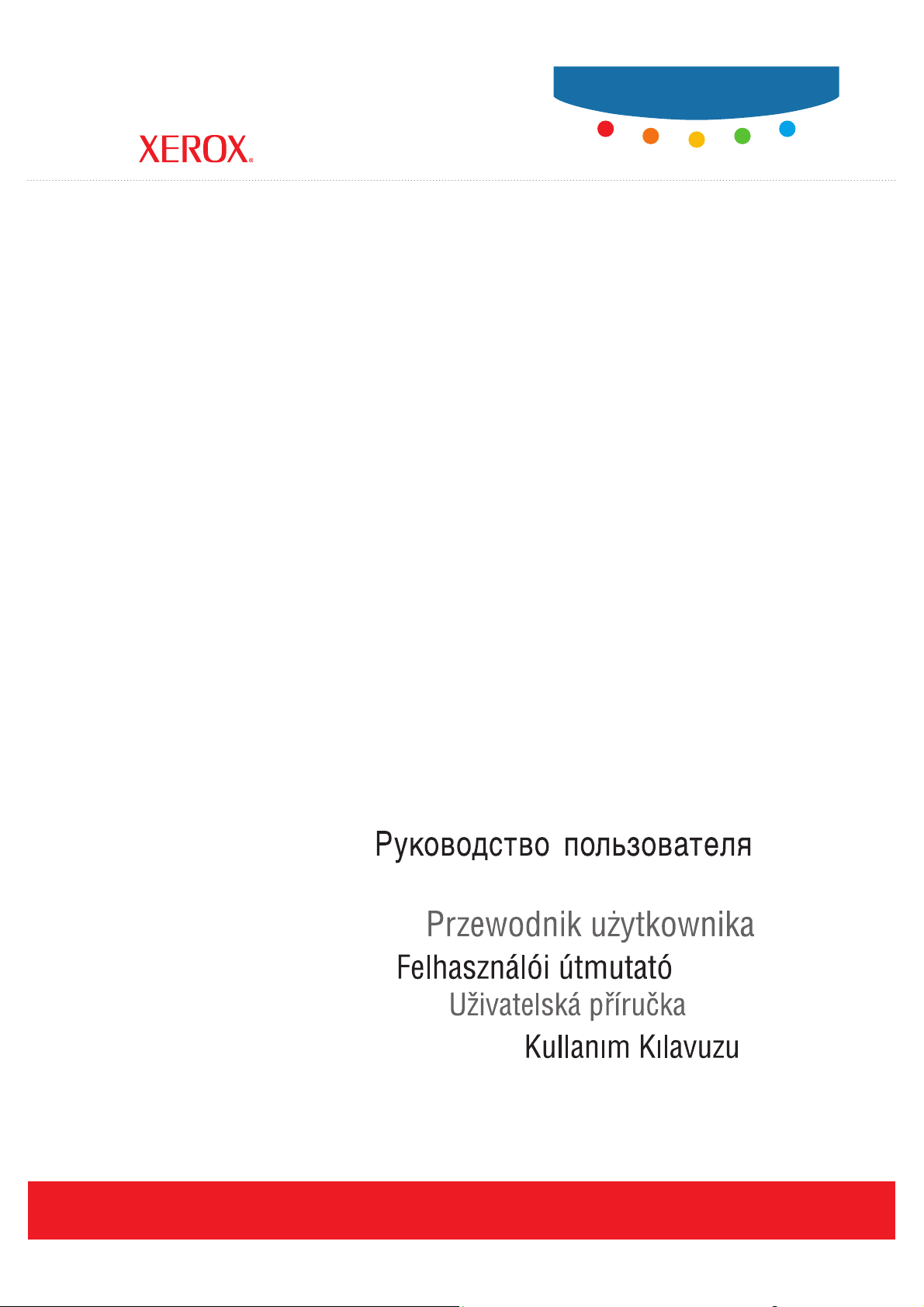
User Guide
Guide d’utilisation
Phaser® 6115MFP
multifunction product
Guida dell'utente
Benutzerhandbuch
Guía del usuario
Guia do Usuário
Gebruikershandleiding
Användarhandbok
Betjeningsvejledning
ǼȖȤİȚȡȓįȚȠȤȡȒıIJȘ
www.xerox.com/support
Page 2

I diritti non pubblicati sono protetti ai sensi delle leggi sul copyright in vigore negli Stati Uniti. Il contenuto di questa
pubblicazione non può essere riprodotto in alcuna forma senza l'autorizzazione di Xerox Corporation.
La protezione del copyright rivendicata comprende tutti i materiali e le informazioni tutelabili dalle leggi sul copyright ora
permessi per legge scritta o giudiziale o concessi più avanti, incluso, senza limitazione, il materiale generato dai programmi
software visualizzati sullo schermo quali stili, modelli, icone, schede video, aspetti, ecc.
®
XEROX
, CentreWare®, ControlCentre®, Phaser®, Scan to PC Desktop® e Walk-Up® sono marchi di Xerox Corporation negli
Stati Uniti e/o in altri paesi.
®
e PostScript® sono marchi di Adobe Systems Incorporated negli Stati Uniti e/o in altri paesi.
Adobe
®
, Bonjour®, ColorSync®, EtherTalk®, Macintosh® e Mac OS® sono marchi di Apple Computer, Inc. negli Stati Uniti e/o
Apple
in altri paesi.
Microsoft
In qualità di partner E
risparmio energetico. Il nome e il logo E
®
, Vista™, Windows® e Windows Server™ sono marchi di Microsoft Corporation negli Stati Uniti e/o in altri paesi.
NERGY STAR
®
, Xerox Corporation garantisce che questo prodotto soddisfa le direttive ENERGY STAR per il
NERGY STAR sono marchi registrati negli Stati Uniti.
Page 3
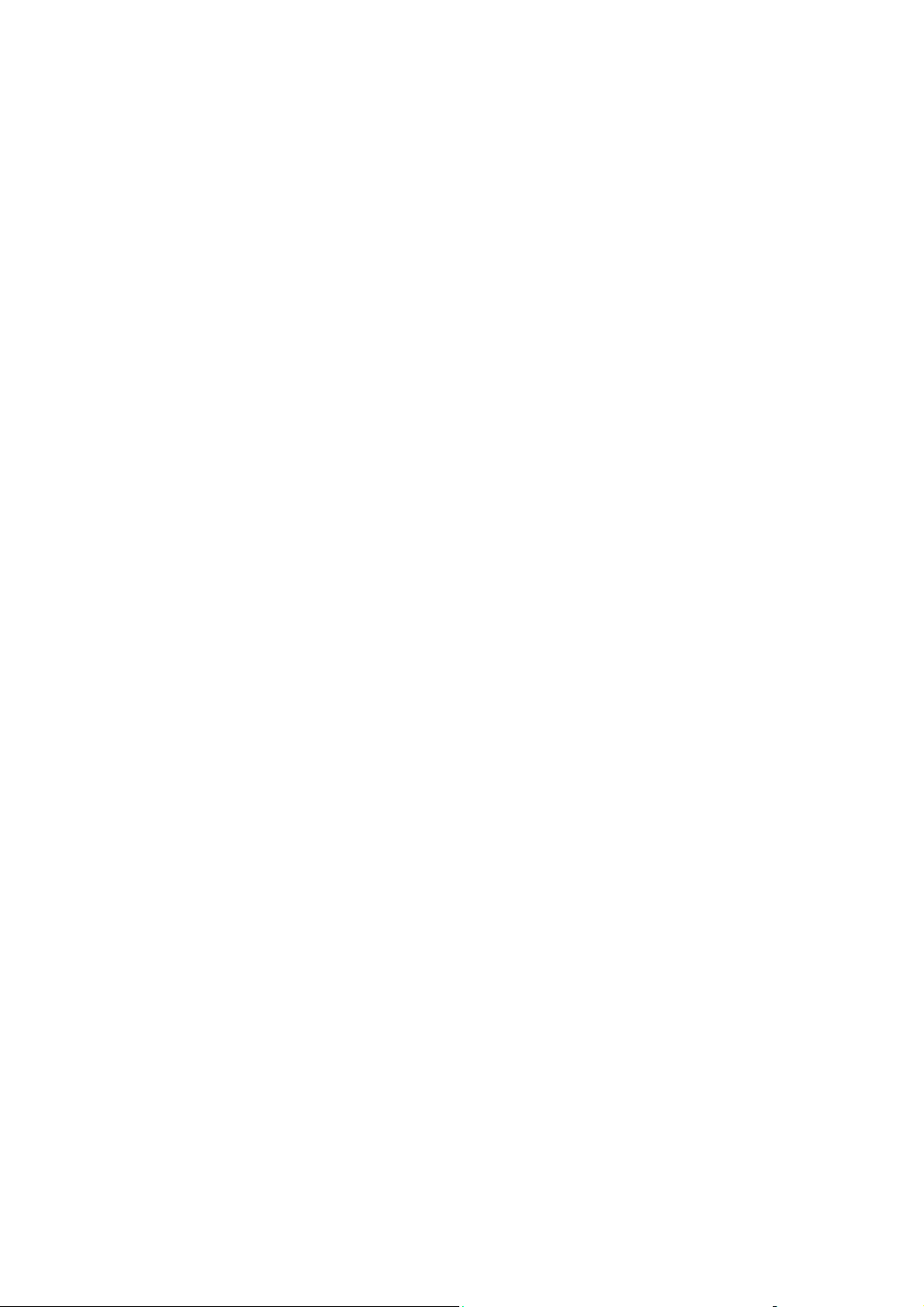
Sommario
1 Informazioni sul prodotto
Sicurezza dell'utente . . . . . . . . . . . . . . . . . . . . . . . . . . . . . . . . . . . . . . . . . . . . . . . . . . . . . . . 1-2
Sicurezza in campo elettrico . . . . . . . . . . . . . . . . . . . . . . . . . . . . . . . . . . . . . . . . . . . . 1-2
Sicurezza di manutenzione . . . . . . . . . . . . . . . . . . . . . . . . . . . . . . . . . . . . . . . . . . . . . 1-4
Sicurezza laser. . . . . . . . . . . . . . . . . . . . . . . . . . . . . . . . . . . . . . . . . . . . . . . . . . . . . . . 1-4
Sicurezza operativa . . . . . . . . . . . . . . . . . . . . . . . . . . . . . . . . . . . . . . . . . . . . . . . . . . . 1-5
Simboli riportati sul prodotto . . . . . . . . . . . . . . . . . . . . . . . . . . . . . . . . . . . . . . . . . . . 1-6
Normativa . . . . . . . . . . . . . . . . . . . . . . . . . . . . . . . . . . . . . . . . . . . . . . . . . . . . . . . . . . . . . . . 1-7
Normative per la copia . . . . . . . . . . . . . . . . . . . . . . . . . . . . . . . . . . . . . . . . . . . . . . . . . . . . . 1-9
Normative per il fax. . . . . . . . . . . . . . . . . . . . . . . . . . . . . . . . . . . . . . . . . . . . . . . . . . . . . . . 1-12
Specifiche del prodotto . . . . . . . . . . . . . . . . . . . . . . . . . . . . . . . . . . . . . . . . . . . . . . . . . . . . 1-17
Schede sulla sicurezza dei materiali (MSDS) . . . . . . . . . . . . . . . . . . . . . . . . . . . . . . . . . . . 1-19
Riciclaggio e smaltimento dei prodotti . . . . . . . . . . . . . . . . . . . . . . . . . . . . . . . . . . . . . . . . 1-20
Tutti i paesi . . . . . . . . . . . . . . . . . . . . . . . . . . . . . . . . . . . . . . . . . . . . . . . . . . . . . . . . 1-20
Unione Europea. . . . . . . . . . . . . . . . . . . . . . . . . . . . . . . . . . . . . . . . . . . . . . . . . . . . . 1-20
Nord America . . . . . . . . . . . . . . . . . . . . . . . . . . . . . . . . . . . . . . . . . . . . . . . . . . . . . . 1-21
Altri paesi . . . . . . . . . . . . . . . . . . . . . . . . . . . . . . . . . . . . . . . . . . . . . . . . . . . . . . . . . 1-21
2 Funzioni del prodotto
Presentazione del prodotto. . . . . . . . . . . . . . . . . . . . . . . . . . . . . . . . . . . . . . . . . . . . . . . . . . . 2-2
Vista frontale. . . . . . . . . . . . . . . . . . . . . . . . . . . . . . . . . . . . . . . . . . . . . . . . . . . . . . . . 2-2
Vista del sistema aperto . . . . . . . . . . . . . . . . . . . . . . . . . . . . . . . . . . . . . . . . . . . . . . . 2-3
Vista posteriore . . . . . . . . . . . . . . . . . . . . . . . . . . . . . . . . . . . . . . . . . . . . . . . . . . . . . . 2-3
Configurazioni del prodotto. . . . . . . . . . . . . . . . . . . . . . . . . . . . . . . . . . . . . . . . . . . . . . . . . . 2-4
Funzioni standard . . . . . . . . . . . . . . . . . . . . . . . . . . . . . . . . . . . . . . . . . . . . . . . . . . . . 2-4
Configurazioni disponibili . . . . . . . . . . . . . . . . . . . . . . . . . . . . . . . . . . . . . . . . . . . . . 2-5
Opzioni . . . . . . . . . . . . . . . . . . . . . . . . . . . . . . . . . . . . . . . . . . . . . . . . . . . . . . . . . . . . 2-5
Driver di stampa e scansione. . . . . . . . . . . . . . . . . . . . . . . . . . . . . . . . . . . . . . . . . . . . . . . . . 2-6
Requisiti di sistema del computer . . . . . . . . . . . . . . . . . . . . . . . . . . . . . . . . . . . . . . . . 2-6
Pannello di controllo . . . . . . . . . . . . . . . . . . . . . . . . . . . . . . . . . . . . . . . . . . . . . . . . . . . . . . . 2-7
Funzioni del pannello di controllo . . . . . . . . . . . . . . . . . . . . . . . . . . . . . . . . . . . . . . . 2-7
Layout del pannello di controllo . . . . . . . . . . . . . . . . . . . . . . . . . . . . . . . . . . . . . . . . . 2-7
Indicatori del display. . . . . . . . . . . . . . . . . . . . . . . . . . . . . . . . . . . . . . . . . . . . . . . . . 2-11
Prodotto multifunzione Phaser® 6115MFP
i
Page 4
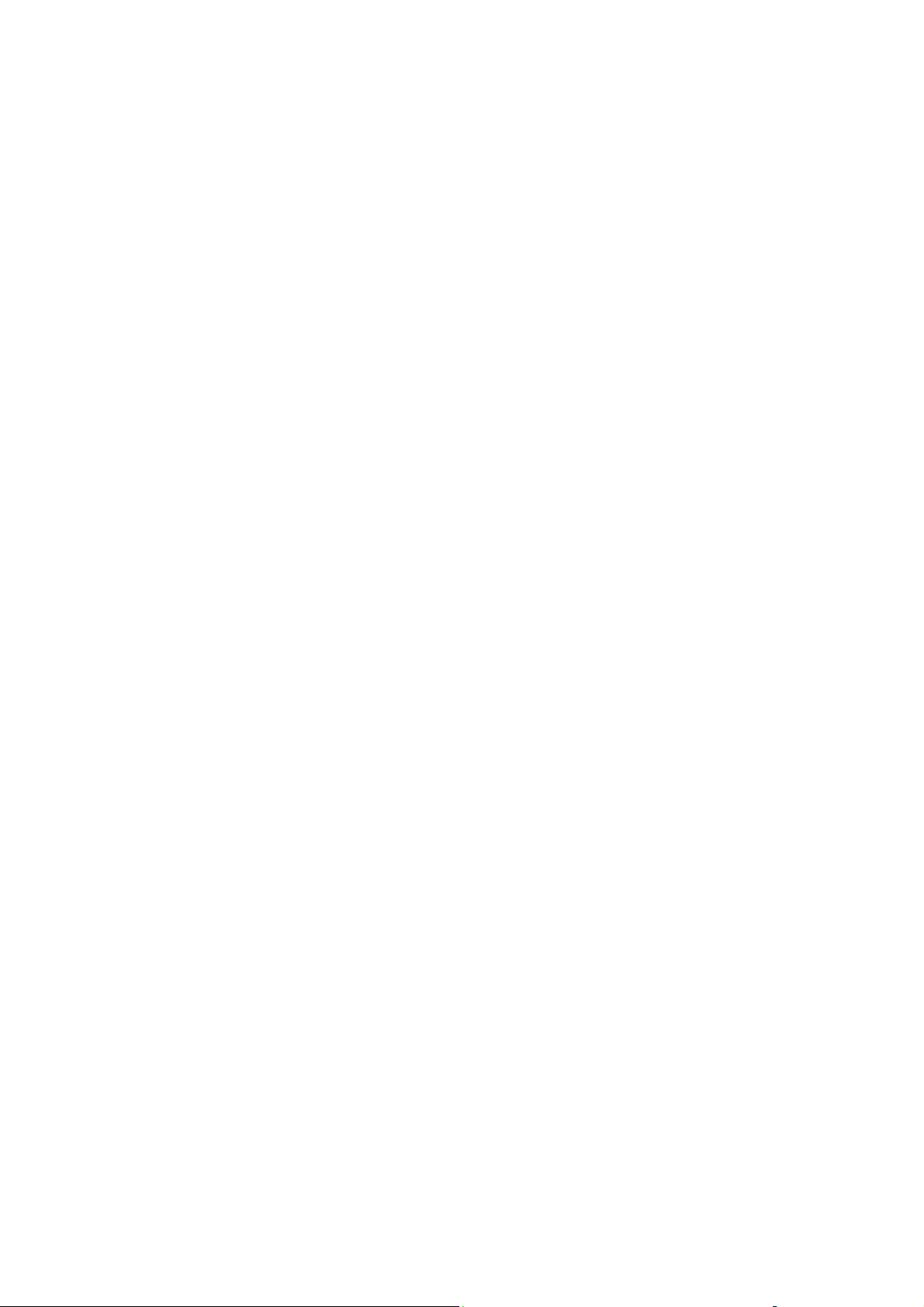
Sommario
Menu del pannello di controllo . . . . . . . . . . . . . . . . . . . . . . . . . . . . . . . . . . . . . . . . . . . . . . 2-12
Stampa di una pagina di configurazione. . . . . . . . . . . . . . . . . . . . . . . . . . . . . . . . . . 2-12
Stampa di un diagramma dei menu. . . . . . . . . . . . . . . . . . . . . . . . . . . . . . . . . . . . . . 2-12
Verifica dello stato e delle impostazioni del prodotto sul pannello di controllo . . . 2-13
Struttura dei menu del pannello di controllo . . . . . . . . . . . . . . . . . . . . . . . . . . . . . . . . . . . . 2-15
Ulteriori informazioni . . . . . . . . . . . . . . . . . . . . . . . . . . . . . . . . . . . . . . . . . . . . . . . . . . . . . 2-18
Risorse. . . . . . . . . . . . . . . . . . . . . . . . . . . . . . . . . . . . . . . . . . . . . . . . . . . . . . . . . . . . 2-18
3 Gestione del prodotto
Panoramica sulla gestione del prodotto. . . . . . . . . . . . . . . . . . . . . . . . . . . . . . . . . . . . . . . . . 3-2
CentreWare Internet Services . . . . . . . . . . . . . . . . . . . . . . . . . . . . . . . . . . . . . . . . . . . . . . . . 3-3
Creazione di una password di amministrazione . . . . . . . . . . . . . . . . . . . . . . . . . . . . . 3-3
MFP ControlCentre (solo Windows con connessione USB). . . . . . . . . . . . . . . . . . . . . . . . . 3-4
Tramite MFP ControlCentre . . . . . . . . . . . . . . . . . . . . . . . . . . . . . . . . . . . . . . . . . . . . 3-4
Configurazione del prodotto . . . . . . . . . . . . . . . . . . . . . . . . . . . . . . . . . . . . . . . . . . . . . . . . . 3-5
Impostazione utente . . . . . . . . . . . . . . . . . . . . . . . . . . . . . . . . . . . . . . . . . . . . . . . . . . 3-5
Impostazione del ripristino automatico pannello . . . . . . . . . . . . . . . . . . . . . . . . . . . . 3-6
Modifica del modo Risparmio energetico. . . . . . . . . . . . . . . . . . . . . . . . . . . . . . . . . . 3-7
Impostazione del contrasto LCD. . . . . . . . . . . . . . . . . . . . . . . . . . . . . . . . . . . . . . . . . 3-8
Impostazione della lingua del pannello di controllo. . . . . . . . . . . . . . . . . . . . . . . . . . 3-9
Impostazione dell'ora di spegnimento della lampada dello scanner. . . . . . . . . . . . . 3-10
Impostazione del volume dell'altoparlante . . . . . . . . . . . . . . . . . . . . . . . . . . . . . . . . 3-11
Impostazione del modo predefinito per il pannello di controllo. . . . . . . . . . . . . . . . 3-12
Impostazione dell'azione toner esaurito . . . . . . . . . . . . . . . . . . . . . . . . . . . . . . . . . . 3-13
Impostazione delle opzioni in caso di supporti di tipo errato . . . . . . . . . . . . . . . . . . 3-14
Calibrazione del prodotto . . . . . . . . . . . . . . . . . . . . . . . . . . . . . . . . . . . . . . . . . . . . . 3-15
Menu Imp. sorgen. carta . . . . . . . . . . . . . . . . . . . . . . . . . . . . . . . . . . . . . . . . . . . . . . 3-16
4 Nozioni di base sulla rete
Protocolli di rete . . . . . . . . . . . . . . . . . . . . . . . . . . . . . . . . . . . . . . . . . . . . . . . . . . . . . . . . . . 4-2
Panoramica sulle connessioni di rete . . . . . . . . . . . . . . . . . . . . . . . . . . . . . . . . . . . . . 4-4
Metodi per impostare l’indirizzo IP del prodotto . . . . . . . . . . . . . . . . . . . . . . . . . . . . . . . . . 4-6
Impostazione automatica dell'indirizzo IP del prodotto . . . . . . . . . . . . . . . . . . . . . . . 4-7
Impostazione manuale dell'indirizzo IP del prodotto . . . . . . . . . . . . . . . . . . . . . . . . . 4-8
5 Utilizzo delle opzioni del driver della stampante
Accesso alle impostazioni del driver della stampante . . . . . . . . . . . . . . . . . . . . . . . . . . . . . 5-2
Definizione delle impostazioni del driver della stampante predefinite (Windows) . . 5-2
Configurazione delle opzioni . . . . . . . . . . . . . . . . . . . . . . . . . . . . . . . . . . . . . . . . . . . 5-3
Prodotto multifunzione Phaser® 6115MFP
ii
Page 5
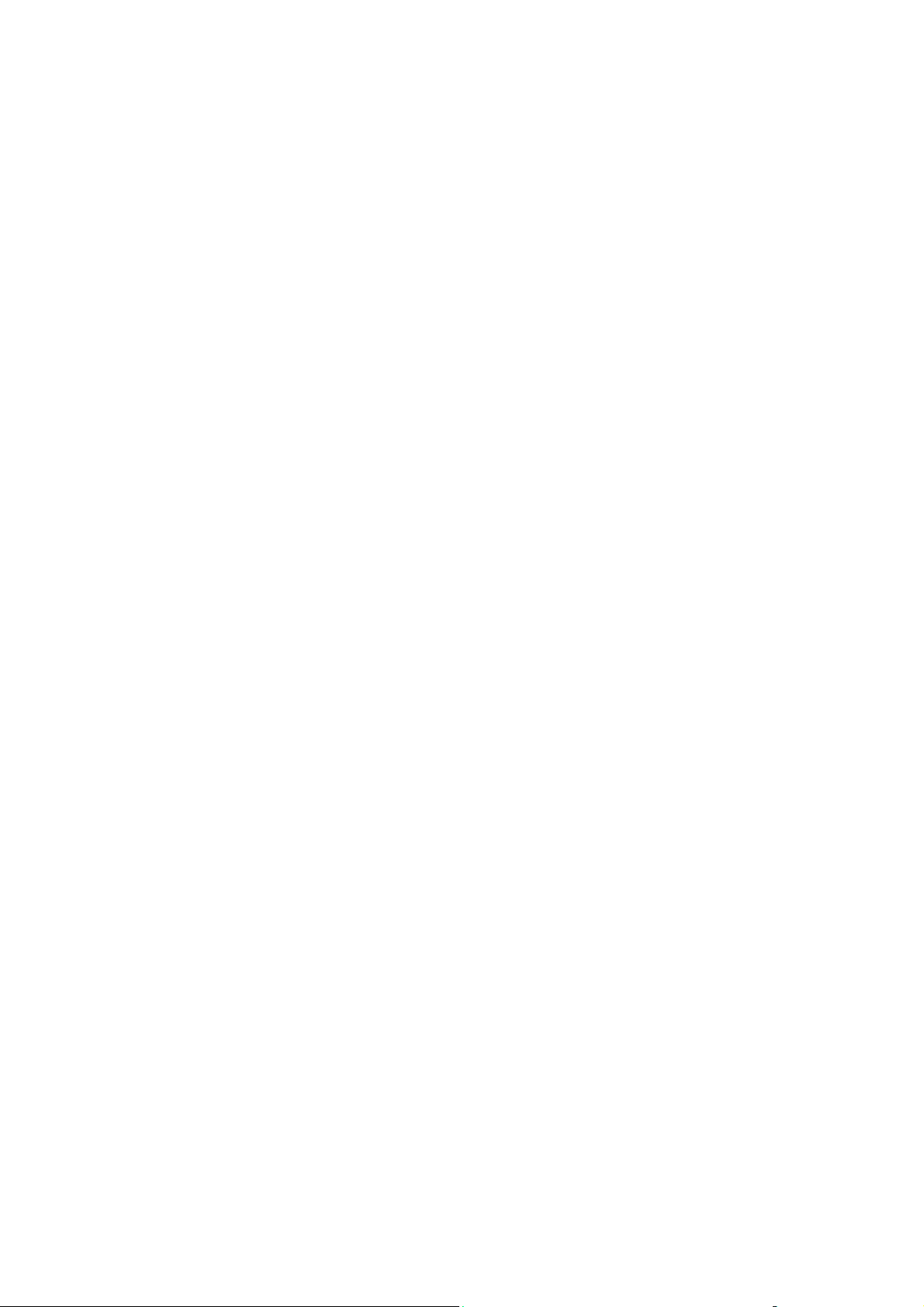
Sommario
Utilizzo del driver della stampante per Windows . . . . . . . . . . . . . . . . . . . . . . . . . . . . . . . . . 5-4
Creazione o eliminazione di un file di impostazioni salvate . . . . . . . . . . . . . . . . . . . 5-4
Aggiunta, modifica o eliminazione di formati carta personalizzati . . . . . . . . . . . . . . 5-5
Pagine per foglio . . . . . . . . . . . . . . . . . . . . . . . . . . . . . . . . . . . . . . . . . . . . . . . . . . . . . 5-6
Stampa di opuscoli . . . . . . . . . . . . . . . . . . . . . . . . . . . . . . . . . . . . . . . . . . . . . . . . . . . 5-7
Stampa su poster . . . . . . . . . . . . . . . . . . . . . . . . . . . . . . . . . . . . . . . . . . . . . . . . . . . . . 5-8
Aggiunta, modifica o eliminazione di un overlay. . . . . . . . . . . . . . . . . . . . . . . . . . . . 5-9
Aggiunta, modifica o eliminazione di una filigrana . . . . . . . . . . . . . . . . . . . . . . . . . 5-10
Utilizzo del driver della stampante per Macintosh . . . . . . . . . . . . . . . . . . . . . . . . . . . . . . . 5-12
Selezione delle opzioni di stampa. . . . . . . . . . . . . . . . . . . . . . . . . . . . . . . . . . . . . . . 5-12
Definizione delle impostazioni dell'opzione Imposta pagina . . . . . . . . . . . . . . . . . . 5-12
Opzioni di Dimensione Pagina Personalizzata . . . . . . . . . . . . . . . . . . . . . . . . . . . . . 5-13
Definizione delle impostazioni di stampa . . . . . . . . . . . . . . . . . . . . . . . . . . . . . . . . . . . . . . 5-14
Copie & Pagine . . . . . . . . . . . . . . . . . . . . . . . . . . . . . . . . . . . . . . . . . . . . . . . . . . . . . 5-14
Layout . . . . . . . . . . . . . . . . . . . . . . . . . . . . . . . . . . . . . . . . . . . . . . . . . . . . . . . . . . . . 5-15
Pianificazione . . . . . . . . . . . . . . . . . . . . . . . . . . . . . . . . . . . . . . . . . . . . . . . . . . . . . . 5-15
Stampa fronte retro . . . . . . . . . . . . . . . . . . . . . . . . . . . . . . . . . . . . . . . . . . . . . . . . . . 5-15
Gestione della carta. . . . . . . . . . . . . . . . . . . . . . . . . . . . . . . . . . . . . . . . . . . . . . . . . . 5-16
ColorSync . . . . . . . . . . . . . . . . . . . . . . . . . . . . . . . . . . . . . . . . . . . . . . . . . . . . . . . . . 5-16
Copertina. . . . . . . . . . . . . . . . . . . . . . . . . . . . . . . . . . . . . . . . . . . . . . . . . . . . . . . . . . 5-16
Alimentazione . . . . . . . . . . . . . . . . . . . . . . . . . . . . . . . . . . . . . . . . . . . . . . . . . . . . . . 5-16
6 Nozioni di base sulla stampa
Carta e supporti utilizzabili . . . . . . . . . . . . . . . . . . . . . . . . . . . . . . . . . . . . . . . . . . . . . . . . . . 6-2
Cassetto di uscita . . . . . . . . . . . . . . . . . . . . . . . . . . . . . . . . . . . . . . . . . . . . . . . . . . . . . . . . . . 6-3
Caricamento supporti di stampa . . . . . . . . . . . . . . . . . . . . . . . . . . . . . . . . . . . . . . . . . . . . . . 6-5
Caricamento di carta normale . . . . . . . . . . . . . . . . . . . . . . . . . . . . . . . . . . . . . . . . . . . 6-6
Cartoncino. . . . . . . . . . . . . . . . . . . . . . . . . . . . . . . . . . . . . . . . . . . . . . . . . . . . . . . . . 6-10
Cartoncino spesso . . . . . . . . . . . . . . . . . . . . . . . . . . . . . . . . . . . . . . . . . . . . . . . . . . . 6-10
Caricamento di buste. . . . . . . . . . . . . . . . . . . . . . . . . . . . . . . . . . . . . . . . . . . . . . . . . 6-11
Etichette . . . . . . . . . . . . . . . . . . . . . . . . . . . . . . . . . . . . . . . . . . . . . . . . . . . . . . . . . . 6-18
Carta intestata . . . . . . . . . . . . . . . . . . . . . . . . . . . . . . . . . . . . . . . . . . . . . . . . . . . . . . 6-19
Lucidi . . . . . . . . . . . . . . . . . . . . . . . . . . . . . . . . . . . . . . . . . . . . . . . . . . . . . . . . . . . . 6-20
Carta lucida . . . . . . . . . . . . . . . . . . . . . . . . . . . . . . . . . . . . . . . . . . . . . . . . . . . . . . . . 6-21
Caricamento di supporti di stampa speciali . . . . . . . . . . . . . . . . . . . . . . . . . . . . . . . 6-21
Area stampabile garantita . . . . . . . . . . . . . . . . . . . . . . . . . . . . . . . . . . . . . . . . . . . . . . . . . . 6-24
Opzioni . . . . . . . . . . . . . . . . . . . . . . . . . . . . . . . . . . . . . . . . . . . . . . . . . . . . . . . . . . . . . . . . 6-25
Caricamento della carta nel cassetto 2 . . . . . . . . . . . . . . . . . . . . . . . . . . . . . . . . . . . 6-25
Stampa fronte retro (duplex). . . . . . . . . . . . . . . . . . . . . . . . . . . . . . . . . . . . . . . . . . . 6-28
Prodotto multifunzione Phaser® 6115MFP
iii
Page 6

Sommario
7Copia
Nozioni di base sulla copia . . . . . . . . . . . . . . . . . . . . . . . . . . . . . . . . . . . . . . . . . . . . . . . . . . 7-2
Caricamento degli originali. . . . . . . . . . . . . . . . . . . . . . . . . . . . . . . . . . . . . . . . . . . . . 7-2
Regolazione delle opzioni di copia . . . . . . . . . . . . . . . . . . . . . . . . . . . . . . . . . . . . . . . . . . . . 7-4
Impostazione del tipo di documento originale . . . . . . . . . . . . . . . . . . . . . . . . . . . . . . 7-4
Impostazione della qualità delle copie . . . . . . . . . . . . . . . . . . . . . . . . . . . . . . . . . . . . 7-5
Impostazione della densità di copia . . . . . . . . . . . . . . . . . . . . . . . . . . . . . . . . . . . . . . 7-5
Fascicolazione delle copie . . . . . . . . . . . . . . . . . . . . . . . . . . . . . . . . . . . . . . . . . . . . . 7-6
Selezione della priorità carta. . . . . . . . . . . . . . . . . . . . . . . . . . . . . . . . . . . . . . . . . . . . 7-7
Specifica di un fattore di zoom . . . . . . . . . . . . . . . . . . . . . . . . . . . . . . . . . . . . . . . . . . 7-8
Copia avanzata. . . . . . . . . . . . . . . . . . . . . . . . . . . . . . . . . . . . . . . . . . . . . . . . . . . . . . . . . . . . 7-9
Impostazione della copia 2 in 1. . . . . . . . . . . . . . . . . . . . . . . . . . . . . . . . . . . . . . . . . . 7-9
Copia carta ID . . . . . . . . . . . . . . . . . . . . . . . . . . . . . . . . . . . . . . . . . . . . . . . . . . . . . . 7-10
Stampa di copie fronte retro . . . . . . . . . . . . . . . . . . . . . . . . . . . . . . . . . . . . . . . . . . . 7-11
8Scansione
Nozioni di base sulla scansione tramite USB . . . . . . . . . . . . . . . . . . . . . . . . . . . . . . . . . . . . 8-2
Scansione su e-mail (solo per configurazione di rete). . . . . . . . . . . . . . . . . . . . . . . . . . . . . . 8-3
Configurazione del server SMTP . . . . . . . . . . . . . . . . . . . . . . . . . . . . . . . . . . . . . . . . 8-3
Scansione su e-mail con l'ADF. . . . . . . . . . . . . . . . . . . . . . . . . . . . . . . . . . . . . . . . . . 8-5
Scansione su e-mail tramite il vetro di appoggio . . . . . . . . . . . . . . . . . . . . . . . . . . . . 8-7
Specifica di un destinatario. . . . . . . . . . . . . . . . . . . . . . . . . . . . . . . . . . . . . . . . . . . . . 8-8
Modifica delle impostazioni relative alla modalità di scansione . . . . . . . . . . . . . . . . 8-9
Modifica del formato immagine scansita . . . . . . . . . . . . . . . . . . . . . . . . . . . . . . . . . 8-10
9Fax
Gestione delle funzioni fax . . . . . . . . . . . . . . . . . . . . . . . . . . . . . . . . . . . . . . . . . . . . . . . . . . 9-2
Pannello di controllo in modalità Fax. . . . . . . . . . . . . . . . . . . . . . . . . . . . . . . . . . . . . 9-2
Visualizzazione modalità fax . . . . . . . . . . . . . . . . . . . . . . . . . . . . . . . . . . . . . . . . . . . 9-3
Simboli del pannello di controllo Fax. . . . . . . . . . . . . . . . . . . . . . . . . . . . . . . . . . . . . 9-3
Gestione delle impostazioni fax . . . . . . . . . . . . . . . . . . . . . . . . . . . . . . . . . . . . . . . . . 9-4
Invio di fax. . . . . . . . . . . . . . . . . . . . . . . . . . . . . . . . . . . . . . . . . . . . . . . . . . . . . . . . . . . . . . . 9-8
Invio di un fax dall'alimentatore automatico documenti (ADF). . . . . . . . . . . . . . . . . 9-9
Invio di un fax dal vetro di appoggio . . . . . . . . . . . . . . . . . . . . . . . . . . . . . . . . . . . . 9-10
Invio di un fax a più destinatari . . . . . . . . . . . . . . . . . . . . . . . . . . . . . . . . . . . . . . . . 9-11
Invio di un fax a un'ora specificata . . . . . . . . . . . . . . . . . . . . . . . . . . . . . . . . . . . . . . 9-12
Annullamento di un documento accodato in memoria in attesa di trasmissione . . . 9-13
Ricezione di fax. . . . . . . . . . . . . . . . . . . . . . . . . . . . . . . . . . . . . . . . . . . . . . . . . . . . . . . . . . 9-14
Ricezione di fax automatica . . . . . . . . . . . . . . . . . . . . . . . . . . . . . . . . . . . . . . . . . . . 9-14
Ricezione di fax manuale . . . . . . . . . . . . . . . . . . . . . . . . . . . . . . . . . . . . . . . . . . . . . 9-14
Prodotto multifunzione Phaser® 6115MFP
iv
Page 7
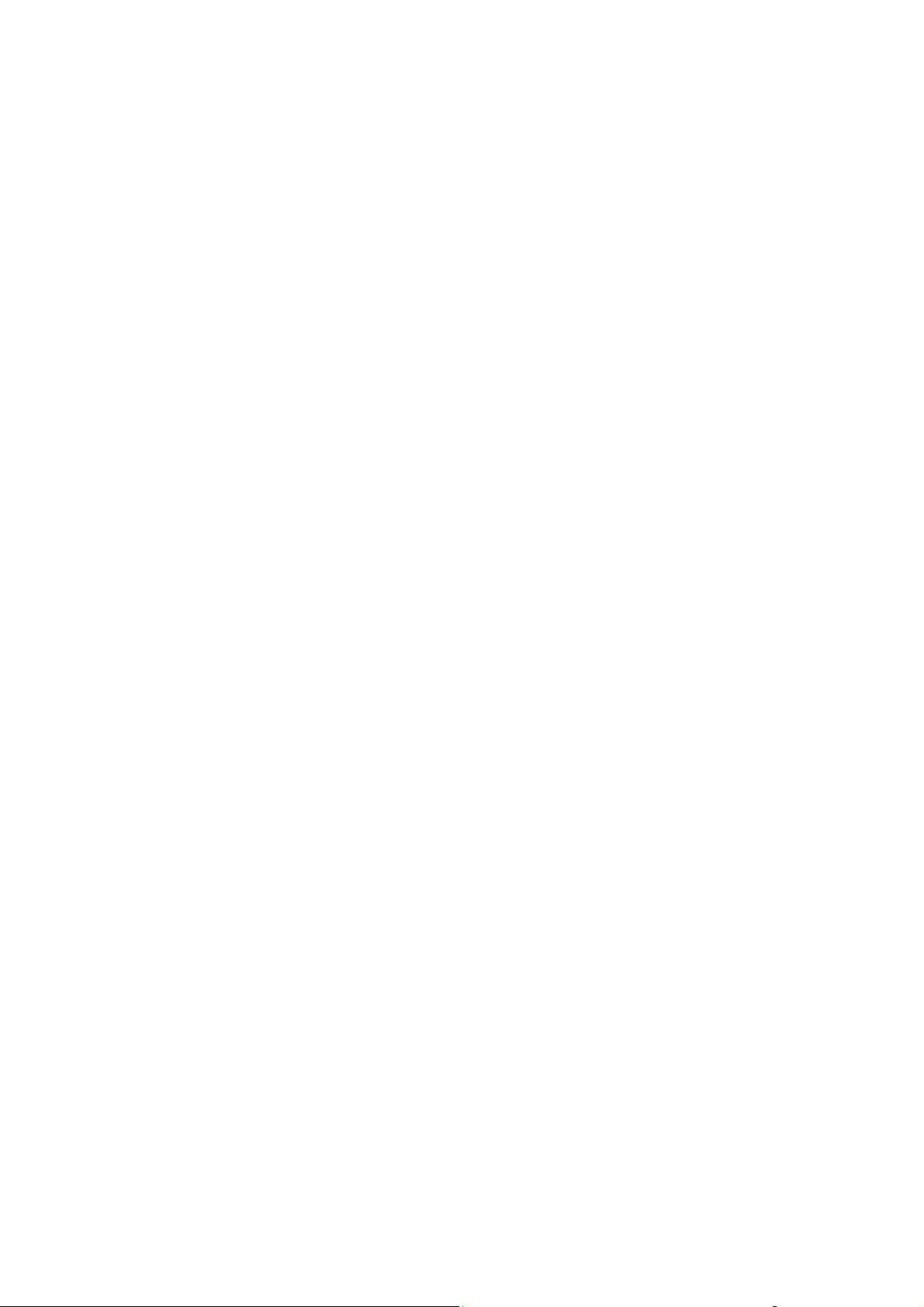
Sommario
Registrazione di destinatari . . . . . . . . . . . . . . . . . . . . . . . . . . . . . . . . . . . . . . . . . . . . . . . . . 9-15
Uso della rubrica . . . . . . . . . . . . . . . . . . . . . . . . . . . . . . . . . . . . . . . . . . . . . . . . . . . . 9-15
Inserimento di testo sul pannello di controllo . . . . . . . . . . . . . . . . . . . . . . . . . . . . . . 9-16
Aggiunta di voci dell'elenco di selezione One-Touch . . . . . . . . . . . . . . . . . . . . . . . 9-17
Modifica o eliminazione di una voce dell'elenco di selezione One-Touch. . . . . . . . 9-19
Aggiunta di voci di composizione rapida . . . . . . . . . . . . . . . . . . . . . . . . . . . . . . . . . 9-20
Modifica o eliminazione di voci dell'elenco di composizione rapida. . . . . . . . . . . . 9-22
Aggiunta di voci dell'elenco di selezione gruppo . . . . . . . . . . . . . . . . . . . . . . . . . . . 9-23
Modifica o eliminazione di voci dell'elenco di selezione gruppo. . . . . . . . . . . . . . . 9-24
Rapporti fax. . . . . . . . . . . . . . . . . . . . . . . . . . . . . . . . . . . . . . . . . . . . . . . . . . . . . . . . . . . . . 9-25
Contatori del prodotto . . . . . . . . . . . . . . . . . . . . . . . . . . . . . . . . . . . . . . . . . . . . . . . . 9-25
Stampa di rapporti. . . . . . . . . . . . . . . . . . . . . . . . . . . . . . . . . . . . . . . . . . . . . . . . . . . 9-26
Risoluzione dei problemi di fax. . . . . . . . . . . . . . . . . . . . . . . . . . . . . . . . . . . . . . . . . . . . . . 9-27
Problemi durante l'invio di fax . . . . . . . . . . . . . . . . . . . . . . . . . . . . . . . . . . . . . . . . . 9-28
Problemi relativi alla ricezione dei fax . . . . . . . . . . . . . . . . . . . . . . . . . . . . . . . . . . . 9-29
Messaggi di errore. . . . . . . . . . . . . . . . . . . . . . . . . . . . . . . . . . . . . . . . . . . . . . . . . . . 9-29
10 Manutenzione del prodotto
Manutenzione e pulizia . . . . . . . . . . . . . . . . . . . . . . . . . . . . . . . . . . . . . . . . . . . . . . . . . . . . 10-2
Precauzioni generali . . . . . . . . . . . . . . . . . . . . . . . . . . . . . . . . . . . . . . . . . . . . . . . . . 10-2
Spostamento del prodotto . . . . . . . . . . . . . . . . . . . . . . . . . . . . . . . . . . . . . . . . . . . . . . . . . . 10-4
Pulizia dell'esterno . . . . . . . . . . . . . . . . . . . . . . . . . . . . . . . . . . . . . . . . . . . . . . . . . . 10-5
Pulizia del vetro di appoggio originali e del cuscinetto del coperchio . . . . . . . . . . . 10-6
Pulizia del rullo di alimentazione supporti e della lente laser. . . . . . . . . . . . . . . . . . 10-7
Pulizia dei rulli di alimentazione dell'unità duplex. . . . . . . . . . . . . . . . . . . . . . . . . 10-11
Pulizia dei rulli di alimentazione del cassetto 2 . . . . . . . . . . . . . . . . . . . . . . . . . . . 10-12
Pulizia dei rulli di alimentazione dell'ADF. . . . . . . . . . . . . . . . . . . . . . . . . . . . . . . 10-14
Ordinazione dei materiali di consumo. . . . . . . . . . . . . . . . . . . . . . . . . . . . . . . . . . . . . . . . 10-15
Materiali di consumo . . . . . . . . . . . . . . . . . . . . . . . . . . . . . . . . . . . . . . . . . . . . . . . 10-15
Elementi della procedura di manutenzione. . . . . . . . . . . . . . . . . . . . . . . . . . . . . . . 10-15
Quando ordinare i materiali di consumo. . . . . . . . . . . . . . . . . . . . . . . . . . . . . . . . . 10-16
Riciclaggio dei materiali di consumo . . . . . . . . . . . . . . . . . . . . . . . . . . . . . . . . . . . 10-16
Prodotto multifunzione Phaser® 6115MFP
v
Page 8
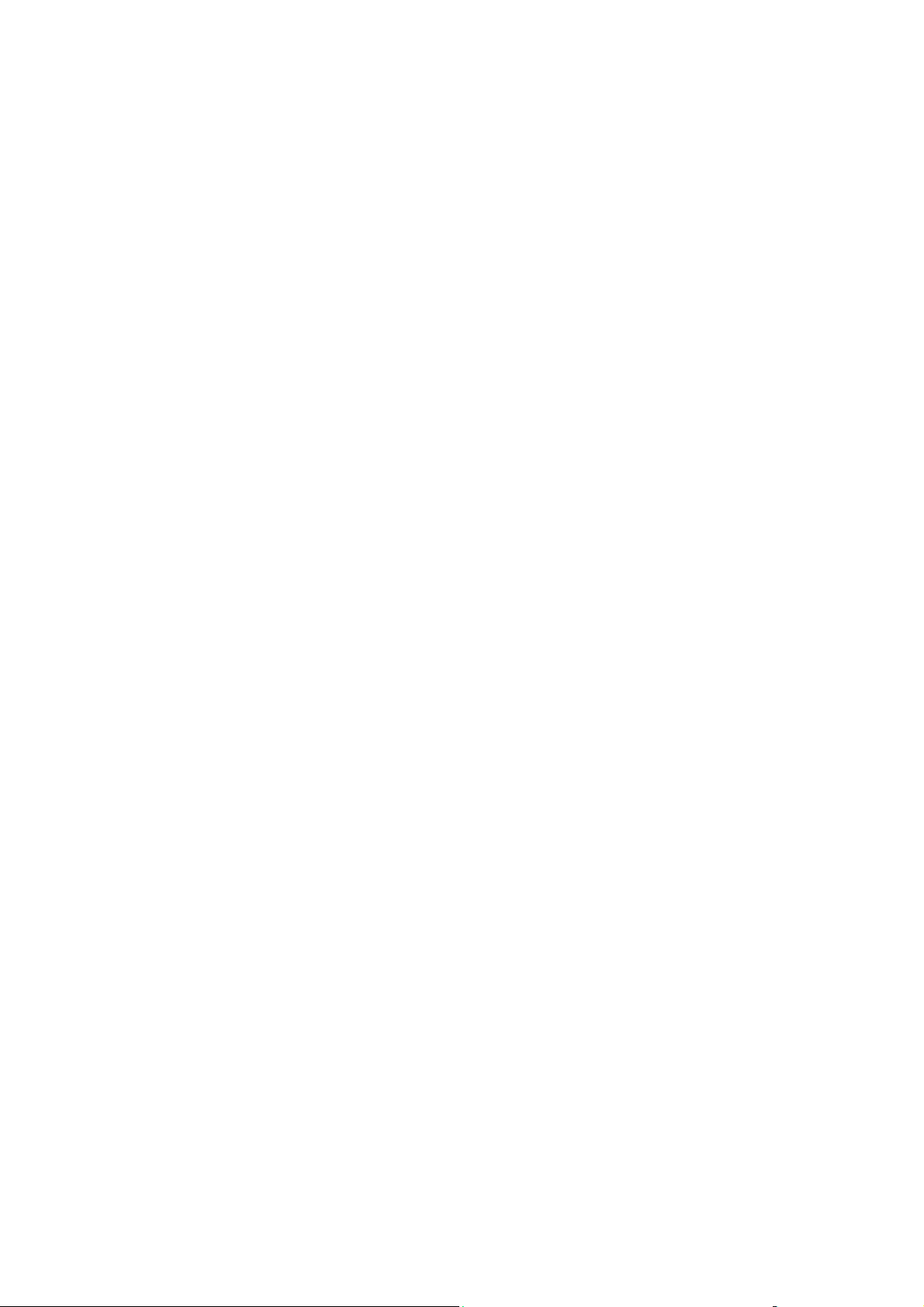
Sommario
11 Risoluzione dei problemi
Prevenzione degli inceppamenti della carta . . . . . . . . . . . . . . . . . . . . . . . . . . . . . . . . . . . . 11-2
Informazioni sul percorso dei supporti di stampa. . . . . . . . . . . . . . . . . . . . . . . . . . . 11-3
Rimozione degli inceppamenti della carta. . . . . . . . . . . . . . . . . . . . . . . . . . . . . . . . . . . . . . 11-4
Rimozione degli inceppamenti carta all'interno del prodotto . . . . . . . . . . . . . . . . . . 11-4
Rimozione degli inceppamenti carta dal cassetto 1 . . . . . . . . . . . . . . . . . . . . . . . . . 11-9
Rimozione degli inceppamenti carta dal cassetto 2 . . . . . . . . . . . . . . . . . . . . . . . . 11-11
Rimozione degli inceppamenti carta nell'unità duplex . . . . . . . . . . . . . . . . . . . . . . 11-13
Rimozione degli inceppamenti carta nell'ADF . . . . . . . . . . . . . . . . . . . . . . . . . . . . 11-14
Risoluzione dei problemi relativi agli inceppamenti carta . . . . . . . . . . . . . . . . . . . 11-17
Risoluzione dei problemi del prodotto . . . . . . . . . . . . . . . . . . . . . . . . . . . . . . . . . . . . . . . 11-19
Risoluzione dei problemi generali . . . . . . . . . . . . . . . . . . . . . . . . . . . . . . . . . . . . . 11-19
Problemi relativi all'unità duplex . . . . . . . . . . . . . . . . . . . . . . . . . . . . . . . . . . . . . . 11-21
Problemi relativi al driver . . . . . . . . . . . . . . . . . . . . . . . . . . . . . . . . . . . . . . . . . . . . 11-21
Problemi relativi al software di gestione del prodotto . . . . . . . . . . . . . . . . . . . . . . 11-22
Problemi relativi alla qualità di stampa. . . . . . . . . . . . . . . . . . . . . . . . . . . . . . . . . . . . . . . 11-23
Controllo della qualità di stampa . . . . . . . . . . . . . . . . . . . . . . . . . . . . . . . . . . . . . . 11-23
Selezione di una risoluzione . . . . . . . . . . . . . . . . . . . . . . . . . . . . . . . . . . . . . . . . . . 11-23
Regolazione del colore . . . . . . . . . . . . . . . . . . . . . . . . . . . . . . . . . . . . . . . . . . . . . . 11-24
Risoluzione dei problemi relativi alla qualità di stampa. . . . . . . . . . . . . . . . . . . . . 11-25
Messaggi di stato, di errore e di supporto tecnico. . . . . . . . . . . . . . . . . . . . . . . . . . . . . . . 11-34
Messaggi di stato. . . . . . . . . . . . . . . . . . . . . . . . . . . . . . . . . . . . . . . . . . . . . . . . . . . 11-34
Messaggi di errore. . . . . . . . . . . . . . . . . . . . . . . . . . . . . . . . . . . . . . . . . . . . . . . . . . 11-35
Messaggi di supporto tecnico . . . . . . . . . . . . . . . . . . . . . . . . . . . . . . . . . . . . . . . . . 11-38
Informazioni utili. . . . . . . . . . . . . . . . . . . . . . . . . . . . . . . . . . . . . . . . . . . . . . . . . . . . . . . . 11-39
Indice
Prodotto multifunzione Phaser® 6115MFP
vi
Page 9

Informazioni sul prodotto
Questo capitolo comprende:
■ Sicurezza dell'utente a pagina 1-2
■ Normativa a pagina 1-7
■ Normative per la copia a pagina 1-9
■ Normative per il fax a pagina 1-12
■ Specifiche del prodotto a pagina 1-17
■ Schede sulla sicurezza dei materiali (MSDS) a pagina 1-19
■ Riciclaggio e smaltimento dei prodotti a pagina 1-20
Prodotto multifunzione Phaser® 6115MFP
1-1
Page 10

Sicurezza dell'utente
Sicurezza dell'utente
Questa sezione comprende:
■ Sicurezza in campo elettrico a pagina 1-2
■ Sicurezza di manutenzione a pagina 1-4
■ Sicurezza laser a pagina 1-4
■ Sicurezza operativa a pagina 1-5
■ Simboli riportati sul prodotto a pagina 1-6
Il prodotto e i materiali di consumo consigliati sono stati progettati e testati in conformità a
severi requisiti di sicurezza. L'osservanza delle avvertenze riportate di seguito garantisce un
costante funzionamento del prodotto in condizioni di sicurezza.
Sicurezza in campo elettrico
■ Utilizzare il cavo di alimentazione fornito insieme al prodotto.
■ Inserire la spina del cavo di alimentazione direttamente in una presa di corrente
adeguatamente collegata a terra. Assicurarsi che entrambe le estremità del cavo siano
collegate correttamente. Se non si è certi che la presa di corrente sia collegata a terra,
rivolgersi a un elettricista.
■ Non usare un adattatore con messa a terra per collegare la stampante a una presa di
alimentazione priva di terminale di messa a terra.
■ Non utilizzare cavi di prolunga o multiprese di alimentazione.
■ Verificare che il prodotto sia collegato a una presa che fornisce la tensione richiesta.
Verificare le specifiche elettriche del prodotto con un elettricista, se necessario.
Avvertenza: per escludere ogni eventualità di scossa elettrica accertarsi che il prodotto sia
collegato a terra come prescritto. L'uso improprio di apparecchiature elettriche può essere
pericoloso.
■ Non collocare il prodotto in un punto in cui il cavo di alimentazione possa essere
calpestato.
■ Non appoggiare alcun oggetto sul cavo di alimentazione.
■ Non ostruire le aperture di ventilazione. Gli sfiati impediscono il surriscaldamento del
prodotto.
■ Non lasciare cadere fermagli o graffette all'interno del prodotto.
Avvertenza: non inserire alcun oggetto nelle fessure o nelle aperture del prodotto.
L'eventuale contatto con un punto sotto tensione o il corto circuito di un componente possono
infatti provocare incendi e scosse elettriche.
Prodotto multifunzione Phaser® 6115MFP
1-2
Page 11
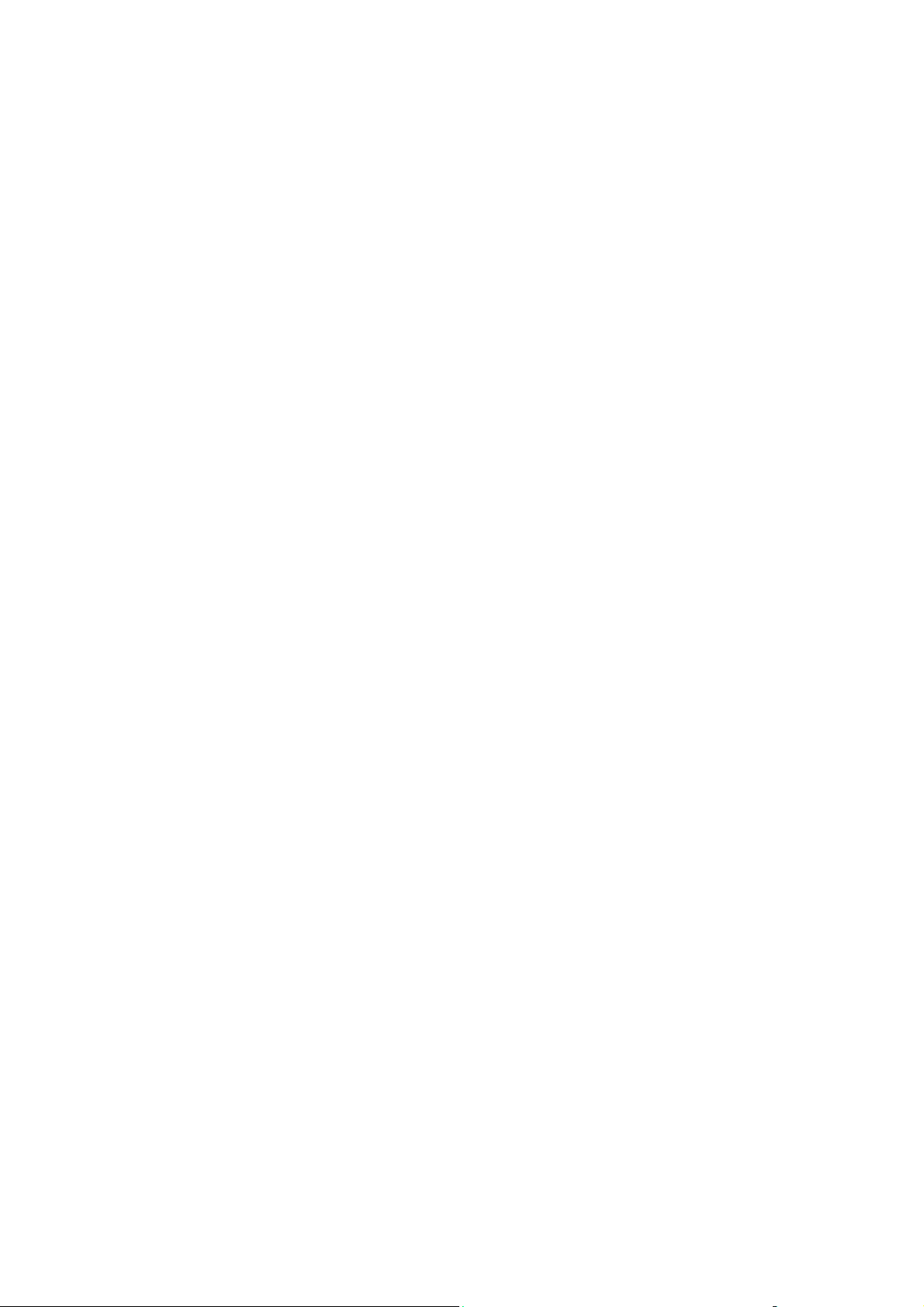
Sicurezza dell'utente
Se si rilevano odori o rumori inusuali:
1. Spegnere subito il prodotto.
2. Scollegare il cavo di alimentazione dalla presa di corrente.
3. Per l'eliminazione dell'inconveniente rivolgersi a un rappresentante di assistenza
autorizzato.
Il cavo di alimentazione è collegato sul lato posteriore del prodotto sotto forma di dispositivo
plug-in. Se occorre scollegare l'alimentazione del prodotto, staccare il cavo di alimentazione
dalla presa di corrente.
Avvertenza: non rimuovere i coperchi o le protezioni avvitate salvo che per l'installazione di
dispositivi opzionali e solo se si sono ricevute istruzioni specifiche in merito. Prima di
procedere all'installazione, SPEGNERE la stampante. Scollegare il cavo di alimentazione
quando si rimuovono coperchi o protezioni per installare attrezzature opzionali. Fatta
eccezione per le opzioni installabili dall'utente, sotto i coperchi non vi sono parti che
richiedono l'intervento del cliente.
Di seguito vengono riportati alcuni rischi per la sicurezza
■ Il cavo di alimentazione è danneggiato o consumato.
■ Sono stati versati liquidi all'interno del prodotto.
■ Il prodotto è venuto a contatto con acqua.
In presenza di una di queste condizioni, procedere come segue.
1. Spegnere subito il prodotto.
2. Scollegare il cavo di alimentazione dalla presa di corrente.
3. Chiamare un rappresentante di assistenza autorizzato.
Attenzione: per ridurre il rischio di incendio, utilizzare solo cavi telefonici n. 26 AWG
(American Wire Gauge) o di diametro superiore (0,405 mm).
Prodotto multifunzione Phaser® 6115MFP
1-3
Page 12

Sicurezza dell'utente
Sicurezza di manutenzione
■ Non eseguire alcuna procedura di manutenzione che non sia descritta nella
documentazione fornita insieme al prodotto.
■ Non usare detergenti spray. L'uso di materiali di consumo non autorizzati può ridurre le
prestazioni della stampante e creare situazioni di rischio.
■ Non bruciare materiali di consumo o elementi per la manutenzione ordinaria. Per ulteriori
informazioni sui programmi di riciclaggio dei materiali di consumo Xerox, visitare il sito
www.xerox.com/gwa
.
Sicurezza laser
Questo prodotto impiega un diodo laser di Classe 3B con potenza massima di 10 mW e
lunghezza d'onda di 775 - 800 nm. Questo prodotto è certificato come prodotto laser di
Classe 1. Poiché il raggio laser è nascosto da un alloggiamento protettivo, il prodotto non
emette raggi laser pericolosi purché venga utilizzato conformemente alle istruzioni contenute
nel presente manuale.
Radiazione laser interna
Massima potenza media di radiazione: 7,5 uW sull'apertura laser della testina di stampa.
Lunghezza d'onda: 775 - 800 nm.
6115-157
6115-156
Avvertenza: l'uso di controlli, regolazioni o l'esecuzione di procedure diverse da quelle
specificate nel presente manuale possono causare l'esposizione a radiazioni pericolose.
Prodotto multifunzione Phaser® 6115MFP
1-4
Page 13
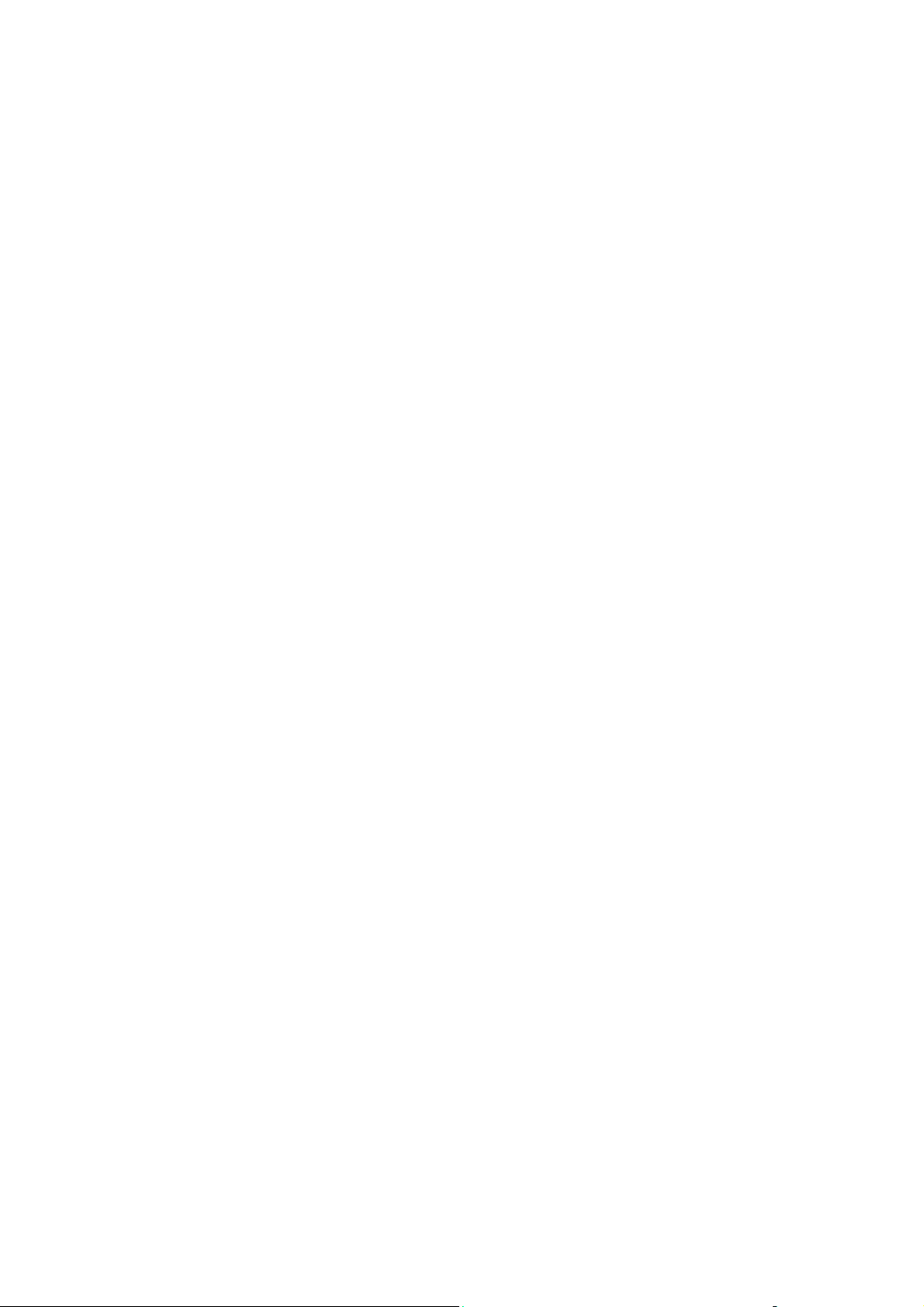
Sicurezza dell'utente
Sicurezza operativa
Il prodotto e i materiali di consumo sono stati progettati e testati in conformità a severi
requisiti di sicurezza. Sono inclusi controlli da parte degli enti di vigilanza sulla sicurezza,
omologazione e conformità alle norme ambientali stabilite.
L'osservanza delle istruzioni di sicurezza riportate di seguito contribuisce a garantire il
funzionamento continuo del prodotto in condizioni di sicurezza.
Ubicazione del prodotto
■ Collocare il prodotto in un ambiente privo di polvere con una temperatura compresa tra
10° C e 32° C e umidità relativa compresa tra il 10% e l'85%.
■ Posizionare il prodotto in un punto in cui vi sia spazio sufficiente per la ventilazione, l’uso
e la manutenzione.
■ Non collocare il prodotto su superfici rivestite con tessuti, come un pavimento in
moquette. È possibile che fibre di tessuto contenute nell’aria entrino nel prodotto e
provochino problemi di qualità di stampa.
■ Non collocare il prodotto in prossimità di fonti di calore.
■ Non collocare il prodotto alla luce diretta del sole per evitare di esporre componenti
sensibili alla luce.
■ Non posizionare il prodotto in un luogo in cui sia esposto direttamente al flusso di aria
fredda proveniente da un condizionatore d'aria.
Istruzioni operative
■ Non ostruire o coprire gli slot e le aperture del prodotto. La mancanza di adeguata
ventilazione può provocare il surriscaldamento del prodotto.
■ Collocare il prodotto su una superficie solida e piana, priva di vibrazioni, sufficientemente
robusta da reggerne il peso. Il prodotto base senza materiali di imballaggio pesa circa
33 kg.
Istruzioni per la sicurezza durante la stampa
■ Tenere mani, capelli, cravatte ecc. lontano dai rulli di uscita e di alimentazione.
■ Non rimuovere il cassetto di alimentazione della carta selezionato nel driver o sul pannello
di controllo.
■ Non aprire gli sportelli durante la stampa.
■ Non spostare il prodotto durante la stampa.
Prodotto multifunzione Phaser® 6115MFP
1-5
Page 14

Sicurezza dell'utente
Materiali di consumo del prodotto
■ Usare i materiali di consumo prodotti appositamente per il prodotto in uso. L'uso di
materiali non adeguati può ridurre le prestazioni della stampante e creare situazioni di
rischio.
■ Attenersi scrupolosamente alle avvertenze e alle istruzioni riportate sul prodotto, sui
componenti opzionali e sui materiali di consumo, o fornite insieme a questi.
Attenzione: si sconsiglia l'uso di materiali di consumo non Xerox. La garanzia, i contratti di
assistenza e la Total Satisfaction Guarantee (Garanzia "soddisfatti e rimborsati") Xerox non
includono eventuali danni, malfunzionamenti o riduzioni delle prestazioni provocati dall'uso di
materiali di consumo non Xerox o dall'uso di materiali di consumo Xerox non specifici per
questo prodotto. La Total Satisfaction Guarantee (Garanzia "soddisfatti o rimborsati") è
disponibile negli Stati Uniti e in Canada. La copertura può variare negli altri paesi, pertanto è
consigliabile contattare il rappresentante di zona per ottenere ulteriori dettagli.
Simboli riportati sul prodotto
Avvertenza o Attenzione:
La mancata osservanza di questa indicazione
può causare lesioni gravi o finanche la morte.
La mancata osservanza di questa indicazione
può causare gravi lesioni alle persone o danni
materiali.
Punti caldi interni o esterni al prodotto. Usare
cautela per evitare lesioni personali.
Non toccare i componenti sui quali è riportato
questo simbolo; pericolo di lesioni.
Non bruciare.
Prodotto multifunzione Phaser® 6115MFP
1-6
Page 15

Normativa
Normativa
Xerox ha testato questo prodotto per verificarne la conformità agli standard in materia di
immunità ed emissioni elettromagnetiche. Tali standard sono finalizzati a mitigare le
interferenze causate o ricevute da questo prodotto in un comune ambiente di ufficio.
Stati Uniti (Normative FCC)
La presente apparecchiatura è stata testata ed è risultata conforme ai limiti fissati per i
dispositivi di classe B, ai sensi della Parte 15 delle norme FCC. Tali limiti sono intesi a
garantire una sufficiente protezione contro interferenze pericolose quando l'apparecchiatura è
installata in un ambiente di tipo residenziale. La presente apparecchiatura genera, utilizza e
può irradiare energia a radiofrequenza. Se non è installata e utilizzata in conformità con le
istruzioni fornite, essa può generare interferenze dannose alle comunicazioni radio. Tuttavia,
qualora questa apparecchiatura causi interferenze dannose alla ricezione radio o televisiva,
problemi rilevabili spegnendo e riaccendendo l'apparecchiatura, si consiglia l'utente di tentare
di eliminare le interferenze adottando una delle seguenti misure:
■ Riorientare o riubicare il ricevitore.
■ Distanziare maggiormente l'apparecchiatura dal ricevitore.
■ Collegare l'apparecchiatura alla presa di un circuito diverso da quello al quale è collegato
il ricevitore.
■ Rivolgersi al rivenditore o a un tecnico radiotelevisivo qualificato.
Qualsiasi modifica non espressamente approvata da Xerox apportata dall'utente può invalidare
il diritto dell'utente stesso a utilizzare il prodotto. Per garantire la massima conformità alla
Parte 15 delle normative FCC, utilizzare cavi di interfaccia schermati.
Canada (Normative)
Questa apparecchiatura digitale di classe B è conforme alle normative ICES-003 del Canada.
Cet appare il numérique de la classe B est conforme à la norme NMB-003 du Canada.
Prodotto multifunzione Phaser® 6115MFP
1-7
Page 16

Normativa
Unione europea
Il marchio CE applicato a questo prodotto attesta la dichiarazione di
conformità Xerox alle seguenti Direttive dell'Unione Europea applicabili
dalle date indicate:
■ 1 gennaio 1995: Direttiva 73/23/CEE sulla bassa tensione e relativi
emendamenti 93/68/EEC
■ 1 gennaio 1996: Direttiva 89/336/CEE sulla compatibilità elettromagnetica
■ 9 marzo 1999: Direttiva 1999/5/CE sulle apparecchiature radio e terminali di
telecomunicazione e relativi emendamenti
Questo prodotto, se utilizzato correttamente in conformità alle istruzioni per l'utente, non è
pericoloso né per il consumatore né per l'ambiente.
Per garantire la massima conformità alle normative dell'Unione Europea, utilizzare cavi di
interfaccia schermati.
È possibile ottenere da Xerox una copia firmata della Dichiarazione di conformità di
questo prodotto.
Rilascio di ozono
Durante l'operazione di stampa, viene rilasciata una piccola quantità di ozono. Questa quantità
non è sufficiente a generare effetti nocivi per la salute. Tuttavia, assicurarsi che l'ambiente in
cui viene utilizzato il prodotto sia adeguatamente ventilato, specialmente qualora si stampino
grandi volume di materiali, o qualora il prodotto venga utilizzato per un lungo periodo.
Prodotto multifunzione Phaser® 6115MFP
1-8
Page 17
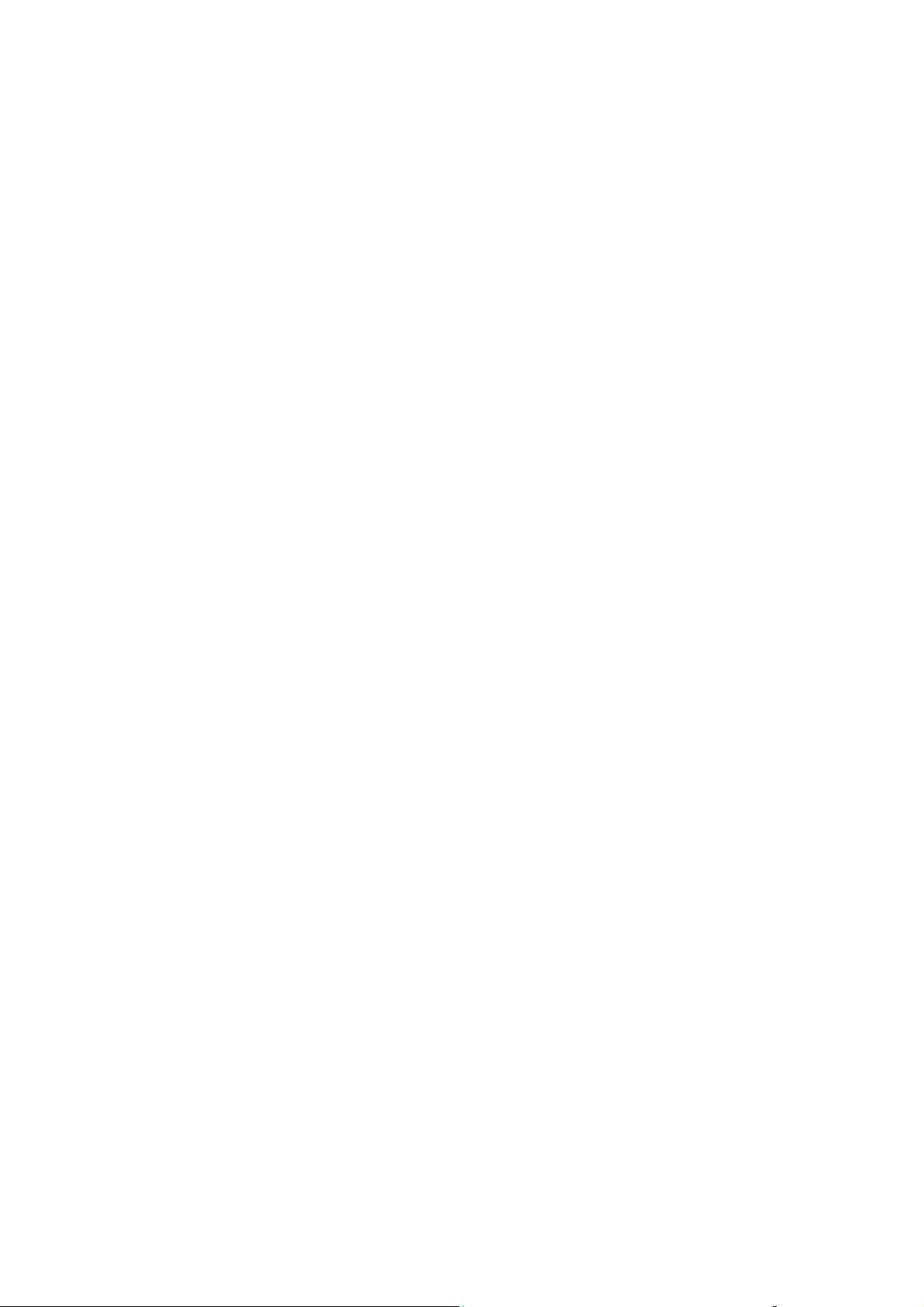
Normative per la copia
Normative per la copia
Stati Uniti d'America
Il Congresso degli Stati Uniti ha proibito, in determinate circostanze, la riproduzione dei
documenti riportati di seguito. Sono comminabili sanzioni pecuniarie o penali a chiunque
risulti colpevole di aver riprodotto i seguenti documenti.
1. Titoli o obbligazioni del governo degli Stati Uniti quali:
Certificati di deposito del Tesoro Valuta delle banche nazionali
Cedole di obbligazioni Banconote della Federal Reserve
Certificati di argento Certificati aurei
Obbligazioni statali Obbligazioni del Tesoro
Obbligazioni della Federal Reserve Valuta divisionaria
Certificati di deposito Banconote
Titoli od obbligazioni di determinate agenzie governative, quali FHA, ecc.
Obbligazioni (i buoni di risparmio U.S.A. possono essere fotografati solo per fini pubblicitari
collegati a campagne promozionali per la vendita di detti titoli).
Marche da bollo. È consentito riprodurre documenti legali contenenti marca da bollo
vidimata, purché tale riproduzione sia eseguita per scopi consentiti dalla legge.
Francobolli, vidimati e non vidimati. Per fini filatelici, è possibile fotografare francobolli,
purché la riproduzione sia in bianco e nero e le dimensioni lineari della riproduzione siano
inferiori al 75% o superiori al 150% dell'originale.
Vaglia postali
Banconote, assegni o cambiali emesse da o per conto di uffici autorizzati degli Stati Uniti.
Bolli ed altri rappresentativi di valore, di qualsivoglia denominazione, emanati o che
potrebbero essere emanati a seguito di qualsivoglia legge del Congresso statunitense.
2. Certificati di indennizzo riadeguati per i veterani delle guerre mondiali.
3. Obbligazioni o titoli di qualsivoglia Governo, Banca o Azienda estera.
4. Materiale coperto da copyright, a meno che non sia stata ottenuta debita autorizzazione da
parte del proprietario dei diritti d'autore oppure la riproduzione rientri nelle disposizioni
sull'"utilizzo consentito" o sui diritti sulla riproduzione previste dalla legge sui diritti
d'autore. Ulteriori informazioni su dette disposizioni sono disponibili presso il Copyright
Office, Library of Congress, Washington, D.C. 20559. Chiedere della Circolare R21.
5. Certificato di cittadinanza o naturalizzazione. È consentito fotografare certificati di
naturalizzazione stranieri.
6. Passaporti. È consentito fotografare passaporti stranieri.
7. Documenti d'immigrazione.
8. Bozze di schede di registrazione.
Prodotto multifunzione Phaser® 6115MFP
1-9
Page 18

Normative per la copia
9. Documenti di iscrizione al servizio di leva contenenti una qualsiasi delle seguenti
informazioni riguardo al nominativo registrato:
■ Guadagni o reddito
■ Fedina penale
■ Stato fisico o mentale
■ Vivenza a carico
■ Servizio militare precedente
Eccezione: è consentito fotografare certificati di esenzione dal servizio militare nelle forze
armate U.S.A.
10. Badge, tesserini d'identificazione, passaggi o mostrine indossati da personale militare o da
membri di vari dipartimenti federali, quali FBI, Tesoro, ecc. (se non dietro ordine del
responsabile di detti dipartimenti o uffici.)
In alcuni stati è inoltre vietata la riproduzione di:
■ Licenze automobilistiche
■ Patenti di guida
■ Carte di circolazione per autovetture
Questo elenco non è completo e Xerox declina qualsiasi responsabilità derivante dalla sua
incompletezza o inaccuratezza. In caso di dubbi, rivolgersi al proprio consulente legale.
Canada
Il parlamento del Canada ha proibito, in determinate circostanze, la riproduzione dei
documenti riportati di seguito. Sono comminabili sanzioni pecuniarie o penali a chiunque
risulti colpevole di aver riprodotto i seguenti documenti.
1. Banconote a corso legale.
2. Obbligazioni o titoli governativi o bancari.
3. Buoni del tesoro.
4. L'emblema ufficiale del Canada o di una sua provincia, o l'emblema di un ente o di
un'authority pubblica in Canada, o di una corte di giustizia.
5. Proclami, ordini, regolamentazioni, nomine o notifiche (con l'intento fraudolento di far
intendere che siano stati stampati dalla Queens Printer for Canada o da ufficio provinciale
equivalente).
6. Marche, marchi, sigilli, fasce o loghi utilizzati da o per conto del Governo del Canada o da
una provincia, dal governo di uno stato diverso dal Canada o da un dipartimento, comitato,
Commissione o agenzia istituita dal Governo del Canada, da una sua provincia o dal
governo di uno stato diverso dal Canada.
7. Timbri a secco o marche da bollo utilizzate a scopo di lucro dal Governo del Canada o da
una provincia o dal governo di uno stato diverso dal Canada.
8. Copie false di documenti, registri o archivi custoditi da funzionari pubblici incaricati di
redigere o rilasciare copie autentiche.
9. Materiale o marchi protetti da copyright di qualsiasi genere o tipo senza il consenso del
titolare del copyright o del marchio.
Questo elenco viene fornito in via esemplificativa, ma non è completo e Xerox declina
qualsiasi responsabilità derivante dalla sua incompletezza o inaccuratezza. In caso di dubbi,
rivolgersi al proprio consulente legale.
Prodotto multifunzione Phaser® 6115MFP
1-10
Page 19

Normative per la copia
Altri paesi
La copia di determinati documenti può essere illegale nel paese in cui viene utilizzato il
sistema. Sono comminabili sanzioni pecuniarie o penali a chiunque risulti colpevole di aver
riprodotto i seguenti documenti.
■ Banconote
■ Assegni bancari
■ Titoli e obbligazioni di ogni tipo
■ Passaporti e carte d'identità
■ Materiale coperto da Copyright o marchi commerciali senza autorizzazione del
proprietario
■ Francobolli e altri strumenti negoziabili
Questo elenco non è completo e Xerox declina qualsiasi responsabilità derivante dalla sua
incompletezza o inaccuratezza. In caso di dubbi, rivolgersi al proprio rappresentante legale.
Prodotto multifunzione Phaser® 6115MFP
1-11
Page 20

Normative per il fax
Normative per il fax
Stati Uniti d'America
Requisiti dell'intestazione per l'invio di fax
Il Telephone Consumer Protection Act (Legge sulla protezione degli utenti di telefonia) del
1991 sancisce l'illegalità dell'uso di un computer o di altro dispositivo elettronico per inviare
qualsiasi messaggio via fax a meno che tale messaggio non contenga chiaramente, nel margine
superiore o inferiore di ciascuna pagina trasmessa oppure nella prima pagina della
trasmissione, la data e l'ora di invio e l'identificativo della società o altra entità, oppure
dell'individuo che invia il messaggio e il numero di telefono dell'apparecchio trasmittente, o
della relativa società, ovvero di un'altra entità o individuo. Il numero di telefono fornito non
può essere un numero 900 o qualsiasi altro numero per il quale le tariffe superano gli addebiti
per le chiamate locali o interurbane.
Per programmare queste informazioni nella propria macchina, fare riferimento alla
documentazione del cliente e seguire le indicazioni fornite.
Informazioni sull'accoppiatore dati
Questo dispositivo è conforme alla Parte 68 delle norme FCC e con le specifiche adottate
dall'Administrative Council for Terminal Attachments (ACTA). Sul coperchio di questo
dispositivo è apposta un'etichetta che contiene varie informazioni, tra cui un identificatore di
prodotto con il formato US:AAAEQ##TXXXX. Se richiesto, questo numero va fornito alla
società telefonica.
La spina e la presa utilizzate per collegare questa apparecchiatura ai cavi dell'edificio e alla
rete telefonica devono essere conformi alle norme FCC, Parte 68, e ai requisiti adottati
dall'ACTA. Con questo prodotto vengono forniti un cavo del telefono e una spina modulare
omologati. Il prodotto è progettato per il collegamento a una presa modulare compatibile che
sia anche conforme. Vedere le istruzioni d'installazione per ulteriori informazioni.
È possibile collegare la macchina in tutta sicurezza alla seguente presa modulare standard:
USOC RJ-11C tramite cavo telefonico conforme (con prese modulari) fornito con il kit di
installazione. Vedere le istruzioni d'installazione per ulteriori informazioni.
Prodotto multifunzione Phaser® 6115MFP
1-12
Page 21

Normative per il fax
Il Ringer Equivalence Number (REN) indica il numero di dispositivi che è possibile collegare
a una linea telefonica. Troppi REN su una linea telefonica potrebbero provocare il mancato
squillo dei dispositivi in risposta a una chiamata in ingresso. In gran parte delle aree, ma non in
tutte, la somma di REN non deve essere superiore a cinque (5,0). Per essere certi del numero di
dispositivi che è possibile collegare a una linea, in base al numero complessivo di REN
consentiti, contattare la propria Compagnia telefonica. Per i prodotti approvati dopo il
23 luglio 2001, il REN fa parte dell'identificativo del prodotto, che presenta il formato
US:AAAEQ##TXXXX. I numeri costituiti dai simboli ## rappresentano il REN senza virgola
decimale (ad es., 03 equivale a un REN di 0,3). Per i prodotti precedenti, il REN è indicato
separatamente sull'etichetta.
Se il dispositivo Xerox provoca danni alla rete telefonica, la Compagnia telefonica notificherà
in anticipo che potrebbe verificarsi una temporanea interruzione del servizio. Qualora non sia
possibile avvisare il cliente con il dovuto anticipo, la Compagnia telefonica provvederà a farlo
il prima possibile. Inoltre, l'utente verrà informato del proprio diritto di inviare un reclamo
presso il FCC qualora lo ritenga opportuno.
La Compagnia telefonica potrebbe apportare modifiche alle proprie strutture, apparecchiature,
procedure e attività operative che potrebbero incidere sul funzionamento del dispositivo. In tal
caso, la Compagnia telefonica ne invierà notifica con debito anticipo, in modo da permettere
all'utente di apportare le modifiche necessarie per garantire la continuità del servizio.
In caso di problemi con il dispositivo Xerox, per informazioni in materia di garanzia o
riparazioni si prega di contattare il centro assistenza appropriato. Le informazioni al riguardo
sono riportate sulla macchina o nella Guida dell'utente. Qualora il dispositivo provochi danni
alla rete telefonica, la Compagnia telefonica può richiedere all'utente di scollegare il
dispositivo finché il problema non viene risolto.
Le riparazioni a questo apparecchio devono essere effettuate esclusivamente da un
rappresentante autorizzato Xerox o da un fornitore autorizzato di servizi Xerox. Ciò si applica
sia durante che dopo il periodo di garanzia. In caso di riparazioni non autorizzate, il periodo
residuo di garanzia viene invalidato. Questo dispositivo non deve essere utilizzato su linee di
assistenza. Il collegamento all'assistenza telefonica è soggetto alle tariffe vigenti. Per
informazioni al riguardo, contattare la commissione dei servizi di pubblica utilità statali, la
commissione dei servizi pubblici o la commissione dell'azienda privata.
Se l'ambiente di installazione (ufficio) è dotato di apparecchiatura di allarme con collegamenti
speciali alla linea telefonica, assicurarsi che l'installazione di questo dispositivo Xerox non
disabiliti tali apparecchiature.
In caso di dubbi al riguardo, consultare la società telefonica o un installatore qualificato.
Prodotto multifunzione Phaser® 6115MFP
1-13
Page 22

Normative per il fax
Canada
Nota: l'etichetta Industry Canada identifica i dispositivi omologati. Tale certificazione
significa che il dispositivo soddisfa i requisiti di protezione, funzionamento e sicurezza
imposti dalla pertinente documentazione dei Terminal Equipment Technical Requirements
(Requisiti tecnici dei dispositivi terminali). Il Dipartimento non garantisce, tuttavia, che il
dispositivo funzioni conformemente alle esigenze dell'utenza.
Prima di installare il presente dispositivo, gli utenti sono tenuti ad accertarsi che sia loro
consentita la connessione alle strutture della compagnia locale per le telecomunicazioni. Il
dispositivo deve inoltre essere installato mediante un metodo di connessione consentito. Il
cliente è inoltre tenuto a sapere che il rispetto delle condizioni sopra indicate può, in taluni
casi, non essere sufficiente ad impedire un difetto del servizio.
Le riparazioni degli apparecchi omologati devono essere coordinate da un rappresentante
designato dal fornitore. Qualsiasi riparazione o alterazione del dispositivo effettuata
dall'utente, o eventuali guasti del dispositivo, possono indurre la compagnia telefonica a
richiedere all'utente di procedere alla sconnessione dell'apparecchio.
Per la propria protezione, gli utenti devono accertarsi che le connessioni elettriche di terra
dell'impianto elettrico, le linee telefoniche e il complesso interno dei tubi idrici in metallo
siano, se presenti, connessi assieme. Questa precauzione è particolarmente importante nelle
aree rurali.
Attenzione: gli utenti non devono tentare di effettuare da soli i collegamenti, ma devono
rivolgersi alle competenti autorità preposte all'ispezione oppure a un elettricista di professione,
in base alle necessità.
Il Ringer Equivalence Number (REN) assegnato a ciascun dispositivo terminale indica il
numero massimo di dispositivi che è possibile collegare a un'interfaccia telefonica. La
terminazione su un'interfaccia può consistere in una qualsiasi combinazione di dispositivi
soggetti esclusivamente al requisito che la somma di REN di tutti i dispositivi non sia
superiore a 5. Per conoscere il valore REN per il Canada, vedere l'etichetta sul dispositivo.
Prodotto multifunzione Phaser® 6115MFP
1-14
Page 23

Normative per il fax
Europa
Direttiva relativa alle apparecchiature terminali radio e per telecomunicazioni
Questo apparecchio fax è stato approvato conformemente alla Direttiva 1999/5/EC per
una connessione a terminale singolo paneuropea alla rete pubblica commutata (PSTN).
Tuttavia, a causa delle differenze tra le reti PSTN dei singoli paesi, l'approvazione non
costituisce di per sé garanzia incondizionata del corretto funzionamento su ciascun
terminale PSTN.
In caso di problemi, contattare innanzitutto il rappresentante autorizzato locale Xerox.
Questo prodotto è stato collaudato ed è risultato conforme a ES 203 021-1, -2, -3, una specifica
tecnica per apparecchi terminali utilizzati su reti telefoniche analogiche commutate nell'area
della Comunità europea. Questo prodotto è dotato di impostazioni per i prefissi internazionali
regolabili dall'utente. Fare riferimento alla documentazione cliente per la relativa procedura.
I prefissi internazionali devono essere impostati prima di collegare il prodotto alla rete.
Nota: sebbene questo dispositivo possa utilizzare sia segnali di selezione a impulsi
(sistema decadico) che a toni (DTMF), si consiglia di utilizzare i segnali DTMF. I segnali
DTMF garantiscono un sistema di chiamate affidabile e più rapido. Modifiche a questo
prodotto e connessioni a software o apparecchi di controllo esterni non autorizzate da Xerox,
invalideranno la garanzia.
Prodotto multifunzione Phaser® 6115MFP
1-15
Page 24

Normative per il fax
Informazioni sulle telecomunicazioni in Nuova Zelanda
1. La concessione di un permesso Telepermit per qualsiasi apparecchio terminale indica solo
che Telecom ha accettato che quell'apparecchio è conforme alle condizioni minime per la
connessione alla propria rete. Non indica quindi alcuna approvazione del prodotto da parte
di Telecom e non offre alcun tipo di garanzia. Soprattutto, non garantisce che un
particolare apparecchio possa funzionare correttamente sotto tutti gli aspetti con un altro
apparecchio di marca o modello diverso che abbia ricevuto un Telepermit e non implica
che qualsiasi prodotto sia compatibile con tutti i servizi di rete di Telecom.
L'apparecchiatura potrebbe non funzionare correttamente a velocità di trasmissione dati
più elevate. Se connesse a determinate implementazioni di reti telefoniche pubbliche
(PSTN), le connessioni a 33,6 e 56 kbps possono essere limitate a velocità di trasmissione
in bit inferiori. Telecom non potrà essere ritenuta responsabile nel caso in cui vengano a
verificarsi problemi dovuti a tali circostanze.
2. Nel caso in cui venisse danneggiato, scollegare immediatamente l'apparecchio e procedere
allo smaltimento o alla riparazione.
3. Questo modem non deve essere utilizzato nei casi in cui possa costituire un pericolo per
altri clienti Telecom.
4. Questo dispositivo è dotato di composizione a impulsi, mentre lo standard Telecom è
rappresentato dalla composizione a toni DTMF. Non viene fornita alcuna garanzia che le
linee Telecom continueranno a supportare la composizione a impulsi.
L'uso della composizione a impulsi, quando l'apparecchio è collegato alla stessa linea di
altri apparecchi, può comportare il verificarsi di rumori e può inoltre causare una
condizione di risposta errata. Nel caso in cui si verifichino questi problemi, NON
contattare il servizio guasti di Telecom.
Il metodo di composizione preferito è quello a toni DTMF, in quanto è più rapido di quello
a impulsi (decadico) ed è inoltre facilmente disponibile presso tutti i servizi di sostituzione
telefonica della Nuova Zelanda.
5. Attenzione: in caso di interruzione di corrente non è possibile chiamare il numero '111' né
altri numeri.
6. Questo apparecchio potrebbe non consentire un efficace trasferimento delle chiamate ad
altri dispositivi collegati alla stessa linea.
7. Alcuni parametri necessari per la conformità ai requisiti Telepermit della Telecom
dipendono dall'attrezzatura (PC) associata a questo apparecchio. L'attrezzatura associata
deve essere impostata in modo da funzionare entro i seguenti limiti per essere conforme
alle Specifiche della Telecom:
Per chiamate ripetute allo stesso numero:
■ non è consentito richiamare lo stesso numero per più di 10 volte in un periodo di
tempo di 30 minuti per qualsiasi singolo avvio di chiamata manuale;
■ l'apparecchio deve essere riagganciato per un periodo non inferiore a 30 secondi tra la
fine di un tentativo e l'inizio di quello seguente.
Per chiamate automatiche a numeri diversi:
■ l'apparecchio deve essere impostato in modo da garantire che tra le chiamate
automatiche a numeri diversi venga rispettato un intervallo di almeno 5 secondi.
8. Per un funzionamento corretto, il totale degli RN di tutti i dispositivi collegati a una
singola linea in qualsiasi momento non deve essere superiore a 5.
Prodotto multifunzione Phaser® 6115MFP
1-16
Page 25

Specifiche del prodotto
Specifiche fisiche
Unità base
■ Larghezza: 528 mm (20,8 poll.)
■ Profondità: 475 mm (18,7 poll.)
■ Altezza: 531 mm (20,9 poll.)
■ Peso: 33 kg (72,8 lb.)
Cassetto opzionale 2
Altezza: 117 mm (4,61 poll.)
Requisiti di spazio
528 mm (20.8”)
100mm
(3.9”)
100mm
(3.9”)
Specifiche del prodotto
(9.2”)
233 mm
902 mm (35.5”)
531 mm (20.9”)
(5.4”)
6115-003
138mm
Specifiche ambientali
Temperatura
■ A riposo: da -20
■ In funzione: da 10
Umidità relativa
■ A riposo: dal 15% al 80% (senza condensa)
■ In funzione: dal 15% al 80% (senza condensa)
o
a 40o C / da -4o a 104o F
o
a 32o C / da 50o a 90o F
581 mm (22.9”)
768 mm (30.2”)
187 mm
(7.4”)
(3.9”)
100mm
Prodotto multifunzione Phaser® 6115MFP
1-17
Page 26
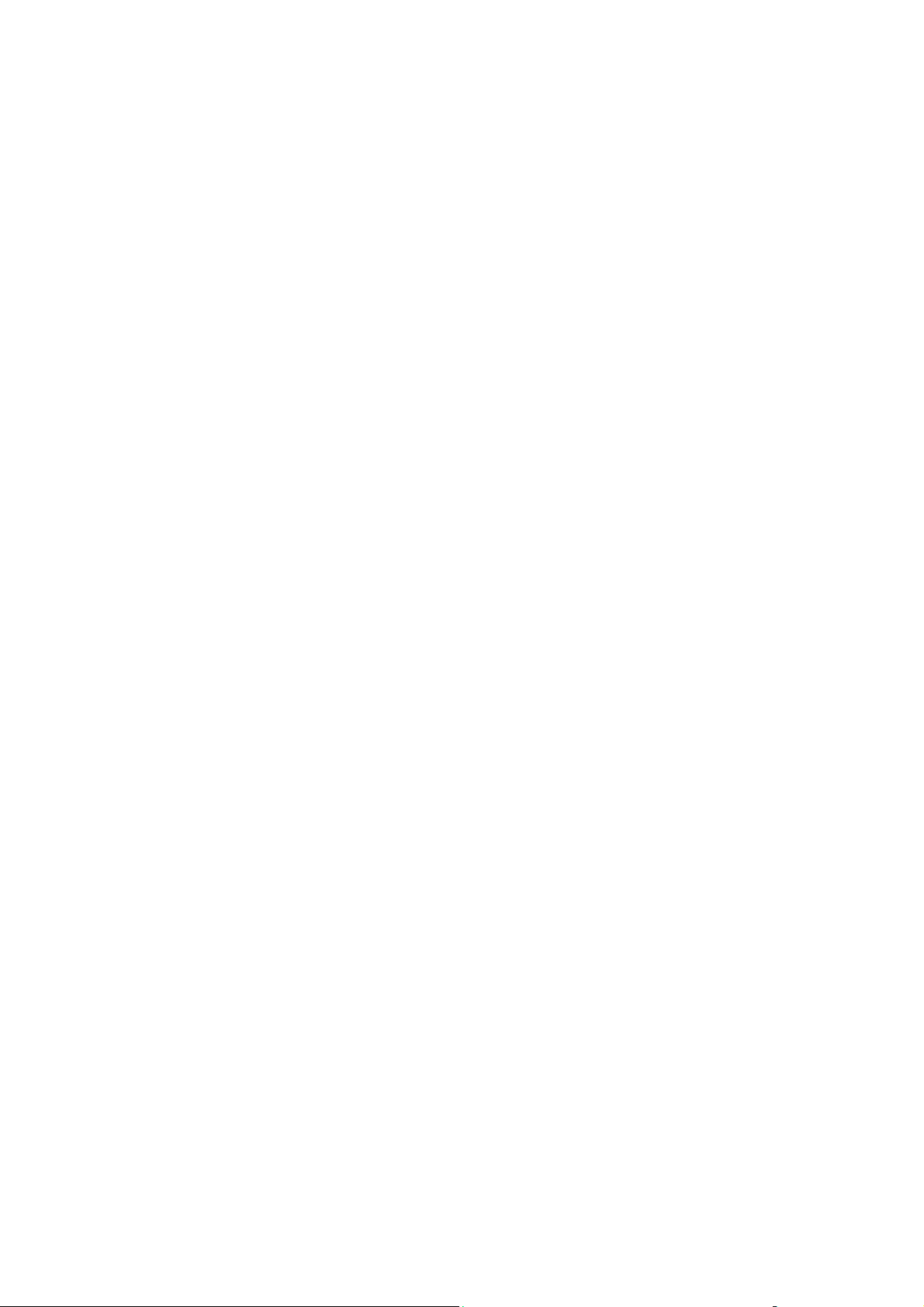
Specifiche del prodotto
Specifiche elettriche
■ 110-127 VCA, 50/60 Hz
■ 110-120 VCA, 50/60 Hz (solo Stati Uniti/Canada)
■ 220-240 VCA, 50/60 Hz
■ Prodotto qualificato ENERGY STAR. Intervallo di tempo predefinito per Risparmio
energetico: 30 minuti.
Specifiche prestazionali
Risoluzione
Risoluzione massima: 2400 x 600 dpi
Velocità di stampa
■ A colori: 5 ppm (fronte retro: 5 ppm)
■ Bianco e nero: 20 ppm (fronte retro: 11 ppm)
Velocità di copia
■ A colori: 5 cpm (600 x 300 dpi)
■ Bianco e nero: 12 cpm (600 x 300 dpi)
Specifiche del controller
Processore RISC CPU (48 MHz)
Memoria
■ 128 MB (SDRAM)
Interfacce
■ Ethernet 10/100 Base Tx
■ Universal Serial Bus (USB 2.0)
Prodotto multifunzione Phaser® 6115MFP
1-18
Page 27
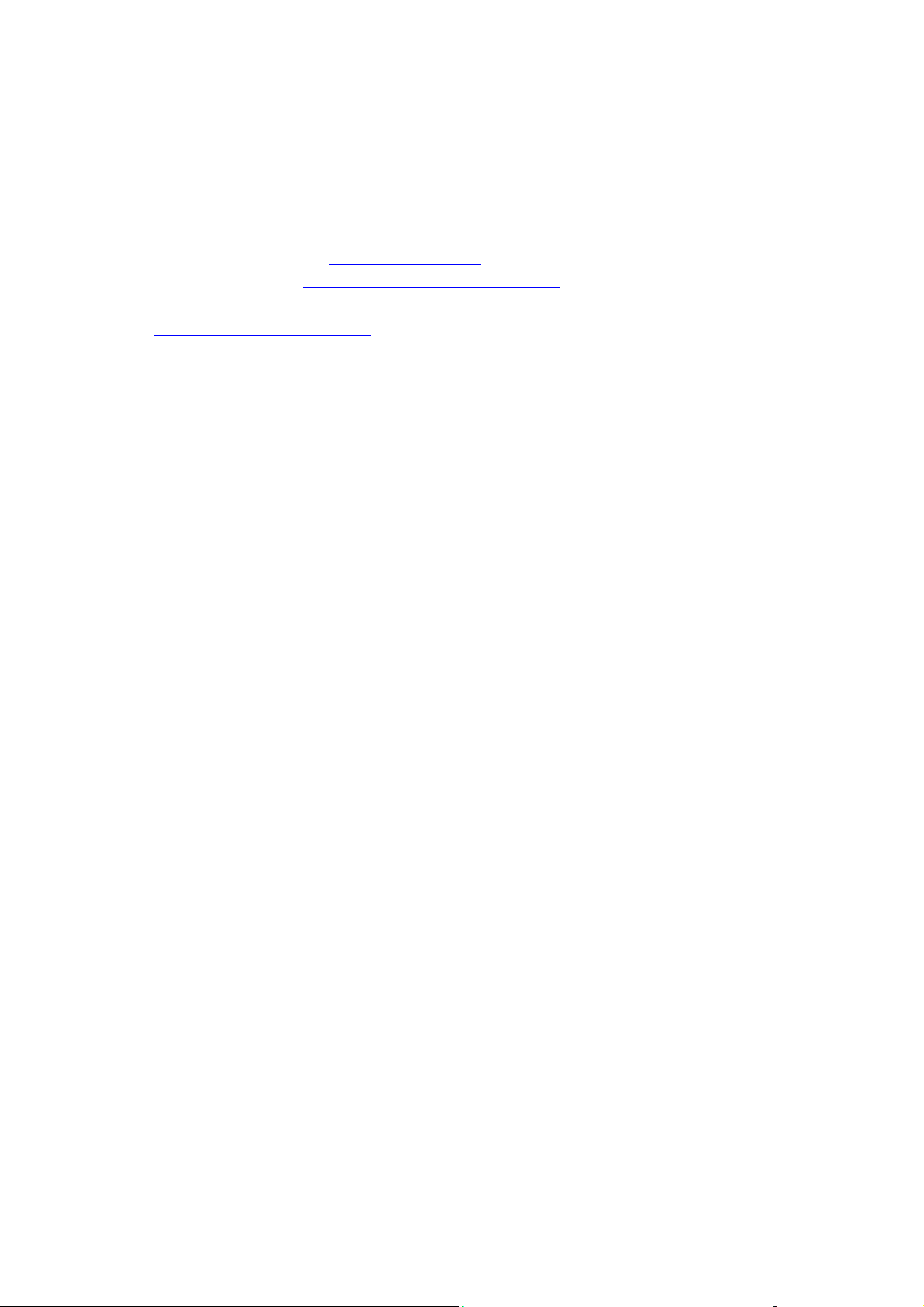
Schede sulla sicurezza dei materiali (MSDS)
Schede sulla sicurezza dei materiali (MSDS)
Per informazioni relative alla sicurezza dei materiali del Prodotto Phaser 6115MFP, visitare i
siti sottoelencati.
■ Stati Uniti e Canada: www.xerox.com/msds
■ Unione Europea: www.xerox.com/environment_europe
Per i numeri di telefono del Centro assistenza clienti, visitare il sito
www.xerox.com/office/contacts
.
Prodotto multifunzione Phaser® 6115MFP
1-19
Page 28

Riciclaggio e smaltimento dei prodotti
Riciclaggio e smaltimento dei prodotti
Tutti i paesi
Se è necessario provvedere allo smaltimento del prodotto Xerox, tenere presente che il
prodotto può contenere piombo, mercurio, perclorato e altri materiali per i quali possono
essere in vigore norme di smaltimento legate a considerazioni ambientali. La presenza di
piombo, mercurio e perclorato è conforme alle normative internazionali applicabili al
momento in cui il prodotto è entrato sul mercato. Per informazioni sul riciclaggio e lo
smaltimento, contattare le autorità locali. Materiale con perclorato - Questo prodotto può
contenere uno o più dispositivi contenenti perclorato, come batterie. Può essere necessario
maneggiarlo in modo speciale, vedere www.dtsc.ca.gov/hazardouswaste/perchlorate
Unione Europea
Alcune apparecchiature possono essere utilizzate in applicazioni di tipo sia domestico che
aziendale/professionale.
.
Ambiente domestico
L'applicazione di questo simbolo sull'apparecchio in uso indica il divieto di
smaltire l'apparecchio secondo le normali procedure di smaltimento dei
rifiuti domestici.
Nel rispetto della legislazione europea, le apparecchiature elettriche ed elettroniche giunte a
fine ciclo di vita devono essere smaltite separatamente dai rifiuti domestici.
Gli utenti privati residenti negli stati membri dell'Unione Europea sono tenuti a consegnare - a
titolo gratuito - le apparecchiature elettriche ed elettroniche agli enti specificamente preposti
alla loro raccolta. Contattare l'ente locale preposto allo smaltimento.
In alcuni stati membri, quando si acquista un apparecchio nuovo, il negoziante locale ha
l'obbligo di ritirare a titolo gratuito il vecchio apparecchio. Rivolgersi al proprio negoziante
per ulteriori informazioni.
Prodotto multifunzione Phaser® 6115MFP
1-20
Page 29

Riciclaggio e smaltimento dei prodotti
Ambiente aziendale/professionale
L'applicazione di questo simbolo sull'apparecchio in uso indica che è fatto
obbligo di smaltire questo apparecchio in conformità alle procedure
nazionali vigenti.
Nel rispetto della legislazione europea, le apparecchiature elettriche ed elettroniche giunte a
fine ciclo di vita devono essere smaltite conformemente alle procedure vigenti.
Prima di smaltire il prodotto, contattare il proprio rivenditore o rappresentante Xerox locale
per informazioni sul recupero dei vecchi apparecchi.
Nord America
Xerox ha attivato un programma di recupero e riutilizzo/riciclo dei prodotti. Contattare il
rappresentante Xerox locale (1-800-ASK-XEROX) per verificare se il prodotto Xerox in uso
sia incluso nel programma. Per ulteriori informazioni sui programmi di preservazione
ambientale Xerox, visitare il sito www.xerox.com/environment.html
riciclo e lo smaltimento, contattare le autorità locali.
; per informazioni sul
Negli Stati Uniti è possibile inoltre fare riferimento alla Electronic Industries Alliance sul sito
www.eiae.org
.
Altri paesi
Contattare le autorità locali competenti in materia di smaltimento rifiuti e chiedere
informazioni sulle norme di smaltimento.
Prodotto multifunzione Phaser® 6115MFP
1-21
Page 30

Funzioni del prodotto
Questo capitolo comprende:
■ Presentazione del prodotto a pagina 2-2
■ Configurazioni del prodotto a pagina 2-4
■ Driver di stampa e scansione a pagina 2-6
■ Pannello di controllo a pagina 2-7
■ Ulteriori informazioni a pagina 2-18
Prodotto multifunzione Phaser® 6115MFP
2-1
Page 31

Presentazione del prodotto
Questa sezione comprende:
■ Vista frontale a pagina 2-2
■ Vista del sistema aperto a pagina 2-3
■ Vista posteriore a pagina 2-3
■ Opzioni a pagina 2-5
Vista frontale
Presentazione del prodotto
3-a 3-b 3-c
3
2
1
6
5
1. Cassetto di uscita
2. Pannello di controllo
3. Alimentatore automatico documenti (ADF)
a. Coperchio di alimentazione ADF
b. Guida del documento
c. Cassetto di alimentazione documenti
d. Cassetto di uscita documenti
4. Coperchio superiore
5. Cassetto 1
6. Coperchio anteriore
3-d
4
6115-005
7
10
7. Vetro di appoggio originali
8. Cuscinetto coperchio
9. Unità scanner
10. Levetta di rilascio unità scanner
8
9
6115-006
Prodotto multifunzione Phaser® 6115MFP
2-2
Page 32

Vista del sistema aperto
Presentazione del prodotto
1
1
6
2
3
4
1. Levette del fusore
2. Nastro di trasferimento
5
6115-007
3. Unità fusore
4. Cartuccia tamburo
5. Carosello delle cartucce di toner
(contiene quattro cartucce di toner: C,
M, Y e K)
6. Blocco scanner
6115-115
Vista posteriore
1. Interruttore di alimentazione
2. Uscita linea
3. Ingresso linea
4. Porta USB
1
5. Porta Ethernet
2
3
4
5
6115-113
Prodotto multifunzione Phaser® 6115MFP
2-3
Page 33

Configurazioni del prodotto
Configurazioni del prodotto
Questa sezione comprende:
■ Funzioni standard a pagina 2-4
■ Configurazioni disponibili a pagina 2-5
■ Opzioni a pagina 2-5
Funzioni standard
Il prodotto multifunzione Phaser 6115MFP offre molte funzioni standard per soddisfare le
esigenze di ufficio.
■ Velocità di stampa (pagine al minuto) letter/A4
■ A colori: fino a 5 ppm
■ Bianco e nero: fino a 20 ppm
■ Velocità di copia
■ A colori: fino a 5 ppm
■ Bianco e nero: fino a 12 ppm
■ Tempo di uscita prima pagina
■ 45 secondi per il riscaldamento
■ 13 secondi in bianco e nero
■ 24 secondi a colori
■ Connessioni
■ USB 2.0
■ Ethernet 10/100 Base-Tx
■ Memoria
■ Massimo 128 MB, non espandibile
■ Funzioni standard all-in-one
■ Stampa
■ Copia
■ Scan to PC Desktop, applicazione ed e-mail
■ Fax
Prodotto multifunzione Phaser® 6115MFP
2-4
Page 34

Configurazioni del prodotto
Configurazioni disponibili
Phaser 6115MFP/N
La configurazione Phaser 6115MFP/N comprende tutte le funzioni standard elencate.
Phaser 6115MFP/D
La configurazione Phaser 6115MFP/D comprende tutte le funzioni standard elencate e
l'unità duplex opzionale per la stampa fronte retro automatica.
Opzioni
Le seguenti illustrazioni mostrano le opzioni disponibili per il prodotto.
2
1
6115-008
1. Cassetto 2 2. Unità duplex
6115-009
Prodotto multifunzione Phaser® 6115MFP
2-5
Page 35

Driver di stampa e scansione
Driver di stampa e scansione
Per accedere a tutte le funzioni del prodotto, installare i driver di stampa e scansione dal
Software and Documentation CD-ROM (CD-ROM software e documentazione) o dal sito Web
www.xerox.com/drivers
■ I driver di stampa consentono la comunicazione tra il computer e il prodotto e l'accesso
alle funzioni del prodotto.
■ I driver di scansione consentono di scansire le immagini direttamente sul PC e di collocare
le immagini scansite direttamente in un'applicazione.
■ Il software MFP ControlCentre consente di configurare il prodotto, aggiungere indirizzi e-
mail e numeri fax tramite una connessione USB (solo Windows).
Per installare il driver di stampa, il driver di scansione e MFP ControlCentre, vedere la Guida
all'installazione delle funzioni fornita con il prodotto.
Per informazioni sull'utilizzo dei driver di stampa e di scansione, vedere Utilizzo delle opzioni
del driver della stampante a pagina 5-1.
Requisiti di sistema del computer
.
PC Pentium 2: 400 MHz o superiore
Sistema operativo Windows 2000, XP Home/Professional, Windows Server 2003
Mac OS X 10.2 o superiore
Spazio su disco rigido 256 MB minimo
Memoria 128 MB minimo
Unità disco Unità CD-ROM o DVD
Interfaccia Porta Ethernet 10Base T / 100BaseTX (IEEE802.3), porta
compatibile con USB 2.0
Prodotto multifunzione Phaser® 6115MFP
2-6
Page 36

Pannello di controllo
Pannello di controllo
Questa sezione comprende:
■ Funzioni del pannello di controllo a pagina 2-7
■ Layout del pannello di controllo a pagina 2-7
■ Indicatori del display a pagina 2-11
■ Stampa di una pagina di configurazione a pagina 2-12
■ Stampa di un diagramma dei menu a pagina 2-12
Funzioni del pannello di controllo
Pannello di controllo:
■ Visualizza lo stato di funzionamento del prodotto (ad esempio, Stampa in corso, Pronta
per stampare
■ Visualizza messaggi per il caricamento della carta, l'ordinazione e la sostituzione dei
materiali di consumo e la rimozione degli inceppamenti.
■ Consente di accedere agli strumenti e alle pagine di informazioni per la risoluzione dei
problemi.
■ Consente di modificare le impostazioni del prodotto e di rete.
), errori e avvertenze.
Layout del pannello di controllo
Il pannello di controllo è diviso in tre aree principali.
On Hook
Error Display
2 in 1
Reduce/ Enlarge
Light/ Dark
Collate
QualityFunction
Phaser 6115MFP
MIX x1.00 01
A4 EMPTY
Y M C K
Menu
Select
Parte centrale
Pulsanti di funzione, display grafico, tastiera
alfanumerica, pulsante di sostituzione toner,
pulsante Cancella/Cancella tutto e pulsanti di
esplorazione dei menu
Auto Receive Resolution
Redial/ Pause Speed Dial
01 02 03
04 05 06
07 08 09
Lato sinistro
Pulsanti di funzione fax,
tastiera di selezione
one-touch e indicatore
luminoso ricezione auto
Ve d e re a nc he :
Copia a pagina 7-1
Scansione a pagina 8-1
Fax a pagina 9-1
DEF
ABC.@_-
1
2
3
GHI4JKL5MNO
6
PQRS7TUV8WXYZ
C
Keypad Mode
[1] / [A]
9
0 #
Fax Scan
Start
Copy
Stop/ Reset
6115-010
Lato destro
Pulsanti fax, scansione,
copia e avvio e indicatori
luminosi di stato
Prodotto multifunzione Phaser® 6115MFP
2-7
Page 37

Pannello di controllo
Lato sinistro del pannello di controllo
Il lato sinistro del pannello di controllo fornisce la maggior parte delle operazioni Fax di base.
2
1
3
1. LED Ricezione auto Quando la spia verde
del LED ricezione auto è accesa fissa, il
prodotto è impostato sulla modalità di
ricezione automatica. Quando la spia è
spenta, la ricezione è impostata sulla
modalità manuale.
2. Pulsante Risoluz. Premere il pulsante
Risoluz. per regolare la qualità
dell'immagine dei documenti fax.
3. Pulsante Ripetizione/Pausa Premere il
pulsante Ripetizione/Pausa per richiamare
l'ultimo numero fax utilizzato o per inserire
pause nei numeri fax.
Auto Receive Resolution
Redial / Pause Speed Dial
01 02 03
04 05 06
07 08 09
4
On Hook
5
6
6115-158
4. Composizione rapida Premere il pulsante
Composizione rapida per accedere ai numeri
fax degli elenchi di composizione singoli o
gruppi.
5. Agganciato Premere il pulsante Agganciato
per disabilitare un'estensione telefonica
collegata al proprio prodotto quando si invia un
fax.
6. Tasti di selezione One-Touch Consentono di
registrare e richiamare numeri di selezione onetouch memorizzati per i fax e gli indirizzi e-mail.
Prodotto multifunzione Phaser® 6115MFP
2-8
Page 38

Pannello di controllo
Parte centrale del pannello di controllo
La parte centrale del pannello di controllo consente di spostarsi tra i menu, inserire informazioni,
accedere alle impostazioni del sistema e sostituire le cartucce di toner.
2
4 9 10 17
1
3
5
Error Display
QualityFunction
2 in 1
Reduce / Enlarge
Light / Dark
Collate
Phaser 6115MFP
MIX x1.00 01
A4 EMPTY
7
8
61112 13 15 1614
1. LED Errore Il LED Errore si accende quando
si verifica un errore.
2. Pulsante Display Premere il pulsante
Display per visualizzare rapporti, contatori e
lo stato dei materiali di consumo.
3. Funzione Premere il pulsante Funzione
quando si è in modalità Fax, Scansione o
Copia per attivare le funzioni specifiche a
ciascuna modalità.
4. Qualità Premere il pulsante Qualità per
selezionare la qualità di uscita del lavoro di
copia.
5. 2 in 1 Premere il pulsante 2 in 1 per
stampare 2 copie diverse su un'unica
pagina.
6. Riduci/Ingrandisci Premere il pulsante
Riduci/Ingrandisci per ingrandire/ridurre
l'output e adattarlo al formato carta.
7. Fascic. Premere il pulsante Fascic. per
fascicolare il lavoro di stampa.
8. Chiaro/Scuro Premere il pulsante
Chiaro/Scuro per selezionare stampe più
chiare o più scure per lavori di copia e invio
fax.
DEF
ABC.@_-
2
3
GHI4JKL5MNO
PQRS7TUV8WXYZ
6
9
0 #
6115-159
Y M C K
Menu
Select
1
C
Keypad Mode
[1] / [A]
9. Finestra di visualizzazione Riporta i messaggi
di stato e menu.
10. Freccia su Premere questo pulsante per
scorrere le opzioni di menu verso l'alto.
11. Freccia giù Premere questo pulsante per
scorrere le opzioni di menu verso il basso.
12. Freccia sinistra/Schiarisci Premere per
scorrere le opzioni di menu verso sinistra.
Premere per schiarire la stampa
13. Freccia destra /Scurisci Premere per scorrere
le opzioni di menu verso destra. Premere per
scurire la stampa
14. Pulsante Menu Sel Premere per inserire o
selezionare una voce di menu o per accettare le
impostazioni selezionate.
15. Annulla/Cancella Premere per annullare una
selezione o per tornare alla schermata
principale.
16. Sostituzione toner Premere per ruotare il
carosello del toner nella posizione corretta per
la sostituzione delle cartucce di toner.
17. Tastiera alfanumerica Consente di inserire
numeri e lettere per i nomi e i numeri di telefono.
Prodotto multifunzione Phaser® 6115MFP
2-9
Page 39

Pannello di controllo
Lato destro del pannello di controllo
Il lato destro del pannello di controllo consente di selezionare la modalità del prodotto, di
avviare o interrompere lavori di copia, scansione e fax, nonché di ripristinare le
impostazioni predefinite.
1. Pulsante e LED Fax Premere
per impostare la modalità fax.
2. Pulsante e LED Scansione
Premere per impostare la
modalità di scansione.
3. Pulsante e LED Copia Premere
per impostare la modalità di
copia.
21
Fax Scan
4
4. Pulsante e LED Avvio Premere per avviare un
lavoro di copia, fax o scansione a colori o in
bianco e nero.
5. Pulsante Stop/Ripristina Interrompe qualsiasi
operazione. Consente di uscire dal menu.
Start
3
Copy
Stop / Reset
6115-160
5
Prodotto multifunzione Phaser® 6115MFP
2-10
Page 40

Indicatori del display
Informazioni sulla schermata principale
Pannello di controllo
1
2 3
MIX x1.00 01
A4 EMPTY
6115-096
4 5 6
Tipo di documento Indica il tipo di documento: Misto, Testo o Foto.
1.
Fattore di zoom Indica le impostazioni di riduzione/ingrandimento
2.
Numero di copie Indica il numero di copie.
3.
Densità copia Indica i livelli di chiaro o scuro.
4.
Cassetto/formato supporti Visualizza la selezione del cassetto corrente e il
5.
Stato Visualizza i messaggi di avvertenza o di stato, ad
6.
Schermata di stampa
Quando si riceve un lavoro di stampa, nella sezione relativa allo stato della schermata
principale viene visualizzato
pulsante Display, quindi Freccia destra mentre viene visualizzato
correnti.
formato dei supporti nel cassetto.
esempio quando un cassetto è vuoto.
Stampa PC. Per visualizzare la schermata di stampa, premere il
Stampa PC.
Stato Visualizza i messaggi che indicano
1.
Cassetto/format
2.
o supporti
che l'operazione è stata eseguita.
Visualizza la selezione del cassetto
corrente e il formato dei supporti
nel cassetto.
Prodotto multifunzione Phaser® 6115MFP
2-11
Page 41

Menu del pannello di controllo
Menu del pannello di controllo
Per spostarsi fra i menu del pannello di controllo, utilizzare i pulsanti Freccia su, giù, sinistra
e destra e il pulsante Menu/Sel. Ogni voce di sottomenu è numerata e può essere rintracciata
rapidamente selezionando il numero ad essa associato sulla tastiera numerica.
Stampa di una pagina di configurazione
Per stampare la pagina di configurazione, contenente informazioni correnti sul prodotto,
procedere come segue:
1. Sul pannello di controllo, premere il pulsante Display.
2. Scorrere fino a
Stampa di un diagramma dei menu
Il Diagramma dei menu assiste negli spostamenti da un menu all'altro del pannello di
controllo. Per stampare il Diagramma dei menu, procedere come segue.
Pagina di config. e premere il pulsante Menu/Sel per stampare.
1. Sul pannello di controllo, premere il pulsante Display.
2. Scorrere fino a
Mappa menu e premere il pulsante Menu/Sel per stampare.
Prodotto multifunzione Phaser® 6115MFP
2-12
Page 42

Menu del pannello di controllo
Verifica dello stato e delle impostazioni del prodotto sul pannello di controllo
Premere il pulsante Display per verificare lo stato e le impostazioni del prodotto. Di seguito
viene riportata la spiegazione di ogni menu.
Schermata relativa al livello di toner
1. Premere una volta il pulsante Display per visualizzare la percentuale di toner rimanente.
TONER REMAININGTONER REMAINING
YMCK
6115-010
Totale pagine
1. Premere il pulsante Display, quindi Freccia giù per visualizzare il menu Conteggio
totale pagine
.
2. Premere il pulsante Menu/Sel, quindi Freccia su o Freccia giù per scorrere fino a:
■ Copia B/N: numero totale di pagine copiate in bianco e nero.
■ Copia col.: numero totale di pagine copiate a colori.
■ Stampa B/N: numero totale di pagine stampate in bianco e nero.
■ Stampa col.: numero totale di pagine stampate a colori.
Risultati fax
Per informazioni sui rapporti di invio/ricezione, vedere Rapporti fax a pagina 9-25.
Prodotto multifunzione Phaser® 6115MFP
2-13
Page 43

Menu del pannello di controllo
Menu Stampa rapporto
Dal menu Stampa rapporto è possibile stampare le impostazioni del prodotto, gli elenchi e i
rapporti relativi alle trasmissioni fax.
1. Premere il pulsante Display, quindi Freccia su per visualizzare il menu
Stampa rapp.
2. Premere il pulsante Menu/Sel, quindi Freccia su e Freccia giù per scorrere fino a:
Voce di menu Descrizione
Fax inviati
Fax ricevuti
Attività fax
Elenco dati mem.
Imm. memor. stampe
Elen.One-Touch
El. comp.rapida
El. comp.gruppo
Mappa menu
Stampa i risultati delle trasmissioni fax.
Stampa i risultati delle ricezioni fax.
Stampa i risultati delle trasmissioni e delle ricezioni fax.
Stampa le informazioni relative alle trasmissioni fax salvate nella
coda di memoria.
Stampa le informazioni e una prima pagina ridotta delle
trasmissioni fax salvate nella coda di memoria.
Stampa un elenco delle destinazioni programmate per la
selezione one-touch.
Stampa un elenco delle destinazioni programmate per la
composizione rapida.
Stampa un elenco dei gruppi di selezione one-touch.
Stampa il menu di configurazione e le relative impostazioni.
Pagina di config.
Pag. demo
Stampa una stima approssimativa delle percentuale di toner
rimanente, comprese le impostazioni, le informazioni e lo stato
del prodotto.
Stampa una pagina dimostrativa.
Prodotto multifunzione Phaser® 6115MFP
2-14
Page 44

Struttura dei menu del pannello di controllo
Struttura dei menu del pannello di controllo
Menu di livello superiore Sottomenu
Configurazione 1 Ripr. auto pann.
2 Modo risp. ener.
3 Contras. LCD
4 Lingua
5 Ora speg.lamp
6 Volume altop.
7 Modo predef.
8 Az Toner Esaur
9 Cont. Automat.
10 Calibrazione
Imp. sorgen. carta 1 Carta cassetto 1
2 Carta cassetto 2
Imp. copia 1 Tipo documen.
2 Livello dens.(A)
3 Livello dens.(M)
4 Fascic.
5 Qualità
6 Prior. carta
Imp. selez.fax 1 Sel. One-Touch
2 Comp.rapida
3 Sel.gruppo
Imp. invio fax 1 Densità scan
2 Risoluzione
3 Intest.
Prodotto multifunzione Phaser® 6115MFP
2-15
Page 45

Menu di livello superiore Sottomenu
Imp. ricez. fax 1 Ricez. memoria
2 N.squil.tel
3 Adatta a form.
4 Ricez. stampe
5 Modo ricez.
6 Piè di pagina
7 Sorgen.carta
Imp. comm. fax 1 Tipo linea tel.
2 Vol.contr. linea
3 PSTN/PBX
Struttura dei menu del pannello di controllo
Rapporti fax 1 Rapp. attività
2 Invia rapp.
3 Rapp.ricezione
Imp.utente 1 Impost. paese
2 Data e ora
3 Formato data
4 Unità default
5 Num. fax utente
6 Nome utente
Prodotto multifunzione Phaser® 6115MFP
2-16
Page 46

Menu di livello superiore Sottomenu
Impostaz.rete 1 DHCP/BootP
2 IP automatico
3 Indirizzo TCP/IP
4 Maschera di rete
5 Gateway
6 Config. DNS
7 Config. DDNS
Imp. e-mail 1 Nome mitt.
2 Indir. e-mail
3 Server SMTP
4 N. porta SMTP
5 Timeout SMTP
Struttura dei menu del pannello di controllo
6 Inser. text
7 Oggetto default
Imp. scanner 1 Risoluzione
2 Formato imm.
3 Compress. dati
Prodotto multifunzione Phaser® 6115MFP
2-17
Page 47

Ulteriori informazioni
Ulteriori informazioni
È possibile ottenere informazioni sul prodotto e relative funzionalità dalle seguenti fonti.
Risorse
Informazioni Origine
Guida all'installazione delle funzioni* Fornita con il prodotto
Guida rapida* Fornita con il prodotto
Guida dell'utente (PDF)* Software and Documentation CD-ROM (CD-ROM
software e documentazione)
Guide introduttive (solo in lingua inglese) www.xerox.com/office/6115support
Esercitazioni su video www.xerox.com/office/6115support
Recommended Media List (Elenco dei
supporti consigliati)
Assistenza Tecnica Online www.xerox.com/office/6115support
Assistenza tecnica www.xerox.com/office/6115support
* Disponibile anche sul sito Web dell'assistenza tecnica.
Recommended Media List (Elenco dei supporti
consigliati) (Stati Uniti)
Recommended Media List (Elenco dei supporti
consigliati) (Europa)
Prodotto multifunzione Phaser® 6115MFP
2-18
Page 48

.
Gestione del prodotto
Questo capitolo comprende:
■ Panoramica sulla gestione del prodotto a pagina 3-2
■ CentreWare Internet Services a pagina 3-3
■ MFP ControlCentre (solo Windows con connessione USB) a pagina 3-4
■ Configurazione del prodotto a pagina 3-5
Prodotto multifunzione Phaser® 6115MFP
3-1
Page 49

Panoramica sulla gestione del prodotto
Panoramica sulla gestione del prodotto
Il sistema Phaser 6115MFP offre tre modi diversi di gestire le impostazioni e le configurazioni
del prodotto.
■ Pannello di controllo
■ CentreWare Internet Services (CentreWare IS) (solo per configurazione di rete)
■ MFP ControlCentre (MCC) (solo USB e Windows)
Le sezioni riportate di seguito illustrano come configurare e impostare il prodotto utilizzando
tali opzioni di gestione; ove possibile, si raccomanda di utilizzare CentreWare IS o l'MCC.
Prodotto multifunzione Phaser® 6115MFP
3-2
Page 50

CentreWare Internet Services
CentreWare Internet Services
Per informazioni sulla configurazione iniziale dei servizi CentreWare IS, vedere la Guida
all'installazione delle funzioni fornita con il prodotto.
Questa sezione fornisce informazioni su CentreWare Internet Services, una pagina Web basata
sul protocollo HTTP (HyperText Transfer Protocol) che viene installata insieme al driver del
prodotto ed è accessibile tramite il proprio browser Web.
Queste pagine forniscono accesso immediato allo stato del prodotto e alle opzioni di
configurazione del prodotto. Qualunque utente della rete in uso può accedere al prodotto
tramite un browser Web. In modalità Amministrazione è possibile modificare la
configurazione della stampante, definire gli elenchi di composizione fax e gestire le
impostazioni del prodotto direttamente dal computer.
Nota: gli utenti ai quali non viene fornita la password dall'amministratore, possono comunque
visualizzare le impostazioni e le opzioni di configurazione in modalità utente. Non potranno
tuttavia salvare o applicare modifiche alla configurazione corrente.
Creazione di una password di amministrazione
1. Avviare il browser Web.
2. Immettere l'indirizzo IP del prodotto nel campo Indirizzo del browser
(http://xxx.xxx.xxx.xxx).
3. Per impostazione predefinita, il campo della password dell'amministratore è "vuoto".
4. Fare clic sul pulsante di Login.
5. Nel riquadro di esplorazione a sinistra, fare clic sul segno più (+) accanto a
Amministrazione.
6. Dall'elenco Amministrazione fare clic su Sicurezza.
7. Inserire la password corrente oppure lasciare il campo vuoto se non è stata impostata
alcuna password.
8. Inserire la nuova password nel campo Nuova password, quindi nel campo Ridigita
la nuova password.
9. Fare clic su Salva modifiche; la nuova password è stata impostata e qualsiasi utente con la
password di amministratore può eseguire il login e apportare modifiche alla
configurazione e alle impostazioni del prodotto.
Ve d e re a nc he :
Configurazione del prodotto a pagina 3-5
Copia a pagina 7-1
Scansione a pagina 8-1
Fax a pagina 9-1
Prodotto multifunzione Phaser® 6115MFP
3-3
Page 51

MFP ControlCentre (solo Windows con connessione USB)
MFP ControlCentre (solo Windows con
connessione USB)
MFP ControlCentre (MCC) fornisce una GUI (interfaccia utente grafica) intuitiva che
semplifica la procedura di configurazione del prodotto e la gestione degli elenchi di
composizione fax dal proprio computer tramite una connessione USB.
L'MCC salva i dati di configurazione e le impostazioni in un file .dat caricato dal proprio
computer sulla Phaser 6115MFP. È inoltre possibile salvare il file .dat in una directory sul
proprio computer.
Tramite MFP ControlCentre
1. Dal proprio computer, selezionare Start > Programmi > Xerox Office Printing >
Phaser 6115MFP > MCC.
2. Dalla finestra di dialogo MCC, fare clic sul pulsante Connetti al computer.
3. Fare clic sul pulsante Scarica per scaricare il file .dat corrente dal prodotto.
4. Fare clic sul pulsante Menu.
5. È ora possibile configurare le impostazioni del prodotto.
e/o
6. Fare clic sull'icona Più (+) nel riquadro sinistro della finestra di dialogo e configurare le
impostazioni di composizione rapida fax, selezione one-touch, numeri di gruppo e
indirizzi e-mail.
7. Al termine, fare clic sul pulsante Carica per salvare le impostazioni nel prodotto.
8. Quando richiesto, è possibile salvare il nuovo file .dat creato sul proprio computer.
Ve d e re a nc he :
Configurazione del prodotto a pagina 3-5
Copia a pagina 7-1
Scansione a pagina 8-1
Fax a pagina 9-1
Prodotto multifunzione Phaser® 6115MFP
3-4
Page 52

Configurazione del prodotto
Configurazione del prodotto
Questa sezione comprende:
■ Impostazione utente a pagina 3-5
■ Impostazione del ripristino automatico pannello a pagina 3-6
■ Modifica del modo Risparmio energetico a pagina 3-7
■ Impostazione del contrasto LCD a pagina 3-8
■ Impostazione della lingua del pannello di controllo a pagina 3-9
■ Impostazione dell'ora di spegnimento della lampada dello scanner a pagina 3-10
■ Impostazione del volume dell'altoparlante a pagina 3-11
■ Impostazione del modo predefinito per il pannello di controllo a pagina 3-12
■ Impostazione dell'azione toner esaurito a pagina 3-13
■ Impostazione delle opzioni in caso di supporti di tipo errato a pagina 3-14
■ Calibrazione del prodotto a pagina 3-15
La sezione illustra la configurazione e l'impostazione generale del prodotto. Per le
configurazioni e le impostazioni di copia, scansione e fax, vedere l'apposita sezione nel
manuale.
Nota: per un diagramma completo dei menu del pannello di controllo, stampare un
Diagramma dei menu dal pannello di controllo o vedere
Menu del pannello di controllo a
pagina 2-12.
Impostazione utente
Tramite il pannello di controllo
1. Dalla schermata principale, premere il pulsante Menu/Sel.
2. Utilizzando i pulsanti Freccia su o Freccia giù scorrere fino al menu
premere il pulsante Menu/Sel.
3. Inserire le seguenti informazioni nel menu
■ 1 Impost. paese: selezionare il proprio paese.
■ 2 Data e ora: impostare la data e l'ora corrente.
■ 3 Formato data: impostare l'ordine per il mese, il giorno e l'anno.
■ 4 Unità default: impostare la misura in pollici o millimetri; in base al formato carta
Imp.utente.
della propria regione.
■ 5 Num. fax utente: inserire il numero fax per il prodotto.
■ 6 Nome utente: inserire il nome utente per il prodotto.
4. Premere il pulsante Menu/Sel dopo ogni voce.
5. Premere il pulsante Cancella/C per uscire.
Imp.utente, quindi
Prodotto multifunzione Phaser® 6115MFP
3-5
Page 53

Configurazione del prodotto
Impostazione del ripristino automatico pannello
Questa funzione consente di ripristinare le impostazioni predefinite del pannello di controllo
dopo un determinato tempo di inattività del prodotto.
Tramite il pannello di controllo
1. Dalla schermata principale, premere il pulsante Menu/Sel per accedere al menu
Configurazione.
2. Scorrere fino al menu
alfanumerica, quindi il pulsante Menu/Sel.
3. Utilizzare i pulsanti Freccia destra o Freccia sinistra per selezionare ATT o DIS, quindi
premere il pulsante Menu/Sel.
DIS: l'operazione di ripristino automatico pannello non viene eseguita.
ATT: verranno ripristinati i valori predefiniti del pannello di controllo agli intervalli
selezionati dall'utente.
Ripr. auto pann. oppure premere il numero 1 sulla tastiera
4. Se si seleziona
che vengano ripristinati i valori predefiniti del pannello di controllo, quindi premere il
pulsante Menu/Sel per salvare le impostazioni.
Attivato, impostare 0,5, 1, 2, 3, 4, 5 minuti di inattività del prodotto prima
Tramite CentreWare IS
1. Avviare il browser Web.
2. Immettere l'indirizzo IP del prodotto nel campo Indirizzo del browser
(http://xxx.xxx.xxx.xxx).
3. Fare clic sul pulsante Login e accedere come amministratore.
4. In Amministrazione, fare clic sul pulsante Ripristina.
5. Selezionare Ripristina tutte le impostazioni di fabbrica e fare clic su Salva modifiche.
Tramite MFP ControlCentre
1. Aprire l'MCC, collegarlo al proprio prodotto e scaricare il file .dat corrente.
2. Fare clic sul pulsante Menu.
3. Selezionare la scheda Configurazione.
4. Selezionare l'intervallo di tempo desiderato dall'elenco a discesa Ripristino automatico
pannello e fare clic su OK.
5. Fare clic sul pulsante Carica per salvare le nuove impostazioni nel prodotto.
Prodotto multifunzione Phaser® 6115MFP
3-6
Page 54

Configurazione del prodotto
Modifica del modo Risparmio energetico
Tramite MFP ControlCentre
1. Aprire l'MCC, collegarlo al proprio prodotto e scaricare il file .dat corrente.
2. Fare clic sul pulsante Menu.
3. Selezionare la scheda Configurazione.
4. Selezionare l'intervallo di tempo desiderato dall'elenco a discesa Risparmio energetico,
quindi fare clic su OK.
5. Fare clic sul pulsante Carica per salvare le nuove impostazioni nel prodotto.
Prodotto multifunzione Phaser® 6115MFP
3-7
Page 55

Configurazione del prodotto
Impostazione del contrasto LCD
Tramite il pannello di controllo
1. Dalla schermata principale, premere il pulsante Menu/Sel per accedere al menu
Configurazione.
2. Scorrere fino al menu
alfanumerica, quindi selezionare Menu/Sel.
3. Selezionare il livello di contrasto del display del pannello di controllo utilizzando i
pulsanti Freccia destra o Freccia sinistra.
Contras. LCD, oppure premere il numero 4 sulla tastiera
Più chiaro
4. Premere il pulsante Menu/Sel per salvare le impostazioni.
-1, 0, 1 Più scuro.
Tramite MFP ControlCentre
1. Aprire l'MCC, collegarlo al proprio prodotto e scaricare il file .dat corrente.
2. Fare clic sul pulsante Menu.
3. Selezionare la scheda Configurazione.
4. Utilizzare la barra di scorrimento Contrasto LCD per regolare il contrasto LCD, quindi
fare clic su OK.
5. Fare clic sul pulsante Carica per salvare le nuove impostazioni nel prodotto.
Prodotto multifunzione Phaser® 6115MFP
3-8
Page 56

Configurazione del prodotto
Impostazione della lingua del pannello di controllo
Tramite il pannello di controllo
1. Dalla schermata principale, premere il pulsante Menu/Sel per accedere al menu
Configurazione.
2. Scorrere fino al menu
quindi selezionare Menu/Sel.
3. Scorrere fino alla lingua appropriata per il proprio prodotto utilizzando i pulsanti Freccia
su o Freccia giù.
4. Premere il pulsante Menu/Sel per salvare le impostazioni.
Tramite CentreWare IS
1. Avviare il browser Web.
2. Immettere l'indirizzo IP del prodotto nel campo Indirizzo del browser
(http://xxx.xxx.xxx.xxx).
3. Fare clic sul pulsante Login e accedere come amministratore.
4. In Amministrazione, fare clic sul pulsante Lingua.
5. Selezionare la propria lingua dall'elenco a discesa, quindi fare clic su Salva modifiche.
Lingua, oppure premere il numero 5 sulla tastiera alfanumerica,
Tramite MFP ControlCentre
1. Aprire l'MCC, collegarlo al proprio prodotto e scaricare il file .dat corrente.
2. Fare clic sul pulsante Menu.
3. Selezionare la scheda Configurazione.
4. Dall'elenco a discesa Lingua, selezionare la propria lingua, quindi fare clic su OK.
5. Fare clic sul pulsante Carica per salvare le nuove impostazioni nel prodotto.
Prodotto multifunzione Phaser® 6115MFP
3-9
Page 57

Configurazione del prodotto
Impostazione dell'ora di spegnimento della lampada dello scanner
Selezionare l'intervallo di tempo in cui il prodotto deve rimanere inattivo prima che si spenga
la lampada dell'unità scanner.
1. Dalla schermata principale, premere il pulsante Menu/Sel per accedere al menu
Configurazione.
2. Scorrere fino al menu
alfanumerica, quindi selezionare Menu/Sel.
3. Selezionare le opzioni seguenti utilizzando i pulsanti Freccia sinistra o Freccia destra.
■ ORE: la lampada di spegne dopo 4 ore di inattività.
■ E-Star: la lampada si spegne non appena il prodotto passa in modo Risparmio
energetico.
4. Premere il pulsante Menu/Sel per salvare le impostazioni.
Tramite MFP ControlCentre
1. Aprire l'MCC, collegarlo al proprio prodotto e scaricare il file .dat corrente.
2. Fare clic sul pulsante Menu.
3. Selezionare la scheda Configurazione.
4. Dal menu Ora speg.lamp, selezionare 4 ore o Risparmio energetico, quindi fare clic su
OK.
5. Fare clic sul pulsante Carica per salvare le nuove impostazioni nel prodotto.
Ora speg.lamp, oppure premere il numero 6 sulla tastiera
Nota: non è possibile impostare questa funzione da CentreWare IS.
Prodotto multifunzione Phaser® 6115MFP
3-10
Page 58

Configurazione del prodotto
Impostazione del volume dell'altoparlante
Tramite il pannello di controllo
1. Dalla schermata principale, premere il pulsante Menu/Sel per accedere al menu
Configurazione.
2. Scorrere fino al menu
alfanumerica, quindi selezionare Menu/Sel.
3. Selezionare le opzioni utilizzando i pulsanti Freccia su o Freccia giù.
Volume altop., oppure premere il numero 7 sulla tastiera
Impostare la suoneria del fax e il tono del pannello di controllo su
4. Premere il pulsante Menu/Sel per salvare le impostazioni.
Alto, Bas o Dis..
Tramite MFP ControlCentre
1. Aprire l'MCC, collegarlo al proprio prodotto e scaricare il file .dat corrente.
2. Fare clic sul pulsante Menu.
3. Selezionare la scheda Configurazione.
4. Dal menu Vol ume al top ., selezionare Alto, Basso o Disattivato, quindi fare clic su OK.
5. Fare clic sul pulsante Carica per salvare le nuove impostazioni nel prodotto.
Nota: non è possibile impostare questa funzione da CentreWare IS.
Prodotto multifunzione Phaser® 6115MFP
3-11
Page 59

Configurazione del prodotto
Impostazione del modo predefinito per il pannello di controllo
L'impostazione del modo di avvio predefinito consente di avviare il prodotto in modalità Fax o
Copia ad ogni accensione o quando vengono ripristinate le impostazioni predefinite sul
pannello di controllo.
Tramite il pannello di controllo
1. Dalla schermata principale, premere il pulsante Menu/Sel per accedere al menu
Configurazione.
2. Scorrere fino al menu
quindi selezionare Menu/Sel.
3. Selezionare le opzioni utilizzando i pulsanti Freccia destra o Freccia sinistra.
■ Fax: avvio in modalità fax.
■ Copia: avvio in modalità copia.
4. Premere il pulsante Menu/Sel per salvare le impostazioni.
Tramite MFP ControlCentre
Modo predef., oppure premere il numero 8 sulla tastiera numerica,
1. Aprire l'MCC, collegarlo al proprio prodotto e scaricare il file .dat corrente.
2. Fare clic sul pulsante Menu.
3. Selezionare la scheda Configurazione.
4. Dal menu Modo predef., selezionare Fax o Copia, quindi fare clic su OK.
5. Fare clic sul pulsante Carica per salvare le nuove impostazioni nel prodotto.
Nota: non è possibile impostare questa funzione da CentreWare IS.
Prodotto multifunzione Phaser® 6115MFP
3-12
Page 60

Configurazione del prodotto
Impostazione dell'azione toner esaurito
L'impostazione dell'azione toner esaurito indica al prodotto di continuare a stampare o a
inviare fax quando si esaurisce la cartuccia toner.
Tramite il pannello di controllo
1. Dalla schermata principale, premere il pulsante Menu/Sel per accedere al menu
Configurazione.
2. Scorrere fino al menu
alfanumerica, quindi selezionare Menu/Sel.
3. Selezionare le opzioni utilizzando i pulsanti Freccia su o Freccia giù.
Stop: tutti i lavori di stampa, copia e fax si interrompono quando si esaurisce il toner.
Stop (Fax): solo le trasmissioni fax si interrompono quando si esaurisce il toner.
Cont: i lavori di stampa, copia e fax continuano quando si esaurisce il toner.
4. Premere il pulsante Menu/Sel per salvare le impostazioni.
Tramite MFP ControlCentre
Az Toner Esaur, oppure premere il numero 8 sulla tastiera
1. Aprire l'MCC, collegarlo al proprio prodotto e scaricare il file .dat corrente.
2. Fare clic sul pulsante Menu.
3. Selezionare la scheda Configurazione.
4. Dal menu Az Toner Esaur, selezionare Stop, Stop per Fax, o Continua, quindi fare clic
su OK.
5. Fare clic sul pulsante Carica per salvare le nuove impostazioni nel prodotto.
Nota: non è possibile impostare questa funzione da CentreWare IS.
Prodotto multifunzione Phaser® 6115MFP
3-13
Page 61

Configurazione del prodotto
Impostazione delle opzioni in caso di supporti di tipo errato
Se il tipo di supporto selezionato nel driver della stampante non corrisponde a quello
impostato per l'alimentazione nel pannello di controllo, è possibile decidere se il prodotto deve
continuare o interrompere la stampa del lavoro.
Tramite il pannello di controllo
1. Dalla schermata principale, premere il pulsante Menu/Sel per accedere al menu
Configurazione.
2. Scorrere fino al menu
alfanumerica, quindi selezionare Menu/Sel.
3. Selezionare le opzioni utilizzando i pulsanti Freccia destra o Freccia sinistra.
■ ATT: il prodotto continua a stampare quando si verifica un errore nel formato del
supporto.
■ DIS: il prodotto interrompe la stampa quando si verifica un errore nel formato del
supporto.
4. Premere il pulsante Menu/Sel per salvare le impostazioni.
Cont. Automat., oppure premere il numero 10 sulla tastiera
Tramite MFP ControlCentre
1. Aprire l'MCC, collegarlo al proprio prodotto e scaricare il file .dat corrente.
2. Fare clic sul pulsante Menu.
3. Selezionare la scheda Configurazione.
4. Selezionare Cont Automatica, quindi fare clic su OK.
5. Fare clic sul pulsante Carica per salvare le nuove impostazioni nel prodotto.
Nota: non è possibile impostare questa funzione da CentreWare IS.
Prodotto multifunzione Phaser® 6115MFP
3-14
Page 62

Configurazione del prodotto
Calibrazione del prodotto
Tramite il pannello di controllo
1. Dalla schermata principale, premere il pulsante Menu/Sel per accedere al menu
Configurazione.
2. Scorrere fino al menu
alfanumerica, quindi selezionare Menu/Sel.
3. Selezionare le opzioni utilizzando i pulsanti Freccia destra o Freccia sinistra.
■ ATT: stabilizza l'immagine.
■ DIS: non stabilizza l'immagine.
4. Premere il pulsante Menu/Sel per salvare le impostazioni.
Tramite MFP ControlCentre
1. Aprire l'MCC, collegarlo al proprio prodotto e scaricare il file .dat corrente.
2. Fare clic sul pulsante Menu.
3. Selezionare la scheda Configurazione.
4. Selezionare Calibrazione, quindi fare clic su OK.
5. Fare clic sul pulsante Carica per salvare le nuove impostazioni nel prodotto.
Calibrazione, oppure premere il numero 11 sulla tastiera
Nota: non è possibile impostare questa funzione da CentreWare IS.
Prodotto multifunzione Phaser® 6115MFP
3-15
Page 63

Configurazione del prodotto
Menu Imp. sorgen. carta
L'impostazione della sorgente carta nel pannello di controllo indica al prodotto il tipo di carta
caricata nei cassetti. Le impostazioni dei supporti nel driver della stampante avranno la
precedenza su quelle selezionate sul pannello di controllo.
Impostazione della sorgente carta nel cassetto 1/cassetto 2
1. Dalla schermata principale, scorrere fino al menu Sorgen.carta utilizzando i pulsanti
Freccia suo Freccia giù, quindi premere il pulsante Menu/Sel.
2. Selezionare
3. Selezionare il tipo di carta correntemente caricato nel cassetto utilizzando i pulsanti
Freccia su o Freccia giù.
4. Premere il pulsante Menu/Sel per salvare le impostazioni.
Tramite MFP ControlCentre
1. Aprire l'MCC, collegarlo al proprio prodotto e scaricare il file .dat corrente.
2. Fare clic sul pulsante Menu.
3. Selezionare la scheda Sorgente carta.
4. Selezionare il Tipo e il Formato della carta nel cassetto, quindi fare clic su OK.
5. Fare clic sul pulsante Carica per salvare le nuove impostazioni nel prodotto.
Carta cass1 o Carta cass2, quindi premere il pulsante Menu/Sel.
Nota: non è possibile impostare questa funzione da CentreWare IS.
Ve d e re a nc he :
Copia a pagina 7-1
Fax a pagina 9-1
Scansione a pagina 8-1
Prodotto multifunzione Phaser® 6115MFP
3-16
Page 64

Nozioni di base sulla rete
Questo capitolo comprende:
■ Protocolli di rete a pagina 4-2
■ Panoramica sulle connessioni di rete a pagina 4-4
■ Impostazione automatica dell'indirizzo IP del prodotto a pagina 4-7
■ Impostazione manuale dell'indirizzo IP del prodotto a pagina 4-8
Il presente capitolo offre una panoramica sulla connessione di rete e sui protocolli di rete
disponibili per il prodotto.
Ve d e re a nc he :
Guida all'impostazione delle funzioni www.xerox.com/office/6115support
Prodotto multifunzione Phaser® 6115MFP
4-1
Page 65

Protocolli di rete
Protocolli di rete
La Phaser 6115MFP supporta i seguenti protocolli di rete:
■ BOOTP/DHCP
■ HTTP
■ IPP
■ LPD/LPR
■ SLP
■ SNMP
■ Port 9100
■ SMTP
BOOTP
BOOTP (Bootstrap Protocol) è un protocollo Internet che consente a una stazione di lavoro
senza disco di scoprire (1) il proprio indirizzo IP, (2) l'indirizzo IP di un server BOOTP sulla
rete, e (3) un file caricabile in memoria per avviare la stazione di lavoro. Ciò permette alla
stazione di lavoro di avviarsi senza bisogno di un disco fisso o un'unità floppy.
DHCP
DHCP (Dynamic Host Configuration Protocol) è un protocollo per l'assegnazione di indirizzi
IP dinamici a dispositivi in rete. Grazie all'indirizzamento dinamico, ogni volta che un
dispositivo si collega alla rete è possibile che gli venga assegnato un indirizzo IP diverso. In
alcuni prodotti, l'indirizzo IP del dispositivo può cambiare anche mentre questo è connesso.
DHCP supporta anche una combinazione di indirizzi IP statici e dinamici. L'indirizzamento
dinamico semplifica l'amministrazione di rete perché il software tiene traccia degli indirizzi IP
anziché richiedere che l'operazione venga gestita da un amministratore. Ciò significa che è
possibile aggiungere un nuovo computer a una rete senza il problema di dovergli assegnare
manualmente un indirizzo IP univoco.
HTTP
HTTP (HyperText Transfer Protocol) è il protocollo fondamentale utilizzato dal World Wide
Web. Definisce in che modo i messaggi vengono formattati e trasmessi e le risposte di server e
browser web ai vari comandi. Ad esempio, quando si immette un URL nel browser,
quest'ultimo invia effettivamente un comando HTTP al server web istruendolo a recuperare e
trasmettere la pagina web richiesta.
IPP
IPP (Internet Printing Protocol) è un protocollo per le situazioni di stampa più comuni per gli
utenti finali su Internet. Consente agli utenti di scoprire le funzionalità di una stampante,
inoltrare lavori di stampa a una stampante, determinare lo stato della stampante o del lavoro di
stampa e annullare un lavoro di stampa inoltrato in precedenza.
Prodotto multifunzione Phaser® 6115MFP
4-2
Page 66

Protocolli di rete
LPD/LPR
LPD/LPR (Line Printer Daemon/Line Printer Request) è un protocollo di stampa indipendente
dalla piattaforma che funziona su TCP/IP. Implementato originariamente per BSD UNIX, il
suo uso si è diffuso nel mondo dei desktop ed è ora uno standard del settore.
SLP
Tradizionalmente, per individuare servizi sulla rete gli utenti dovevano fornire il nome host o
l'indirizzo di rete della macchina che forniva il servizio desiderato. Ciò creava molti problemi
di natura amministrativa.
Tuttavia, il protocollo SLP (Service Location Protocol) semplifica l'individuazione e l'uso
delle risorse di rete come le stampanti automatizzando numerosi servizi di rete. SLP fornisce
una struttura che consente alle applicazioni di rete di scoprire l'esistenza, l'ubicazione e la
configurazione dei servizi di rete.
Con il protocollo SLP non è più necessario conoscere i nomi degli host di rete. Occorre
conoscere soltanto la descrizione del servizio desiderato. Sulla base di questa descrizione, il
protocollo SLP potrà fornire l'URL del servizio desiderato.
SNMP
SNMP (Simple Network Management Protocol) è un insieme di protocolli per la gestione di
reti complesse. SNMP funziona inviando messaggi a diverse parti di una rete. I dispositivi
compatibili con SNMP, chiamati agenti, memorizzano i propri dati in MIB (Management
Information Base) e li restituiscono ai richiedenti SNMP.
Port 9100
Durante la stampa in rete, è possibile utilizzare la porta TCP/IP numero 9100 per inviare dati
grezzi.
SMTP
SMTP (Simple Mail Transfer Protocol) è un protocollo per l'invio di e-mail.
Questo protocollo veniva utilizzato in origine per inviare e-mail tra i server; tuttavia, gli attuali
client di posta elettronica lo utilizzano per inviare e-mail ai server che utilizzano il protocollo
POP.
Prodotto multifunzione Phaser® 6115MFP
4-3
Page 67

Protocolli di rete
Panoramica sulle connessioni di rete
A seconda della configurazione del sistema in uso, per la connessione Ethernet è necessario
disporre dell'hardware e dei cavi seguenti.
■ Per la connessione a un solo computer, è necessario un cavo crossover Ethernet RJ-45.
■ Per la connessione a uno o più computer tramite hub, sono necessari un hub Ethernet e
due cavi a doppino intrecciato (categoria 5/RJ-45).
■ Per la connessione a uno o più computer tramite cavo o router DSL, sono necessari un
cavo o un router DSL e due o più cavi a doppino intrecciato (categoria 5/RJ-45) (un
cavo per dispositivo).
■ Per la connessione a uno o più computer tramite hub, collegare il computer all'hub con
un cavo e poi collegare il prodotto all'hub con il secondo cavo. Utilizzare una qualsiasi
porta dell'hub, eccetto la porta uplink.
I protocolli più comunemente utilizzati con Ethernet sono TCP/IP ed EtherTalk. Per stampare
con un protocollo TCP/IP, il computer e il prodotto devono disporre di un indirizzo IP univoco.
Panoramica sugli indirizzi TCP/IP e IP
In una rete di grandi dimensioni, rivolgersi all’amministratore di rete per gli indirizzi TCP/IP
adatti e le informazioni di configurazione aggiuntive.
Se si sta creando una rete LAN di dimensioni ridotte o si sta collegando il prodotto
direttamente al computer tramite una connessione Ethernet, seguire la procedura per
l’impostazione automatica dell’indirizzo IP del prodotto.
Per le comunicazioni su una rete Ethernet, i PC e i prodotti utilizzano principalmente
protocolli TCP/IP. Per poter attivare una connessione TCP/IP, è necessario che ogni prodotto e
ogni computer siano contraddistinti da un indirizzo IP univoco. Anche se non possono essere
uguali, è importante che gli indirizzi siano simili: è sufficiente che l'ultima cifra sia diversa. Ad
esempio, il prodotto può avere l’indirizzo 192.168.1.2, mentre il computer l’indirizzo
192.168.1.3. A un altro dispositivo potrà essere assegnato l'indirizzo 192.168.1.4.
Generalmente, i computer Macintosh comunicano con le stampanti della rete mediante il
protocollo TCP/IP o EtherTalk. Per i prodotti Mac OS X, è preferibile utilizzare TCP/IP. A
differenza di quanto avviene con il protocollo TCP/IP, tuttavia, EtherTalk non richiede
indirizzi IP per prodotti e computer.
Molte reti sono dotate di un server DHCP (Dynamic Host Configuration Protocol). Il server
DHCP programma automaticamente un indirizzo IP in ogni PC e prodotto della rete
configurato per l'utilizzo di DHCP. Il server DHCP è integrato nella maggior parte dei router
via cavo e DSL in circolazione. Se si usa un router via cavo o DSL, consultare la
documentazione del dispositivo per informazioni sull'assegnazione degli indirizzi IP.
Ve d e re a nc he :
Assistenza Tecnica Online all'indirizzo www.xerox.com/office/6115support
Prodotto multifunzione Phaser® 6115MFP
4-4
Page 68

Protocolli di rete
Installazione tramite una connessione di rete
1. Accendere il prodotto e il computer.
2. Connettere il prodotto alla rete utilizzando l’hardware e i cavi consigliati.
3. Configurare l'indirizzo di rete del prodotto (che consente di identificare il prodotto
all'interno della rete).
■ Prodotti per sistema operativo Windows: se il prodotto viene collegato a una rete
TCP/IP già esistente, avviare la procedura di installazione dal Software and
Documentation CD-ROM (CD-ROM software e documentazione) per configurare
automaticamente l'indirizzo IP del prodotto. È possibile anche impostare
manualmente l'indirizzo IP della stampante sul pannello di controllo. Dopo aver
impostato l'indirizzo IP, continuare la procedura di installazione per installare il
software del driver.
■ Prodotti Macintosh: impostare manualmente l'indirizzo di rete del prodotto (per
TCP/IP) sul pannello di controllo. Installare il driver sul computer dal Software and
Documentation CD-ROM (CD-ROM software e documentazione).
Se il Software and Documentation CD-ROM (CD-ROM software e documentazione) non è
disponibile, è possibile scaricare la versione più aggiornata del driver da
www.xerox.com/drivers
.
Ve d e re a nc he :
Guida all'installazione delle funzioni www.xerox.com/office/6115support
Prodotto multifunzione Phaser® 6115MFP
4-5
Page 69
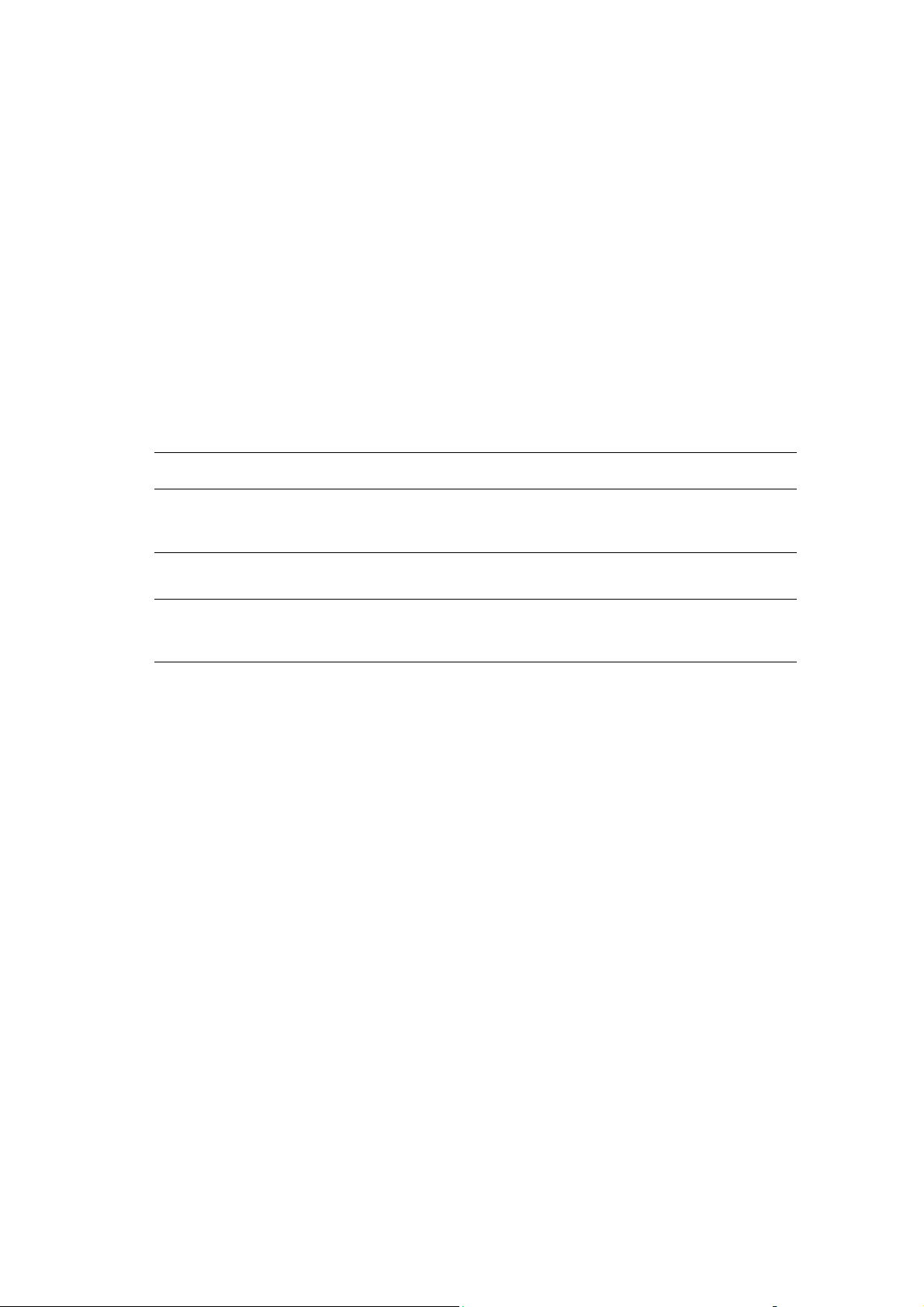
Metodi per impostare l’indirizzo IP del prodotto
Metodi per impostare l’indirizzo IP del prodotto
Questa sezione comprende:
■ Impostazione automatica dell'indirizzo IP del prodotto a pagina 4-7
■ Impostazione manuale dell'indirizzo IP del prodotto a pagina 4-8
Impostare l’indirizzo IP del prodotto utilizzando uno dei seguenti metodi. DHCP è abilitato su
tutte le stampanti Phaser come impostazione predefinita.
■ MFP ControlCentre
■ CentreWare IS
■ Dinamico (IP automatico)
Informazioni necessarie per l'indirizzamento IP manuale
Informazioni Commenti
Indirizzo IP (Internet Protocol) del prodotto Il formato è xxx.xxx.xxx.xxx, dove xxx
rappresenta un numero decimale compreso tra
0 e 255.
Maschera di rete Se non si è sicuri, lasciare questa opzione vuota.
Il prodotto sceglierà una maschera appropriata.
Indirizzo router/gateway predefinito L'indirizzo del router è necessario per attivare la
comunicazione con l'host da un segmento
diverso da quello della rete locale.
Prodotto multifunzione Phaser® 6115MFP
4-6
Page 70

Metodi per impostare l’indirizzo IP del prodotto
Impostazione automatica dell'indirizzo IP del prodotto
Se il prodotto viene collegato a una piccola rete TCP/IP già esistente e sprovvista di server
DHCP, usare il programma di installazione disponibile sul Software and Documentation
CD-ROM (CD-ROM software e documentazione) per rilevare l'indirizzo IP del prodotto o
assegnarne uno.
Nota: per un corretto funzionamento del programma di installazione automatica, il prodotto
deve essere collegato a una rete TCP/IP funzionante.
Sul pannello di controllo
1. Premere il pulsante Menu/Sel.
2. Con il pulsante Freccia su o Freccia giù, scorrere fino a
pulsante Menu/Sel.
3. Verificare che le opzioni
4. Riavviare il prodotto e stampare una pagina di configurazione.
DHCP/BootP o IP automatico siano abilitate.
Tramite CentreWare IS
Impostaz.rete, quindi premere il
1. Avviare il browser Web.
2. Immettere l'indirizzo IP del prodotto nel campo Indirizzo del browser Web
(http://xxx.xxx.xxx.xxx).
3. Accedere con la password dell'amministratore.
4. Fare clic sulla scheda Rete.
5. Nell'elenco a discesa TCP/IP, selezionare Attiva.
6. Se si è scelto un server DHCP, selezionare Attiva dall'elenco a discesa DHCP.
7. Se si desidera effettuare l'assegnazione automatica, selezionare Attiva dall'elenco a
discesa IP automatico.
8. Fare clic su Salva modifiche nella parte inferiore della pagina.
Prodotto multifunzione Phaser® 6115MFP
4-7
Page 71
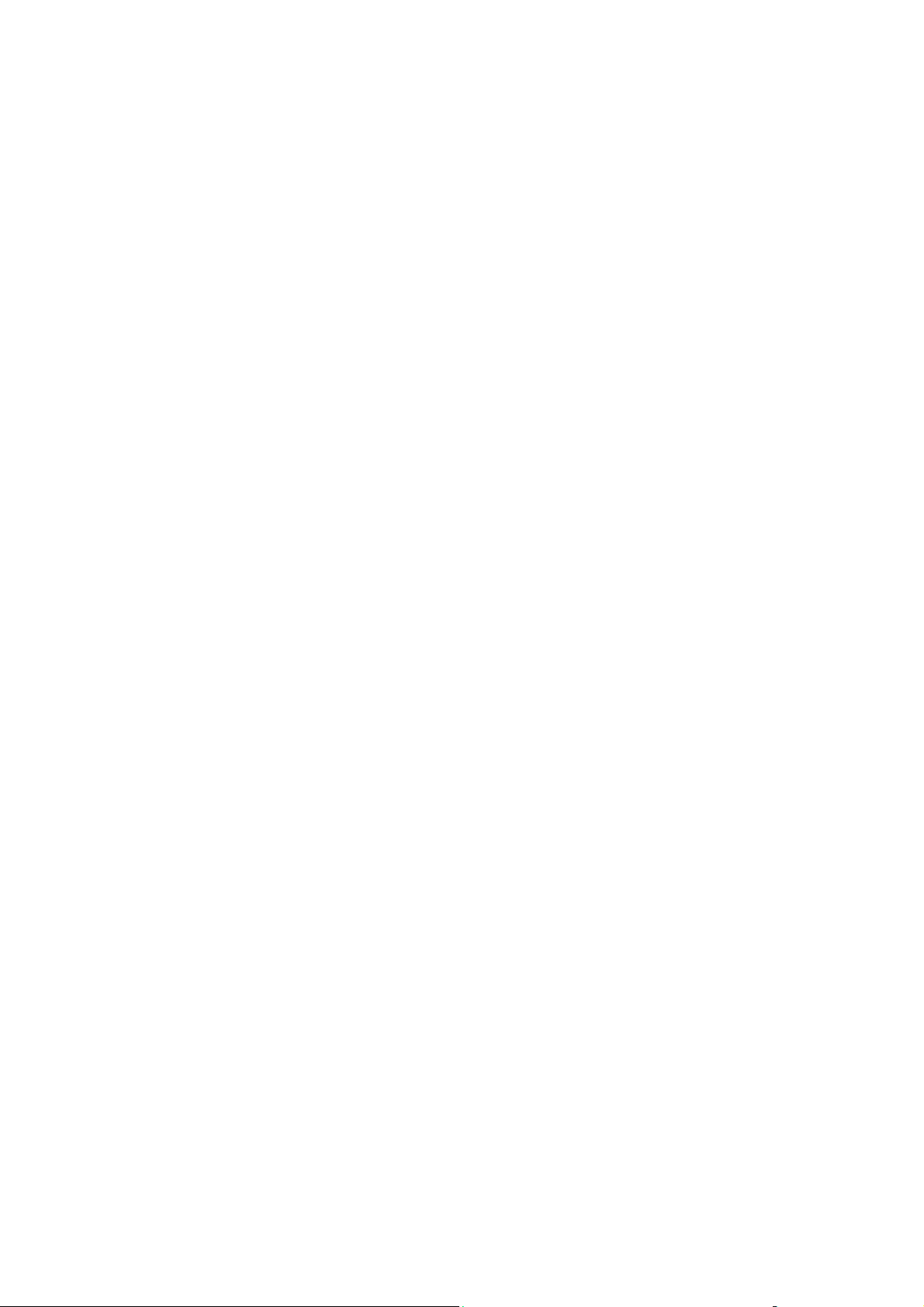
Metodi per impostare l’indirizzo IP del prodotto
Impostazione manuale dell'indirizzo IP del prodotto
Nota: verificare che l'indirizzo IP del computer sia stato configurato correttamente per la rete.
Contattare l'amministratore di rete per ottenere maggiori informazioni. Per impostare
manualmente l'indirizzo IP, DNS dev'essere disattivato.
Se la rete in cui si opera è sprovvista di server DNS o l'assegnazione degli indirizzi IP ai
prodotti è compito dell'amministratore, è possibile impostare manualmente l'indirizzo IP
seguendo la procedura descritta sotto. L’impostazione manuale dell’indirizzo IP ha la
precedenza sulle impostazioni DHCP e IP automatico. Se si opera in un ufficio piccolo con un
unico PC e una connessione remota via modem, l'indirizzo IP può essere impostato
manualmente.
Tramite il pannello di controllo
1. Premere il pulsante
2. Con il pulsante Freccia su o Freccia giù, scorrere fino a
pulsante Menu/Sel.
3. Scorrere fino a
4. Utilizzare i pulsanti Freccia sinistra o Freccia destra per selezionare
premere il pulsante Menu/Sel.
5. Scorrere fino a
6. Inserire l'indirizzo IP utilizzando la tastierina numerica.
7. Premere il pulsante Menu/Sel per salvare l'indirizzo IP.
8. Seguire la procedura di cui sopra per impostare gli indirizzi
necessario.
Menu/Sel.
Impostaz.rete, quindi premere il
Indiriz.IP quindi premere il pulsante Menu/Sel.
Statico, quindi
Indiriz.IP quindi premere il pulsante Menu/Sel.
Subnet mask e Gateway, se
Tramite CentreWare IS
CentreWare IS è costituito da una semplice interfaccia che permette di gestire, configurare e
monitorare i prodotti della rete direttamente dal proprio desktop usando un server Web
incorporato.
1. Avviare il browser Web.
2. Immettere l'indirizzo IP del prodotto nel campo Indirizzo del browser Web
(http://xxx.xxx.xxx.xxx).
3. Accedere con la password dell'amministratore.
4. Fare clic sulla scheda Rete.
5. Nell'elenco a discesa TCP/IP, selezionare Attiva.
6. Selezionare Disattiva negli elenchi a discesa DHCP e IP automatico.
7. Immettere o modificare le impostazioni di rete nella pagina TCP/IP e fare clic su Salva
modifiche in fondo alla pagina.
Prodotto multifunzione Phaser® 6115MFP
4-8
Page 72

Metodi per impostare l’indirizzo IP del prodotto
Uso dei nomi host con DNS (Domain Name Service)
Il prodotto supporta l'assegnazione dinamica dei nomi di dominio tramite un resolver DNS
incorporato. Il protocollo del resolver DNS comunica con uno o più server DNS per risolvere
l'indirizzo IP di un determinato nome host o il nome host di un determinato indirizzo IP.
Per usare un nome host IP per il prodotto, l'amministratore del prodotto deve aver configurato
uno o più server DNS e un database DNS locale. Per configurare la stampante per DNS,
fornire fino a due indirizzi IP del server dei nomi DNS.
Prodotto multifunzione Phaser® 6115MFP
4-9
Page 73

Utilizzo delle opzioni del driver della stampante
Questo capitolo comprende:
■ Accesso alle impostazioni del driver della stampante a pagina 5-2
■ Utilizzo del driver della stampante per Windows a pagina 5-4
Ve d e re a nc he : (solo in lingua inglese)
Esercitazioni per l'utilizzo del driver della stampante per Windows sul sito
www.xerox.com/office/6115support
Prodotto multifunzione Phaser® 6115MFP
5-1
Page 74

Accesso alle impostazioni del driver della stampante
Accesso alle impostazioni del driver della
stampante
Questa sezione comprende:
■ Definizione delle impostazioni del driver della stampante predefinite (Windows) a
pagina 5-2
■ Configurazione delle opzioni a pagina 5-3
Le preferenze della stampante controllano tutti i lavori di stampa, a meno che non vengano
ignorate per un lavoro specifico. Prima di iniziare a lavorare con il prodotto, si consiglia di
verificare/modificare le impostazioni del driver predefinite.
Nota: le impostazioni del driver della stampante avranno la precedenza su quelle selezionate
sul pannello di controllo.
Definizione delle impostazioni del driver della stampante predefinite (Windows)
Per ulteriori informazioni sulle opzioni del driver della stampante per Windows, fare clic sul
pulsante Guida sulle schede del driver della stampante per visualizzare la Guida in linea.
Sistema operativo Procedura
Windows XP/Server 2003 1. Dal menu Start, selezionare Stampanti e fax per visualizzare
la directory delle stampanti e dei fax.
2. Con il pulsante destro del mouse, fare clic sull'icona
Phaser 6115MFP e selezionare Preferenze stampa.
3. Selezionare la scheda Impostazioni di base.
4. Selezionare le impostazioni predefinite per il proprio prodotto.
5. Assicurarsi che nell'elenco a discesa Impostazioni salvate
venga visualizzato Predefinito.
6. Fare clic su Applica, quindi su OK.
Windows 2000 1. Dal menu Avvio, selezionare Impostazioni, quindi Stampanti
per visualizzare la directory delle stampanti.
2. Con il pulsante destro del mouse, fare clic sull'icona
Phaser 6115MFP e selezionare Preferenze stampa.
3. Selezionare la scheda Impostazioni di base.
4. Selezionare le impostazioni predefinite per il proprio prodotto.
5. Assicurarsi che nell'elenco a discesa Impostazioni salvate
venga visualizzato Predefinito.
6. Fare clic su Applica, quindi su OK.
Prodotto multifunzione Phaser® 6115MFP
5-2
Page 75

Accesso alle impostazioni del driver della stampante
Configurazione delle opzioni
Se sono installate opzioni, è necessario abilitarle nel driver della stampante. Assicurarsi che
l'opzione sia installata correttamente e che il prodotto sia acceso prima di configurare il driver.
Abilitazione delle opzioni (Windows)
1. Per le istruzioni su come visualizzare il driver della stampante, vedere Accesso alle
impostazioni del driver della stampante a pagina 5-2.
2. Selezionare la scheda Opzioni periferica.
■ Se le opzioni vengono visualizzate come Installato nell'elenco Opzioni periferica,
fare clic su OK.
■ Se le opzioni vengono visualizzate come Non installato, continuare con i seguenti
passaggi.
3. Deselezionare la casella di controllo Configura automaticamente.
4. Selezionare l'opzione (una alla volta) dall’elenco.
5. Selezionare Installato dall'elenco a discesa Impostazioni.
6. Fare clic su Applica, quindi su OK per uscire.
Abilitazione delle opzioni (Macintosh)
1. Utilizzare la Utility di configurazione stampante o Centro stampa e selezionare
Mostra Info dal menu Stampanti.
2. Fare clic su Nome e Posizione dall'elenco a discesa, quindi selezionare Opzioni
Installabili dal menu.
3. Selezionare le opzioni installate sul proprio prodotto, quindi fare clic su
Applica modifiche.
Prodotto multifunzione Phaser® 6115MFP
5-3
Page 76

Utilizzo del driver della stampante per Windows
Utilizzo del driver della stampante per Windows
Questa sezione illustra molte delle funzioni del driver della stampante Xerox disponibili e
include ulteriori informazioni su queste funzioni e su come utilizzare la funzione nel driver.
Nota: per informazioni sulle funzioni del driver di scansione, vedere Scansione a pagina 8-1.
Questa sezione comprende:
■ Creazione o eliminazione di un file di impostazioni salvate a pagina 5-4
■ Aggiunta, modifica o eliminazione di formati carta personalizzati a pagina 5-5
■ Pagine per foglio a pagina 5-6
■ Stampa di opuscoli a pagina 5-7
■ Stampa su poster a pagina 5-8
■ Aggiunta, modifica o eliminazione di un overlay a pagina 5-9
■ Aggiunta, modifica o eliminazione di una filigrana a pagina 5-10
Creazione o eliminazione di un file di impostazioni salvate
L'opzione Impostazioni salvate consente di salvare impostazioni del driver personalizzate in
modo da poterle utilizzare in un secondo tempo selezionando il nome salvato desiderato
dall'elenco a discesa Impostazioni salvate
Creazione di un nuovo file di impostazioni salvate
1. Nel driver della stampante, definire le impostazioni del driver appropriate su ciascuna
scheda.
2. Fare clic sul pulsante Salva.
3. Digitare un nome per il file di Impostazioni salvate e fare clic su OK.
Eliminazione di un file di impostazioni salvate
1. Nel driver della stampante, selezionare il nome di un file di Impostazioni salvate
dall'elenco a discesa, quindi fare clic su Modifica.
2. Nella finestra di dialogo Modifica impostazioni salvate, selezionare il nome del file da
eliminare e fare clic sul pulsante Elimina.
Prodotto multifunzione Phaser® 6115MFP
5-4
Page 77

Utilizzo del driver della stampante per Windows
Aggiunta, modifica o eliminazione di formati carta personalizzati
È possibile creare, modificare ed eliminare formati carta personalizzati per il proprio prodotto.
Il formato personalizzato deve essere compreso negli intervalli di formato massimo e minimo
per il proprio prodotto, vedere Carta e supporti utilizzabili a pagina 6-2.
Aggiunta di un nuovo formato carta personalizzato
1. Selezionare la scheda Impostazioni di base.
2. Fare clic sul pulsante Modifica carta personalizzata....
3. Per creare un nuovo Formato personalizzato, fare clic sul pulsante Nuovo.
4. Digitare un nome per il formato carta personalizzato nella finestra di dialogo Carta
personalizzata.
5. Selezionare pollici o millimetri per impostare l'unità di misura.
6. Inserire la Larghezza e l'Altezza per il formato carta personalizzato e fare clic su OK.
7. Fare clic su OK.
Modifica del formato carta personalizzato
1. Selezionare la scheda Impostazioni di base.
2. Fare clic sul pulsante Modifica carta personalizzata....
3. Selezionare il formato carta personalizzato da modificare e fare clic sul pulsante
Modifica.
4. Selezionare pollici o millimetri per impostare l'unità di misura.
5. Modificare la Larghezza e l'Altezza per il formato carta personalizzato e fare clic su OK.
6. Fare clic su OK.
Eliminazione di un formato carta personalizzato
1. Selezionare la scheda Impostazioni di base.
2. Fare clic sul pulsante Modifica carta personalizzata....
3. Selezionare il formato carta personalizzato da eliminare e fare clic sul pulsante Elimina.
4. Quando viene chiesto se si è sicuri di voler eliminare il formato personalizzato, fare clic su
Sì.
5. Fare clic su OK.
Prodotto multifunzione Phaser® 6115MFP
5-5
Page 78

Utilizzo del driver della stampante per Windows
Pagine per foglio
Quando si stampa un documento a più pagine, è possibile stampare più pagine su un solo
foglio. È possibile stampare una, due, quattro, sei, nove o 16 pagine per lato.
1 2
43
Nota: pagine per foglio non può essere utilizzato con Zoom, Formato di uscita o Formati
carta personalizzati.
È inoltre possibile stampare un bordo intorno a ogni pagina di documento selezionando
Linea bordo.
Per stampare più pagine su un unico foglio:
1. Selezionare la scheda Layout.
2. Dall'elenco a discesa Pagine/Foglio, selezionare il numero di pagine da stampare su
ciascuna pagina.
3. Fare clic sul pulsante Dettagli pagine/foglio.
4. Specificare l’ordine in cui le pagine del documento vengono posizionate su ogni foglio
dall'elenco a discesa Ordine.
Quando vengono selezionate 4 o più pagine per foglio, le opzioni sono:
■ Di lato dall'alto a sinistra
■ Verso il basso dall'alto a destra
■ Di lato dall'alto a destra
■ Verso il basso dall'alto a destra
Quando vengono selezionate 2 pagine per foglio, le opzioni sono:
■ Dall'alto verso il basso, quando l' Orientamento è impostato su Orizzontale.
■ Da sinistra a destra o Da destra a sinistra quando l' Orientamento è impostato su
Verticale.
5. Per stampare un bordo intorno a ogni pagina di documento, selezionare la casella di
controllo Linea bordo.
6. Fare clic su OK.
Prodotto multifunzione Phaser® 6115MFP
5-6
Page 79

Utilizzo del driver della stampante per Windows
Stampa di opuscoli
Con la stampa fronte retro, è possibile stampare un documento nel formato di un opuscolo. È
possibile creare opuscoli con qualsiasi formato carta supportato dalla stampa fronte retro.
1
1
2
1
1
11
2
3
1
1
2
1
3
3
1
3
2
1
3
Nota: L'opzione per la creazione di opuscoli non può essere utilizzata con Zoom, Formato di
uscita o Orizzontale. Durante la stampa di opuscoli, l'opzione Stampa su entrambi i lati
viene automaticamente impostata su Attivo.
Per stampare un opuscolo:
1. Selezionare la scheda Layout.
2. Selezionare Libretto dall'elenco a discesa Pagine/Foglio.
3. Fare clic sul pulsante Dettagli pagine/foglio.
4. Selezionare Rilegatura a sx o Rilegatura a dx dall'elenco a discesa Ordine.
5. Per stampare un bordo intorno a ogni pagina di documento, selezionare la casella di
controllo Linea bordo.
6. Fare clic su OK.
7. Dall'elenco a discesa Stampa fronte retro, selezionare le seguenti opzioni:
■ Disattivo: i documenti vengono stampati su un solo lato del foglio.
■ Rilegatura lato corto: i documenti vengono stampati in stile libro, con le pagine pari
capovolte.
■ Rilegatura lato lungo: i documenti vengono stampanti in stile libro, con la seconda e
terza pagina poste l’una di fronte all’altra.
8. Fare clic su OK.
Prodotto multifunzione Phaser® 6115MFP
5-7
Page 80

Utilizzo del driver della stampante per Windows
Stampa su poster
Stampa su poster consente di stampare un documento su più fogli di carta.
Nota: la stampa su poster non può essere utilizzata con Stampa fronte retro, Spostamento
immagine o Formato di uscita.
1. Aprire il driver della stampante e selezionare la scheda Layout.
2. Dall'elenco a discesa Pagine/Foglio, scegliere tra le seguenti opzioni:
■ 2x2: quattro fogli di carta per pagina di documento.
■ 3x3: nove fogli di carta per pagina di documento.
■ 4x4: sedici fogli di carta per pagina di documento.
■ 5x5: venticinque fogli di carta per pagina di documento.
3. Fare clic su OK.
Prodotto multifunzione Phaser® 6115MFP
5-8
Page 81

Utilizzo del driver della stampante per Windows
Aggiunta, modifica o eliminazione di un overlay
Un overlay è un'immagine di stampa aggiunta al lavoro di stampa. L'overlay può essere
stampato solo sulla prima pagina, come una copertina, o su tutte le pagine del lavoro di
stampa. Un overlay deve essere creato in un'altra applicazione e aggiunto al driver della
stampante per creare un file overlay. È possibile aggiungere, modificare o eliminare
associazioni di file overlay con il driver della stampante. Quando si modifica o si elimina un
file overlay dal driver della stampante non si produce alcun effetto sul file overlay.
Nota: un file overlay non può contenere più di una pagina.
Per creare un file overlay
1. Creare il file overlay in un'altra applicazione.
2. Aprire il driver della stampante e selezionare la scheda Overlay.
3. Fare clic sul pulsante Aggiungi....
4. Immettere un nome per l'overlay nel campo Nome modulo overlay.
5. Fare clic sul pulsante Sfoglia per cercare il file overlay.
6. Fare clic su OK.
Per modificare un file overlay
1. Aprire il driver della stampante e selezionare la scheda Overlay.
2. Selezionare l'overlay da modificare e fare clic sul pulsante Modifica.
3. Immettere un nuovo nome per l'overlay nel campo Nome modulo overlay se necessario.
4. Fare clic sul pulsante Sfoglia per cercare il file.
5. Fare clic su OK.
Per eliminare un file overlay
1. Aprire il driver della stampante e selezionare la scheda Overlay.
2. Selezionare l'overlay da eliminare e fare clic sul pulsante Elimina.
3. Alla richiesta di conferma dell'eliminazione dell'overlay corrente, fare clic su Sì.
4. Fare clic su OK.
Stampa di un overlay
1. Aprire il driver della stampante e selezionare la scheda Overlay.
2. Selezionare il file overlay da utilizzare dalla casella di riepilogo Overlay.
3. Dall'elenco a discesa Pagine selezionare una delle seguenti opzioni:
■ Prima pagina: stampa l'overlay solo sulla prima pagina del lavoro di stampa.
■ Tutte le pagine: stampa l'overlay su tutte le pagine del lavoro di stampa.
4. Fare clic su OK.
Prodotto multifunzione Phaser® 6115MFP
5-9
Page 82

Utilizzo del driver della stampante per Windows
Aggiunta, modifica o eliminazione di una filigrana
La filigrana è del testo aggiuntivo che può essere stampato su una o più pagine in diagonale.
Ad esempio, è possibile inserire con una filigrana termini quali Bozza e Riservato, da stampare
sulla carta prima della distribuzione. Le filigrane possono essere stampate dietro al testo e alle
immagini oppure sopra il testo e le immagini.
È possibile aggiungere, modificare o eliminare lo stile, il contenuto e la disposizione delle
filigrane nella finestra di dialogo Filigrana.
Per aggiungere o modificare una filigrana
1. Aprire il driver della stampante e selezionare la scheda Filigrana.
2. Per aggiungere una filigrana: selezionare Nessuno dalla casella di riepilogo della filigrana,
quindi fare clic su Aggiungi.
3. Per modificare una filigrana: selezionare il testo della filigrana dall'apposita casella di
riepilogo, quindi fare clic su Modifica.
4. Nella finestra di dialogo Filigrana impostare le seguenti proprietà:
■ Nome: assegnare un nome alla filigrana; il nome non verrà visualizzato nel
documento stampato.
■ Stringa: il testo che viene stampato sui documenti.
■ Caratteri di stampa: selezionare un font per la filigrana.
■ Stile e Dimensione: Normale, Grassetto, Corsivo, o Corsivo grassetto; da 8 a 200
punti
■ Colore: selezionare dall'elenco o scegliere Altri per aprire la finestra di dialogo
Impostazioni colore.
■ Angolazione: l’orientamento della filigrana.
■ Posizione: la disposizione della filigrana sulla pagina.
5. Fare clic su Sì o No per condividere la filigrana con altri utenti sulla rete.
6. Fare clic su OK.
Prodotto multifunzione Phaser® 6115MFP
5-10
Page 83

Utilizzo del driver della stampante per Windows
Stampa di filigrane
1. Aprire il driver della stampante e selezionare la scheda Filigrana.
2. Selezionare il testo della filigrana dalla casella di riepilogo Filigrana.
3. Selezionare Sfondo se si desidera stampare la filigrana sotto al testo e alle immagini.
4. Selezionare Ripeti per ripetere la filigrana sulla pagina stampata.
5. Selezionare Solo la 1a pagina se si desidera stampare la filigrana solo sulla prima pagina
del lavoro di stampa.
6. Fare clic su OK.
Prodotto multifunzione Phaser® 6115MFP
5-11
Page 84

Utilizzo del driver della stampante per Macintosh
Utilizzo del driver della stampante per Macintosh
Questa sezione comprende:
■ Selezione delle opzioni di stampa a pagina 5-12
■ Definizione delle impostazioni dell'opzione Imposta pagina a pagina 5-12
■ Opzioni di Dimensione Pagina Personalizzata a pagina 5-13
■ Definizione delle impostazioni di stampa a pagina 5-14
Selezione delle opzioni di stampa
1. Aprire la Utility di configurazione stampante cui è possibile accedere selezionando il
disco rigido di Macintosh, Applicazioni, quindi Utilities.
2. Selezionare questa stampante nell'Elenco Stampanti, quindi Mostra Info dal menu
Stampanti.
3. Selezionare Opzioni Installabili dal menu di scelta rapida. Selezionare le opzioni
impostate sulla propria stampante, quindi fare clic su Applica modifiche.
4. Chiudere la finestra di dialogo Info Stampante.
Definizione delle impostazioni dell'opzione Imposta pagina
La seguente finestra di dialogo viene visualizzata quando si seleziona Formato di stampa...
dal menu Archivio nell'applicazione utilizzata.
1. Selezionare Formato di Stampa... dal menu Archivio. Viene visualizzata la finestra di
dialogo Formato di Stampa.
2. Selezionare la propria stampante nel menu di scelta rapida Formato per.
Opzioni di Attributi di pagina
La sezione Attributi di pagina viene utilizzata per specificare le impostazioni per il formato
carta, le proporzioni e l'orientamento della stampa.
1. Dimensioni: selezionare le dimensioni desiderate dal menu di scelta rapida Dimensioni.
2. Orientamento: selezionare un orientamento della pagina orizzontale o verticale per le
stampe.
3. Scala: se si desidera aumentare o diminuire il formato delle stampe, inserire le proporzioni
qui.
Prodotto multifunzione Phaser® 6115MFP
5-12
Page 85

Utilizzo del driver della stampante per Macintosh
Opzioni di Dimensione Pagina Personalizzata
La sezione Dimensione Pagina Personalizzata si trova sotto al menu di scelta rapida
Dimensioni e viene utilizzata per specificare le dimensioni di un formato carta personalizzato.
1. Dimensioni: inserire le dimensioni dell'altezza e della larghezza del formato carta
personalizzato.
2. Margini Stampante: inserire le dimensioni dei margini superiore, inferiore, destro e
sinistro.
3. Duplica: fare clic su questo pulsante per duplicare (copiare) le impostazioni di un formato
carta personalizzato esistente e crearne uno nuovo con tali impostazioni.
Prodotto multifunzione Phaser® 6115MFP
5-13
Page 86

Definizione delle impostazioni di stampa
Definizione delle impostazioni di stampa
La seguente finestra di dialogo viene visualizzata quando si seleziona Stampa... dal menu File
nell'applicazione in uso.
1. Selezionare Stampa... dal menu File; viene visualizzata la finestra di dialogo Stampa.
2. Selezionare la propria stampante dal menu di scelta rapida Stampante. La finestra di
dialogo Stampa viene utilizzata per specificare le seguenti opzioni di stampa.
Descrizione della finestra di dialogo Stampa
Sezione Descrizione
Copie & Pagine (pagina 5-14) Questa sezione contiene le opzioni per il numero di copie e
l'intervallo di pagine da stampare.
Layout (pagina 5-15) Questa sezione contiene le opzioni per definire il layout di
pagina durante la stampa.
Stampa fronte retro
(pagina 5-15)
Opzioni di uscita Questa sezione consente di stampare le copie in un formato
Pianificazione (pagina 5-15) Questa sezione contiene le opzioni per definire i tempi di
Gestione carta (pagina 5-16) Questa sezione contiene le opzioni per definire le pagine da
ColorSync (pagina 5-16) Questa sezione contiene le opzioni per definire le impostazioni
Copertina (pagina 5-16) Questa sezione contiene le opzioni per definire le impostazioni
Alimentazione carta
(pagina 5-16)
Questa sezione contiene le opzioni per la stampa fronte retro. È
disponibile solo quando è installata l'unità duplex opzionale.
specifico, ad esempio PDF.
stampa e la priorità dei lavori.
stampare e l'ordine di stampa.
ColorSync.
della copertina.
Questa sezione contiene le opzioni per l'alimentazione della
carta.
Copie & Pagine
La sezione Copie & Pagine consente di specificare il numero di copie e l'intervallo delle
pagine da stampare.
1. Copie: indica il numero di copie da stampare. Se la casella di controllo Fascicolata è
selezionata, tutte le pagine nei documenti vengono stampate come fascicoli. Ad esempio,
se si inserisce 5 per Copie e l'opzione Fascicolata è selezionata, il documento viene
stampato cinque volte dalla prima all'ultima pagina.
2. Pagine:
■ Tutte: stampa tutte le pagine del documento.
■ Da, a: specifica l'intervallo di pagine da stampare.
Prodotto multifunzione Phaser® 6115MFP
5-14
Page 87

Definizione delle impostazioni di stampa
Layout
La sezione Layout consente di specificare il layout di pagina durante la stampa e le
impostazioni per la stampa fronte retro.
1. Pagine per foglio: specifica il numero di pagine da stampare su un foglio di carta. Ad
esempio, se viene selezionato 2, verranno stampate due pagine su un foglio di carta.
2. Orientamento: se si stampano più pagine per foglio, l'orientamento indica la direzione e
l'ordine in cui le pagine devono essere disposte su ciascun foglio di carta.
3. Bordo: consente di stampare un bordo intorno all'immagine per ogni pagina stampata su
un foglio di carta quando vengono stampate più pagine su un unico foglio.
4. Fronte retro: selezionare l'impostazione desiderata per la stampa fronte retro quando è
installata l'unità duplex opzionale.
■ Disattivato: la stampa fronte retro non viene eseguita.
■ Rilegatura con taglio largo: la stampa fronte retro viene eseguita con la rilegatura
lungo il bordo lungo del foglio.
■ Rilegatura con taglio stretto: la stampa fronte retro viene eseguita con la rilegatura
lungo il bordo corto del foglio.
Pianificazione
La sezione Pianificazione consente di specificare i tempi e la priorità dei lavori di stampa.
1. Stampa il documento
■ Ora: selezionare questa opzione per avviare la stampa immediatamente.
■ Alle: specificare l'ora di inizio stampa.
■ In attesa: selezionare questa opzione per sospendere il lavoro di stampa.
2. Priorità: selezionare la priorità per i lavori di stampa trattenuti.
Stampa fronte retro
La sezione Stampa fronte retro consente di specificare se le pagine devono essere stampate
solo su un lato o su entrambi i lati del foglio.
1. Stampa fronte/retro: selezionare questa casella per stampare su entrambi i lati del foglio
■ Rilegatura con taglio largo: la stampa fronte retro viene eseguita con la rilegatura
lungo il bordo lungo del foglio.
■ Rilegatura con taglio stretto: la stampa fronte retro viene eseguita con la rilegatura
lungo il bordo corto del foglio.
Prodotto multifunzione Phaser® 6115MFP
5-15
Page 88

Definizione delle impostazioni di stampa
Gestione della carta
La sezione Gestione carta consente di specificare le pagine e l'ordine in cui le pagine devono
essere stampate.
1. Ordine pagine: selezionare l'ordine in cui si desidera stampare il documento.
2. Stampa:
■ Tutte le pagine: selezionare questa opzione per stampare tutte le pagine.
■ Pagine dispari: selezionare questa opzione per stampare solo le pagine dispari.
■ Pagine pari: selezionare questa opzione per stampare solo le pagine pari.
3. Formato carta di destinazione: selezionare il formato carta di uscita per il lavoro. È
possibile adattare il formato della stampa alla carta o utilizzare il formato documento
corrente.
ColorSync
1. Conversione dei colori: consente di selezionare la corrispondenza colori basata sull'host o
sulla stampante.
2. Filtro Quartz: consente di selezionare il filtro Quartz.
Copertina
1. Stampa copertina: consente di impostare la copertina prima o dopo il documento.
2. Tipo copertina: consente di selezionare il tipo di copertina.
3. Informazioni di fatturazione: consente di impostare le informazioni di fatturazione
stampate sulla copertina.
Alimentazione
La sezione Alimentazione consente di specificare le impostazioni di alimentazione.
1. Tutte le pagine da: tutte le pagine nel documento vengono stampate utilizzando la carta
nel cassetto specificato.
2. Prima pagina da: la prima pagina del documento viene stampata sulla carta di un cassetto
diverso da quello utilizzato per stampare il resto del documento.
3. Successive da: il resto del documento viene stampato dal cassetto specificato, diverso da
quello utilizzato per la prima pagina.
Prodotto multifunzione Phaser® 6115MFP
5-16
Page 89

Nozioni di base sulla stampa
Questo capitolo comprende:
■ Carta e supporti utilizzabili a pagina 6-2
■ Cassetto di uscita a pagina 6-3
■ Caricamento supporti di stampa a pagina 6-5
■ Area stampabile garantita a pagina 6-24
■ Opzioni a pagina 6-25
Prodotto multifunzione Phaser® 6115MFP
6-1
Page 90

Carta e supporti utilizzabili
Carta e supporti utilizzabili
Prima di acquistare una grande quantità di supporti speciali, è consigliabile effettuare una
stampa di prova con il supporto per verificare la qualità di stampa.
Per informazioni sulla carta e sui supporti speciali consigliati, visitare Recommended Media
List (Elenco dei supporti consigliati) (Stati Uniti) o Recommended Media List (Elenco dei
supporti consigliati) (Europa).
Per ordinare carta, lucidi o altri supporti speciali, rivolgersi al rivenditore di zona oppure
visitare il sito www.xerox.com/office/supplies
La tabella seguente fornisce informazioni sulle grammature e sui formati carta supportati dal
prodotto.
.
Supporto di
stampa
A4 8,2 x 11,7 210 x 297 1/2 Sì Sì Sì Sì
A5 5,9 x 8,3 148 x 210 1 No Sì Sì No
B5 (ISO) 6,9 x 9,8 176 x 250 1 No Sì Sì No
Executive 7,25 x 10,5 184 x 267 1 No Sì Sì No
Foolscap 8,0 x 13,0 203,2 x 330,2 1 No No Sì No
Legal 8,5 x 14,0 215,9 x 355,6 1 Sì Sì Sì Sì
Letter 8,5 x 11,0 215,9 x 279,4 1/2 Sì Sì Sì Sì
Statement 5,5 x 8,5 140 x 216 1 No Sì Sì No
Personalizzato
minimo
Personalizzato
massimo
Lucidi A4 8,2 x 11,7 210 x 297 1 No Sì Sì No
Lucidi Letter 8,5 x 11,0 215,9 x 279,4 1 No Sì Sì No
Formato supporti
Pollici Millimetri
3,6 x 5,8 92 x 148 1 No No Sì No
8,5 x 14,0 216 x 356 1 No No Sì No
Cassetto* Duplex Copia Stampa FAX
Cartoncino 1 No No Sì No
Cartoncino
spesso
C5 6,4 x 9,0 162 x 229 1 No Sì Sì No
C6 4,5 x 6,4 114 x 162 1 No Sì Sì No
Com 10 4,125 x 9,5 104,7 x 241,3 1 No Sì Sì No
DL 4,3 x 8,7 110 x 220 1 No Sì Sì No
Monarch 3,875 x 7,5 98,4 x 190,5 1 No Sì Sì No
Cartoncino: supportato solo per letter, A4 e supporti più piccoli.
Note: *Cassetto 1 = multiuso Cassetto 2 = solo carta normale
1NoNoSìNo
Prodotto multifunzione Phaser® 6115MFP
6-2
Page 91

Cassetto di uscita
Cassetto di uscita
Tutti i supporti stampati vengono espulsi nel cassetto di uscita a faccia in giù. La capacità
2
massima del cassetto di uscita è di 100 fogli (A4/Letter) per supporti da 80 g/m
Il cassetto di uscita è regolabile su due angoli come mostrato nella seguente illustrazione.
(22 lb.).
6115-085
Regolazione del cassetto di uscita
1. L'estensione del cassetto di uscita presenta due possibili posizioni. Utilizzare la posizione
appropriata in funzione delle dimensioni del supporto in stampa.
6115-088
Prodotto multifunzione Phaser® 6115MFP
6-3
Page 92

Cassetto di uscita
6115-086
2. Tenere premuto il pulsante a destra del cassetto di uscita per abbassarlo nella posizione
orizzontale.
Nota: quando si stampa su cartoline, assicurarsi che il cassetto di uscita sia completamente in
posizione orizzontale.
6115-087
Prodotto multifunzione Phaser® 6115MFP
6-4
Page 93

Caricamento supporti di stampa
Caricamento supporti di stampa
Questa sezione comprende:
■ Caricamento di carta normale a pagina 6-6
■ Cartoncino a pagina 6-10
■ Cartoncino spesso a pagina 6-10
■ Caricamento di buste a pagina 6-11
■ Etichette a pagina 6-18
■ Carta intestata a pagina 6-19
■ Lucidi a pagina 6-20
■ Carta lucida a pagina 6-21
■ Caricamento di supporti di stampa speciali a pagina 6-21
Prendere una risma di carta di circa 200 fogli per volta e aprirla a ventaglio per prevenire la
formazione di elettricità statica prima di caricarla in un cassetto.
Nota: non aprire a ventaglio i lucidi.
Altri supporti
Quando si caricano supporti diversi dalla carta normale, impostare la modalità del supporto
(ad esempio, buste, carta lucida, etichette, cartoncino spesso o lucidi) nel driver della
stampante per ottenere una qualità di stampa ottimale.
Attenzione: sebbene la stampante sia stata progettata per utilizzare una vasta gamma di tipi
di supporti, questo non significa che la macchina sia in grado di stampare su un unico tipo di
supporto, ad eccezione della carta comune. Se si stampa continuamente su un supporto non
standard (ad esempio buste, etichette, cartoncino o lucidi), si può pregiudicare la qualità di
stampa o ridurre la durata della macchina.
Quando si ricaricano i supporti, rimuovere i supporti rimanenti nel cassetto. Unirli ai supporti
nuovi, uniformare i bordi e quindi ricaricarli. Per evitare errori di alimentazione, non
mescolare carta di tipo o formato diverso.
Prodotto multifunzione Phaser® 6115MFP
6-5
Page 94

Caricamento supporti di stampa
Caricamento di carta normale
Usare carta normale:
■ Che sia appoggiata su una superficie piana e regolare nella confezione originale fino al
momento dell'utilizzo.
■ Che sia adatta a stampanti laser, ad esempio carta per ufficio standard o riciclata.
■ Che sia conservata in ambienti con un'umidità relativa compresa fra il 35% e l'85%.
Non utilizzare supporti di stampa:
■ Patinati con una superficie trattata (ad esempio carta carbone, carta lucida patinata
trattata digitalmente e carta colorata trattata)
■ Con retrofoglio a carbone
■ A trasferimento termico (ad esempio carta termosensibile, carta autoadesiva a caldo,
carta a trasferimento a caldo)
■ A trasferimento con acqua a freddo
■ Autoadesivi a freddo
■ Prodotti appositamente per stampanti a getto di inchiostro (ad esempio carta superfine,
carta fotografica lucida e cartoline)
■ Già utilizzati in un'altra stampante, fotocopiatrice o fax
■ Impolverati, bagnati o umidi
■ Stratificati
■ Adesivi
■ Piegati, cordonati, arricciati, goffrati, deformati o raggrinziti
■ Troppo lisci, troppo ruvidi o troppo strutturati
■ Troppo sottili o troppo spessi
■ Metallizzati (argentati o dorati); troppo luminosi o lucidi
■ Termosensibili o non resistenti alla temperatura di fusione (180
■ Dal formato irregolare (non rettangolare o con i bordi non perpendicolari)
■ Attaccati con colla, nastro adesivo, fermagli, graffette, elastici, gancetti o bottoni a
pressione
■ Acidi
■ Non supportati da questo prodotto
o
C [356o F])
Capacità
Orientamento
Tipo di supporto del
driver
Grammatura
Stampa fronte retro
(duplex)
Cassetto 1
Cassetto 2
A faccia in su
Carta normale
Da 60 a 90 g/m
Vedere Stampa fronte retro (duplex) a pagina 6-28.
Fino a 200 fogli, in base alla grammatura della carta
Fino a 500 fogli, in base alla grammatura della carta
2
(carta da lettera da 16 a 24 lb.)
Prodotto multifunzione Phaser® 6115MFP
6-6
Page 95

Caricamento supporti di stampa
Per caricare la carta nel cassetto 1:
1. Rimuovere il coperchio dal cassetto 1.
6115-012
2. Se si carica carta di lunghezza superiore ad A4/Letter, aprire il pannello frontale del
cassetto.
6115-098
3. Fare scorrere le guide del supporto per aumentare lo spazio all'interno.
6115-013
Prodotto multifunzione Phaser® 6115MFP
6-7
Page 96

4. Caricare la carta nel cassetto con il lato da stampare rivolto verso l'alto.
6115-014
Attenzione: non caricare carta o supporti sopra la linea di riempimento indicata sul
cassetto per evitare inceppamenti.
6115-015
Prodotto multifunzione Phaser® 6115MFP
6-8
Page 97

Caricamento supporti di stampa
5. Regolare le guide della carta per adattarle al formato della carta caricata, se necessario.
6115-016
6. Chiudere il pannello frontale del cassetto 1, quindi riposizionare il coperchio.
6115-017
Prodotto multifunzione Phaser® 6115MFP
6-9
Page 98

Caricamento supporti di stampa
Cartoncino
Controllare il cartoncino per assicurarsi di ottenere prestazioni accettabili e per verificare che
l'immagine non risulti sfalsata. Usare cartoncini approvati per stampanti laser.
Non utilizzare cartoncino:
■ Patinato
■ Per stampanti a getto di inchiostro
■ Pretagliato o perforato
■ Prestampato o multicolore
■ Piegato, cordonato, deformato o raggrinzito
■ Insieme ad altri supporti nei cassetti onde evitare difetti di alimentazione.
Fino a 50 fogli, in base allo spessore.
Non supportato; non utilizzare nel cassetto 2.
2
(carta da lettera da 16 a 43 lb.)
Capacità
Orientamento
Tipo di supporto del
driver
Grammatura
Stampa fronte-retro
Cassetto 1
Cassetto 2
A faccia in su
Cartoncino
Da 60 a 163 g/m
Nota: la carta da 43 libbre è anche definita cartoncino da 90 libbre o
copertina da 60 libbre.
Funzione non supportata
Cartoncino spesso
La carta di spessore superiore a 90 g/m2 (carta da lettere 24 lb.) è anche definita cartoncino
spesso.
Cassetto 1
Fino a 50 fogli, in base allo spessore
Capacità
Orientamento
Tipo di supporto del
driver
Grammatura
Stampa fronte-retro
Cassetto 2
A faccia in su
Cartoncino spesso
Da 91 a 200 g/m
Nota: la carta da 53 libbre è anche definita cartoncino da 110 libbre o
copertina da 75 libbre.
Funzione non supportata
Non supportato; non utilizzare nel cassetto 2
2
(carta da lettera da 25 a 53 lb.)
Prodotto multifunzione Phaser® 6115MFP
6-10
Page 99

Caricamento supporti di stampa
Caricamento di buste
Stampare le buste solo sul lato anteriore (lato indirizzo). Alcune parti della busta sono
composte da tre strati di carta: anteriore, posteriore e linguetta. La stampa in queste aree
formate da strati sovrapposti può risultare sbiadita o non apparire.
Attenzione: per le buste è necessario regolare il fusore del prodotto. Seguire le istruzioni di
caricamento delle buste al fine di evitare danni al prodotto.
Fino a 10 buste, in base allo spessore.
Non supportato; non utilizzare nel cassetto 2.
2
(carta da lettera 24 lb.)
Capacità
Orientamento
Tipo di supporto del
driver
Grammatura
Stampa fronte-retro
Cassetto 1
Cassetto 2
A faccia in su
Busta
Materiale di base fino a 90 g/m
Funzione non supportata
Utilizzare buste:
■ Per ufficio con giunture diagonali, pieghe e bordi ben definiti e linguette gommate
comuni
■ Approvate per la stampa laser
■ Asciutte
Attenzione: poiché le buste passano attraverso rulli riscaldati, l'area gommata delle linguette
può incollarsi. Utilizzare buste con colla a emulsione per evitare questo problema.
Non utilizzare buste con:
■ Linguette adesive
■ Nastri adesivi, fermagli metallici, graffette, chiusure o sigillature a striscia staccabili
■ Finestre trasparenti
■ Superficie troppo ruvida
■ Materiale che può fondere, vaporizzare, spostarsi, scolorarsi o emettere esalazioni
nocive
■ Presigillate
Prodotto multifunzione Phaser® 6115MFP
6-11
Page 100

Per caricare le buste nel cassetto 1:
1. Rimuovere il coperchio dal cassetto 1.
2. Se necessario, aprire il pannello frontale del cassetto.
Caricamento supporti di stampa
6115-012
6115-098
3. Rimuovere eventuali supporti presenti nel cassetto.
Nota: prima di caricare le buste, far fuoriuscire tutta l'aria presente al loro interno e
controllare che le linguette siano ben aderenti alla busta; in caso contrario, le buste
potrebbero spiegazzarsi e provocare un inceppamento.
Prodotto multifunzione Phaser® 6115MFP
6-12
